Hp COMPAQ DC7800 ULTRA-SLIM, COMPAQ DC7800 CONVERTIBLE MINITOWER, COMPAQ DC7800 SMALL User Manual [fi]
Page 1
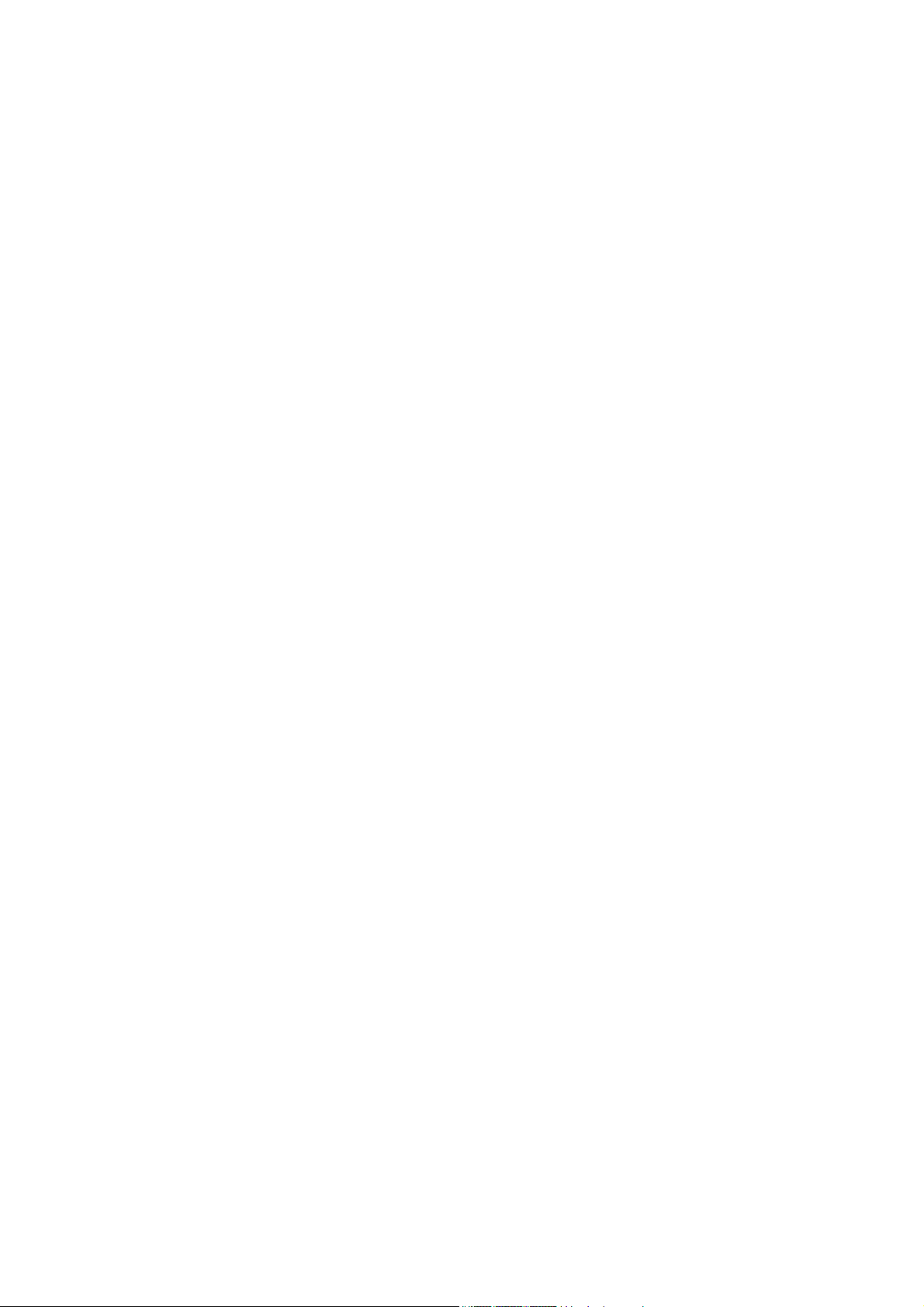
Vianmääritysopas
Business PC -tietokoneet
Page 2
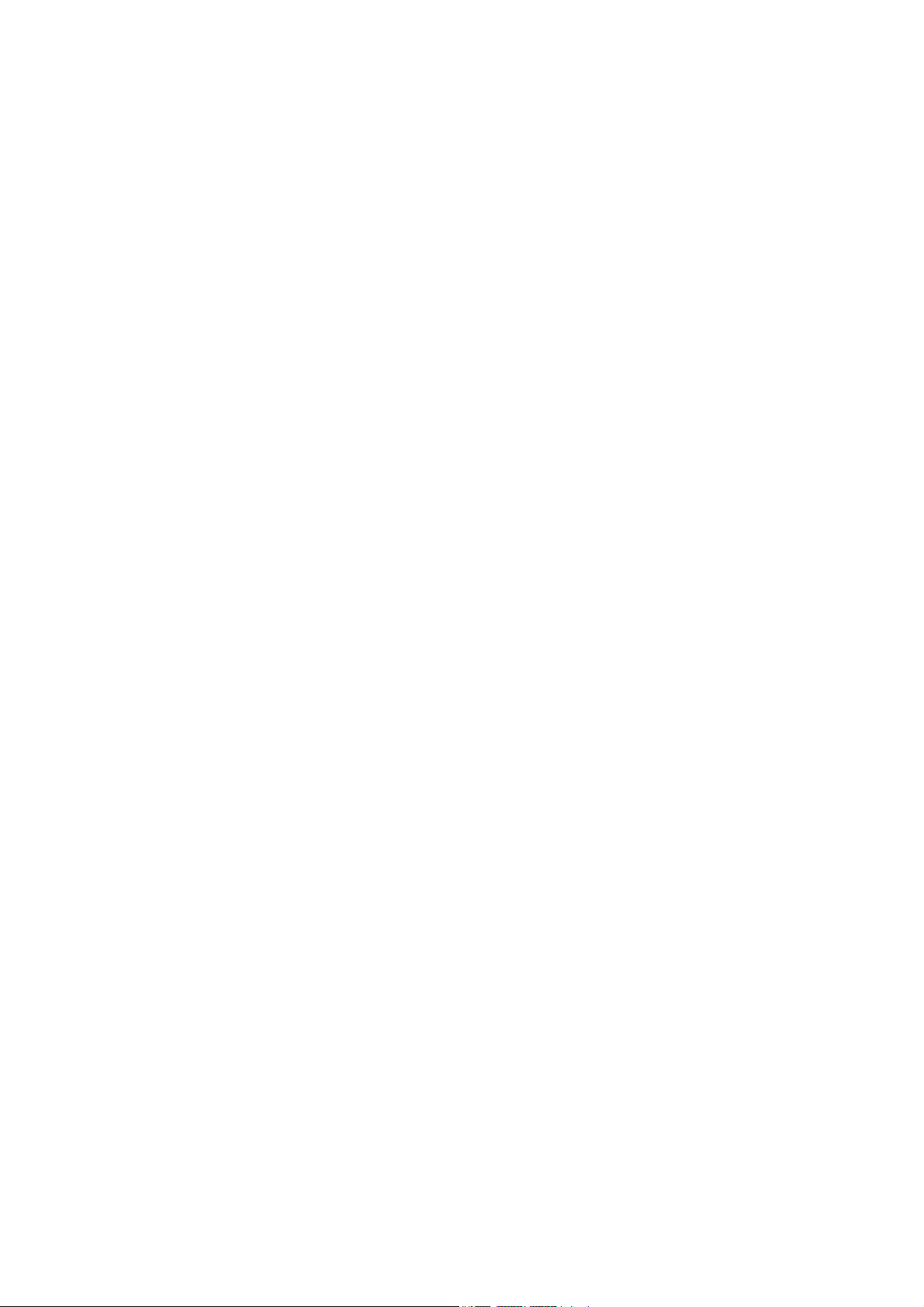
© Copyright 2007 Hewlett-Packard
Development Company, L.P. Tämän
julkaisun tiedot voivat muuttua ilman
ennakkoilmoitusta.
Microsoft, Windows ja Windows Vista ovat
tavaramerkkejä tai rekisteröityjä
tavaramerkkejä, joiden omistaja on Microsoft
Corporation Yhdysvalloissa ja muissa
maissa.
HP-tuotteiden takuut määritellään niiden
mukana toimitettavissa rajoitetun takuun
lausekkeissa. Mikään tässä mainittu ei
muodosta kattavampaa lisätakuuta. HP ei
vastaa tekstin teknisistä tai toimituksellisista
virheistä tai puutteista.
Tämä asiakirja sisältää tekijänoikeuksin
suojattuja tietoja. Mitään tämän asiakirjan
osaa ei saa valokopioida, jäljentää eikä
kääntää toiselle kielelle ilman HewlettPackard Companyn ennalta myöntämää
kirjallista lupaa.
Vianmääritysopas
Business PC -tietokoneet
Ensimmäinen painos (heinäkuu 2007)
Asiakirjan osanumero: 451125-351
Page 3
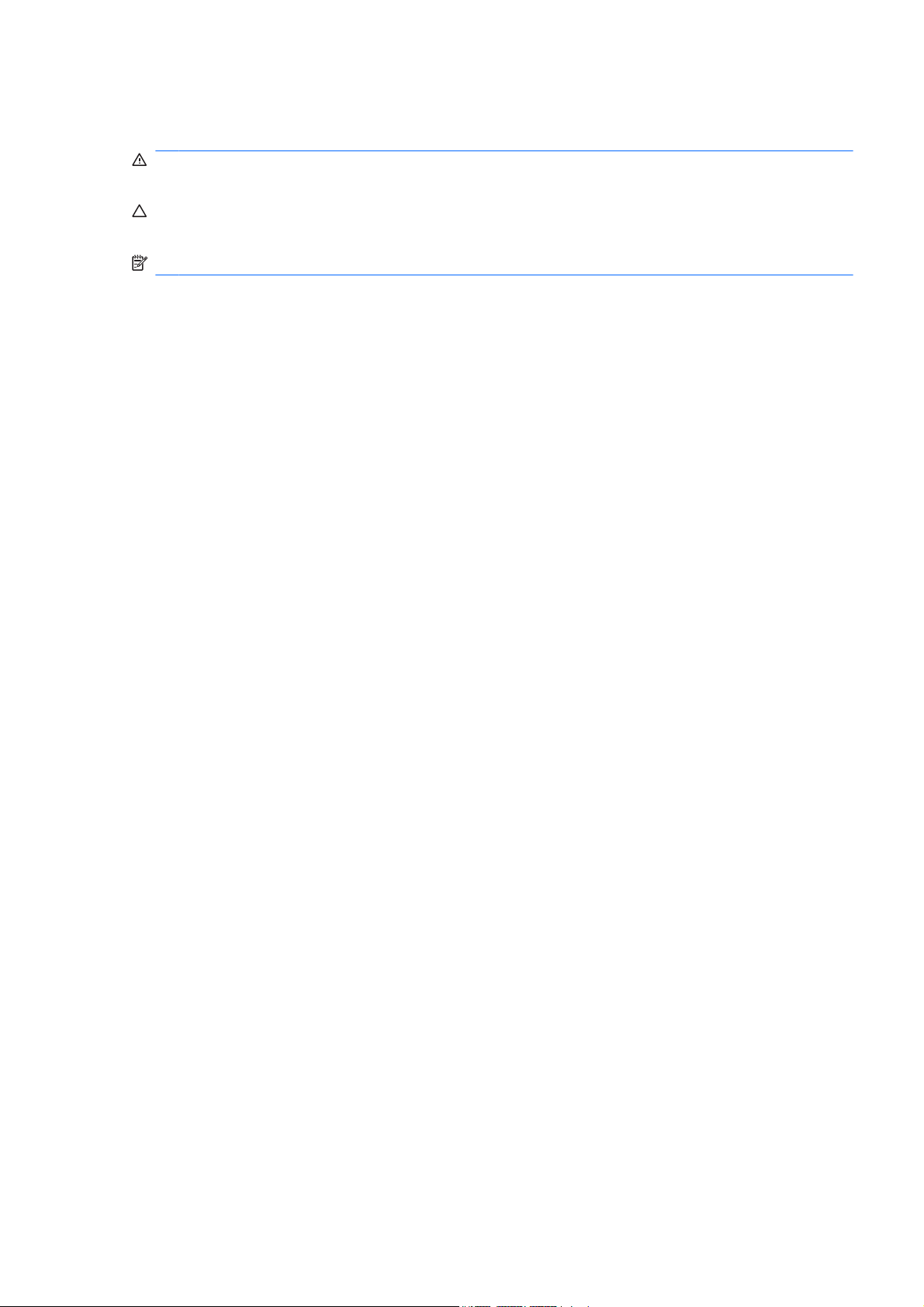
Tietoja tästä oppaasta
VAARA Tällä tavalla merkitty teksti tarkoittaa, että ohjeiden noudattamatta jättämisestä saattaa koitua
vahinkoja tai jopa hengenvaara.
VAROITUS: Tällä tavalla merkitty teksti tarkoittaa, että ohjeiden noudattamatta jättäminen saattaa
vahingoittaa laitteistoa tai johtaa tietojen menetykseen.
HUOMAUTUS: Tällä tavalla merkityssä tekstissä esitetään tärkeitä lisätietoja.
FIWW iii
Page 4
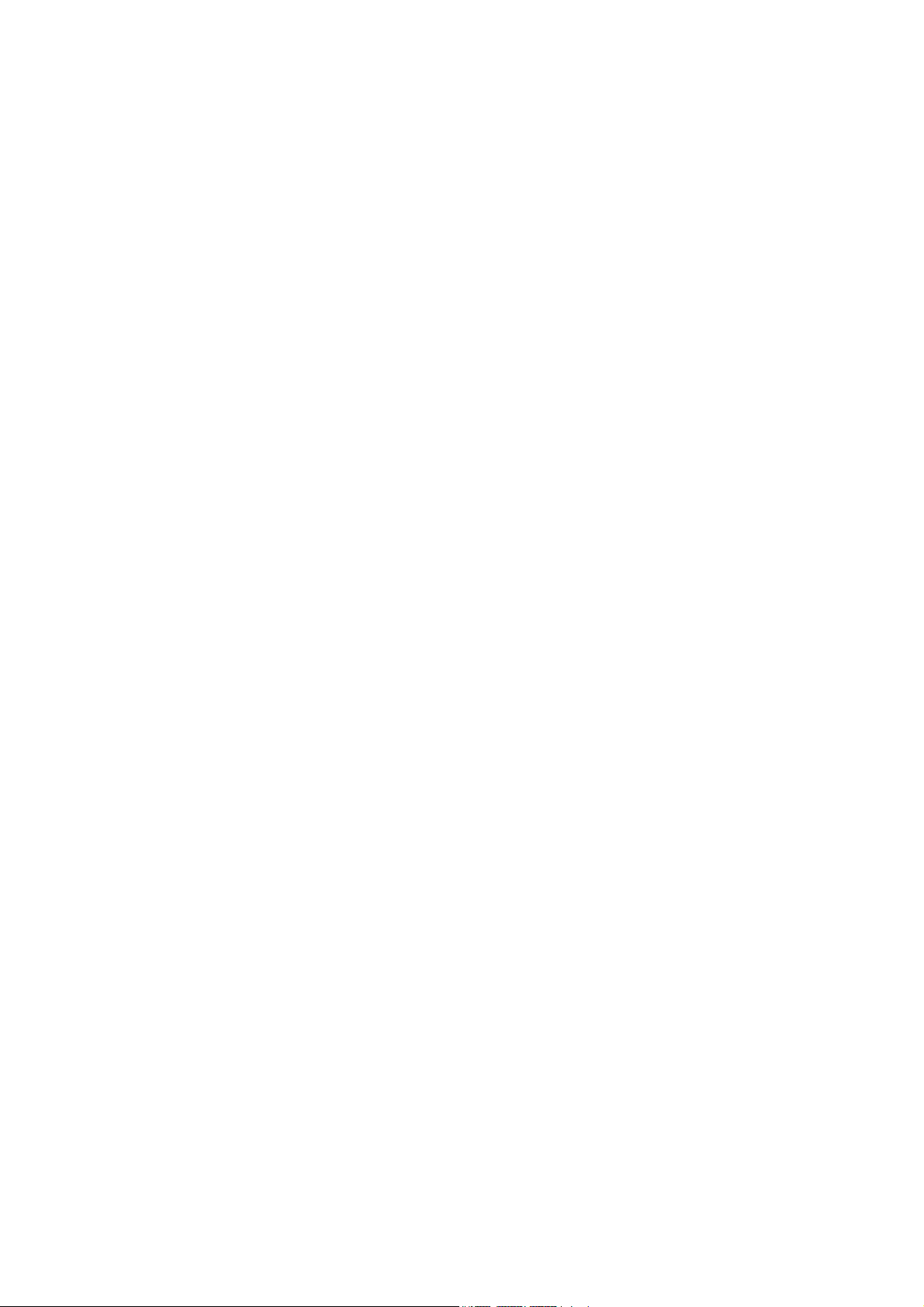
iv Tietoja tästä oppaasta FIWW
Page 5
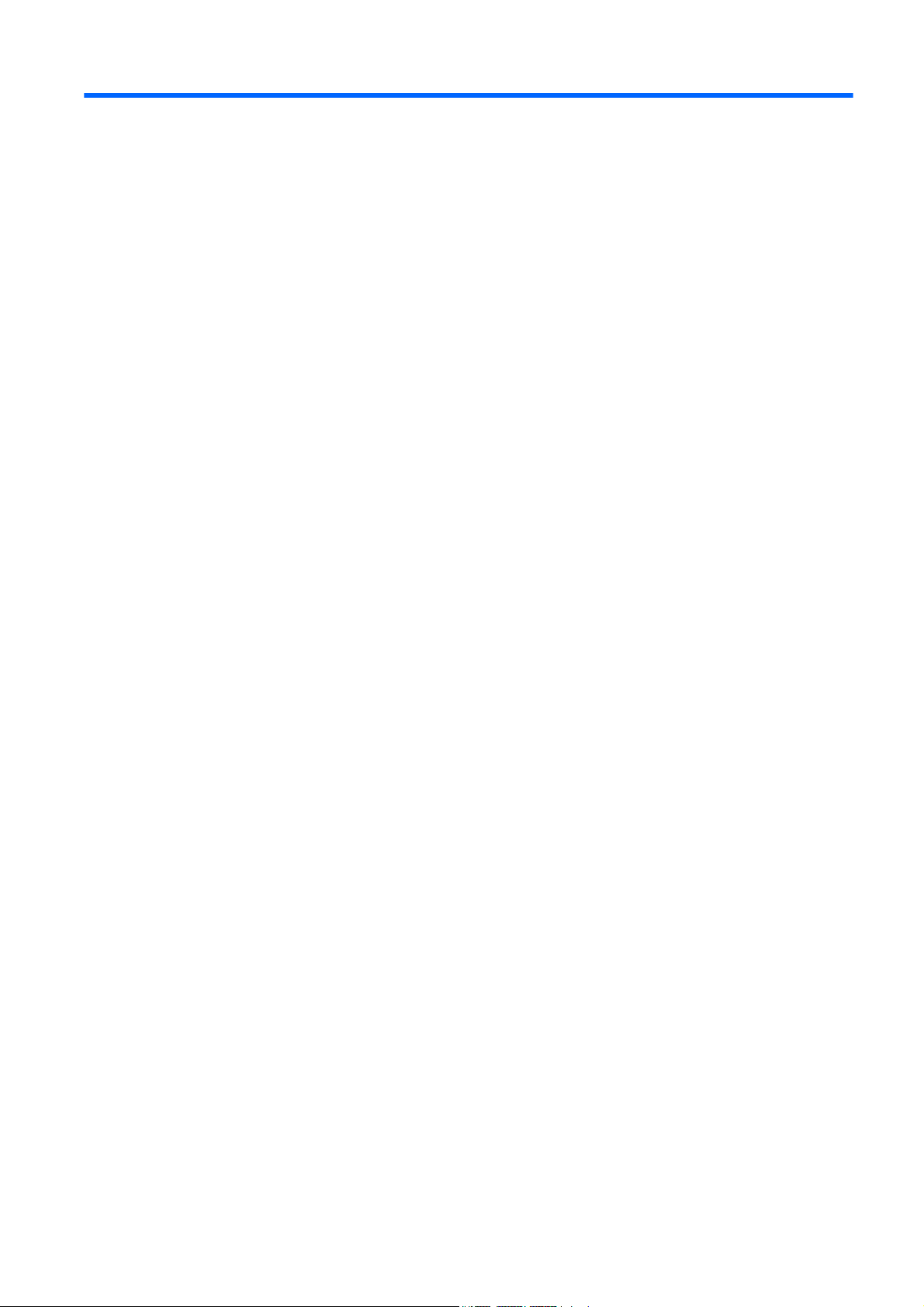
Sisällysluettelo
1 Tietokoneen vianetsintäominaisuudet
HP Insight Diagnostics ......................................................................................................................... 1
HP Insight Diagnostics -ohjelman käyttöönotto ................................................................... 1
Survey (Tutkimus) -välilehti ................................................................................................. 2
Test (Testi) -välilehti ............................................................................................................ 3
Status (Tila) -välilehti ........................................................................................................... 3
Log (Loki) -välilehti ............................................................................................................... 4
Help (Ohje) -välilehti ............................................................................................................ 4
Tietojen tallentaminen ja tulostaminen HP Insight Diagnostics -ohjelmassa ....................... 5
HP Insight Diagnostics -ohjelman uusimman version lataaminen ....................................... 5
Ohjelmistojen suojaus .......................................................................................................................... 5
HP Backup and Recovery Manager ..................................................................................................... 5
2 Vianetsintä ilman vianmääritysohjelmaa
Turvallinen ja miellyttävä työympäristö ................................................................................................. 7
Ennen tekniseen tukeen soittamista ..................................................................................................... 7
Hyödyllisiä vihjeitä ................................................................................................................................ 8
Yleisten ongelmien ratkaiseminen ...................................................................................................... 10
Virtaongelmien ratkaiseminen ............................................................................................................ 14
Verkko-ongelmien ratkaiseminen ....................................................................................................... 15
Kiintolevyongelmien ratkaiseminen .................................................................................................... 18
Mediakorttien lukulaitteisiin liittyvien ongelmien ratkaiseminen .......................................................... 21
Näyttöongelmien ratkaiseminen ......................................................................................................... 23
Ääniongelmien ratkaiseminen ............................................................................................................ 27
Tulostinongelmien ratkaiseminen ....................................................................................................... 29
Näppäimistöön ja hiireen liittyvien ongelmien ratkaiseminen ............................................................. 30
Laitteiston asennusongelmien ratkaiseminen .................................................................................... 32
Verkko-ongelmien ratkaiseminen ....................................................................................................... 34
Muistiongelmien ratkaiseminen .......................................................................................................... 37
Prosessoriin liittyvien ongelmien ratkaiseminen ................................................................................. 39
CD- ja DVD-asemaan liittyvien ongelmien ratkaiseminen .................................................................. 40
Drive Key -ongelmien ratkaiseminen .................................................................................................. 42
Etupaneelin osien ongelmien ratkaiseminen ...................................................................................... 43
Internet-käyttöön liittyvien ongelmien ratkaiseminen .......................................................................... 44
Ohjelmisto-ongelmien ratkaiseminen ................................................................................................. 46
Yhteydenotto asiakastukeen .............................................................................................................. 47
Liite A POST-virhesanomat
POST-numerokoodit ja teksti-ilmoitukset ........................................................................................... 49
Etupaneelin POST-merkkivalojen ja äänimerkkien tulkitseminen ...................................................... 56
Liite B Salasanavarmistus ja CMOS-muistin nollaus
FIWW v
Page 6
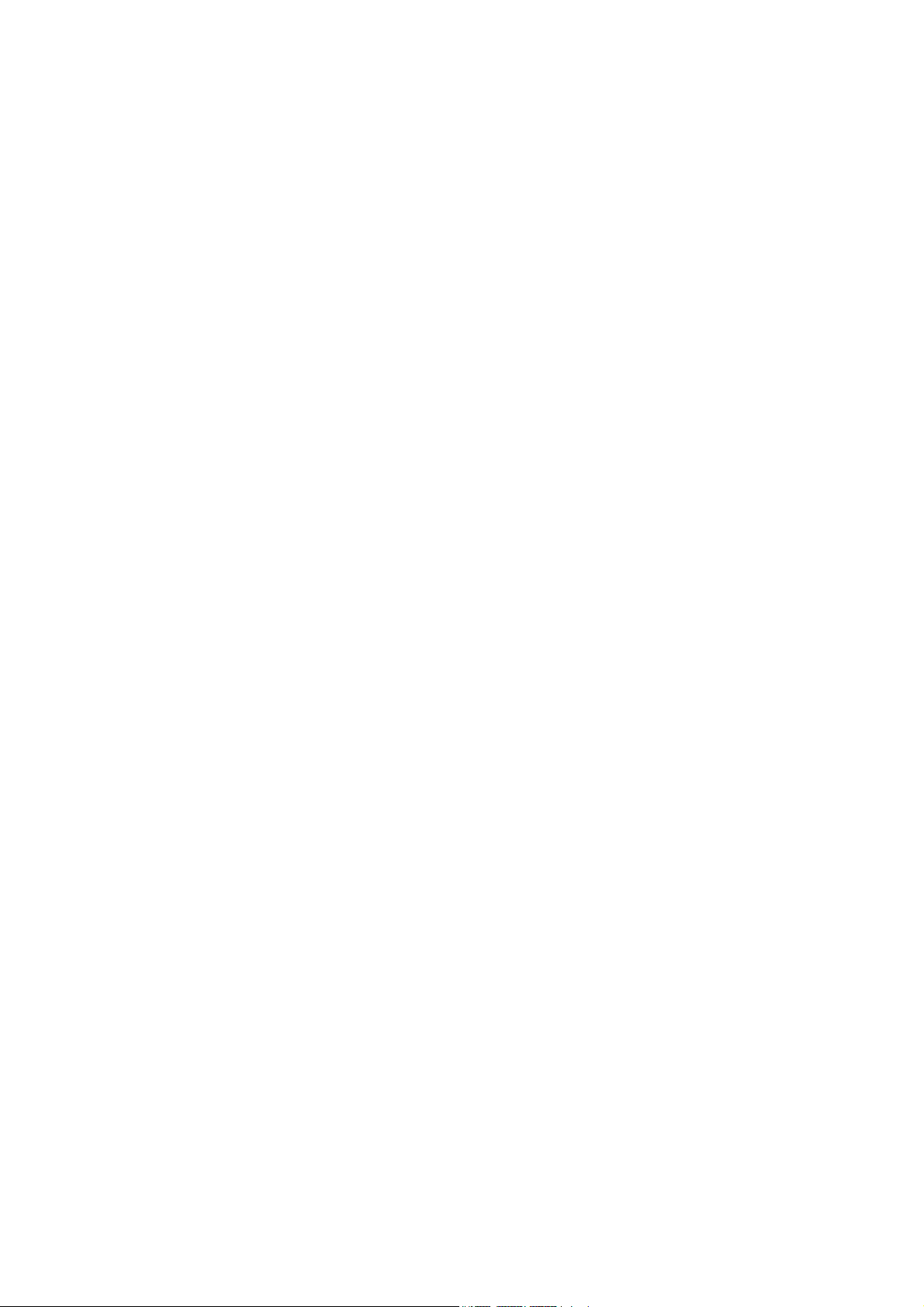
Salasanajumpperin nollaaminen ........................................................................................................ 60
CMOS-muistin palauttaminen ja päivittäminen .................................................................................. 61
Liite C Levynsuojausjestelmä (Drive Protection System, DPS)
DPS-ohjelman käyttäminen tietokoneen asetusohjelman avulla ........................................................ 64
Hakemisto .......................................................................................................................................................... 65
vi FIWW
Page 7
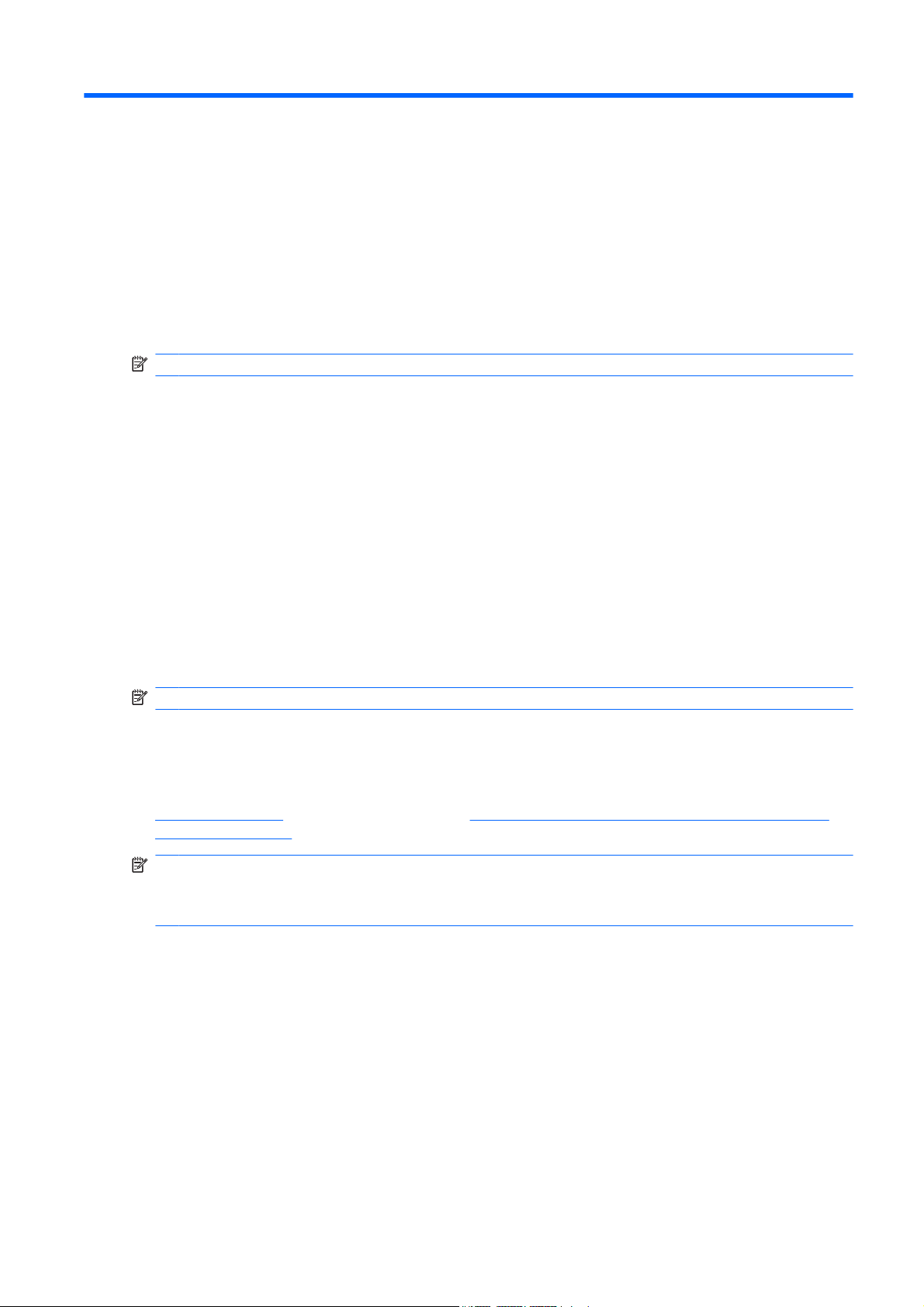
1 Tietokoneen vianetsintäominaisuudet
HP Insight Diagnostics
HUOMAUTUS: HP Insight Diagnostics toimitetaan CD-levyllä vain joillekin tietokonemalleille.
HP Insight Diagnostics -ohjelman avulla voit tarkastella tietokoneen laitteistokokoonpanoa koskevia
tietoja ja suorittaa tietokoneen alijärjestelmille laitteistoa koskevia vianetsintätestejä. Ohjelma helpottaa
laitteistohäiriöiden tunnistamista, diagnosointia ja eristämistä.
Kun otat HP Insight Diagnostics -ohjelman käyttöön, näyttöön tulee Survey (Tutkimus) -välilehti. Tästä
välilehdestä näet tietokoneen sen hetkisen laitteistokokoonpanon. Survey-välilehdeltä pääset useisiin
tietokonetta koskeviin tietotyyppeihin. Muista välilehdistä saa lisätietoja esimerkiksi diagnostisista
testiasetuksista ja -tuloksista. Apuohjelman jokaisessa näkymässä oleva tieto voidaan tallentaa htmltiedostona levykkeelle tai USB HP Drive Key -muotoon.
HP Insight Diagnostics -ohjelman avulla voit selvittää, tunnistaako järjestelmä kaikki tietokoneeseen
asennetut laitteet ja toimivatko ne asianmukaisesti. Testi suositellaan ajettavaksi aina sen jälkeen, kun
uusi laite on kytketty tai asennettu.
Kun suoritat testejä, tallenna testitulokset ja säilytä ne tulosteina. Näin sinulla on käytettävissäsi
tulostettuja raportteja, joista on apua, jos joudut ottamaan yhteyttä asiakastukeen.
HUOMAUTUS: HP Insight Diagnostics ei välttämättä tunnista muiden valmistajien laitteita.
HP Insight Diagnostics -ohjelman käyttöönotto
Jos tarvitset HP Insight Diagnostics -ohjelmaa, sinun täytyy luoda palautuslevysarja ja sitten käynnistää
tietokone tämän ohjelman sisältävältä CD-levyltä. Se on myös ladattavissa osoitteesta
http://www.hp.com. Lisätietoja on osoitteessa HP Insight Diagnostics -ohjelman uusimman version
lataaminen sivulla 5.
HUOMAUTUS: HP Insight Diagnostics toimitetaan palautuslevysarjan osana vain joihinkin
tietokonemalleihin.
Jos olet jo luonut palautuslevysarjan, aloita seuraava toimintosarja vaiheesta 4.
1. Käynnistä Backup and Recovery Wizard valitsemalla Käynnistä > HP Backup and Recovery >
HP Backup and Recovery Manager (HP:n varmuuskopioinnin ja palautuksen hallinta) ja valitse
sitten Seuraava.
2. Valitse Create a set of recovery discs (Recommended) (Luo palautuslevysarja (suositeltu)) ja
valitse sitten Seuraava.
3. Luo palautuslevysarja noudattamalla ohjatun toiminnon antamia ohjeita.
4. Käytä Windowsin Resurssienhallintaa ja etsi CD-levyn palautuslevysarja compaq\hpdiags-
kansiosta.
5. Aseta CD-levy tietokoneen optiseen asemaan.
FIWW HP Insight Diagnostics 1
Page 8
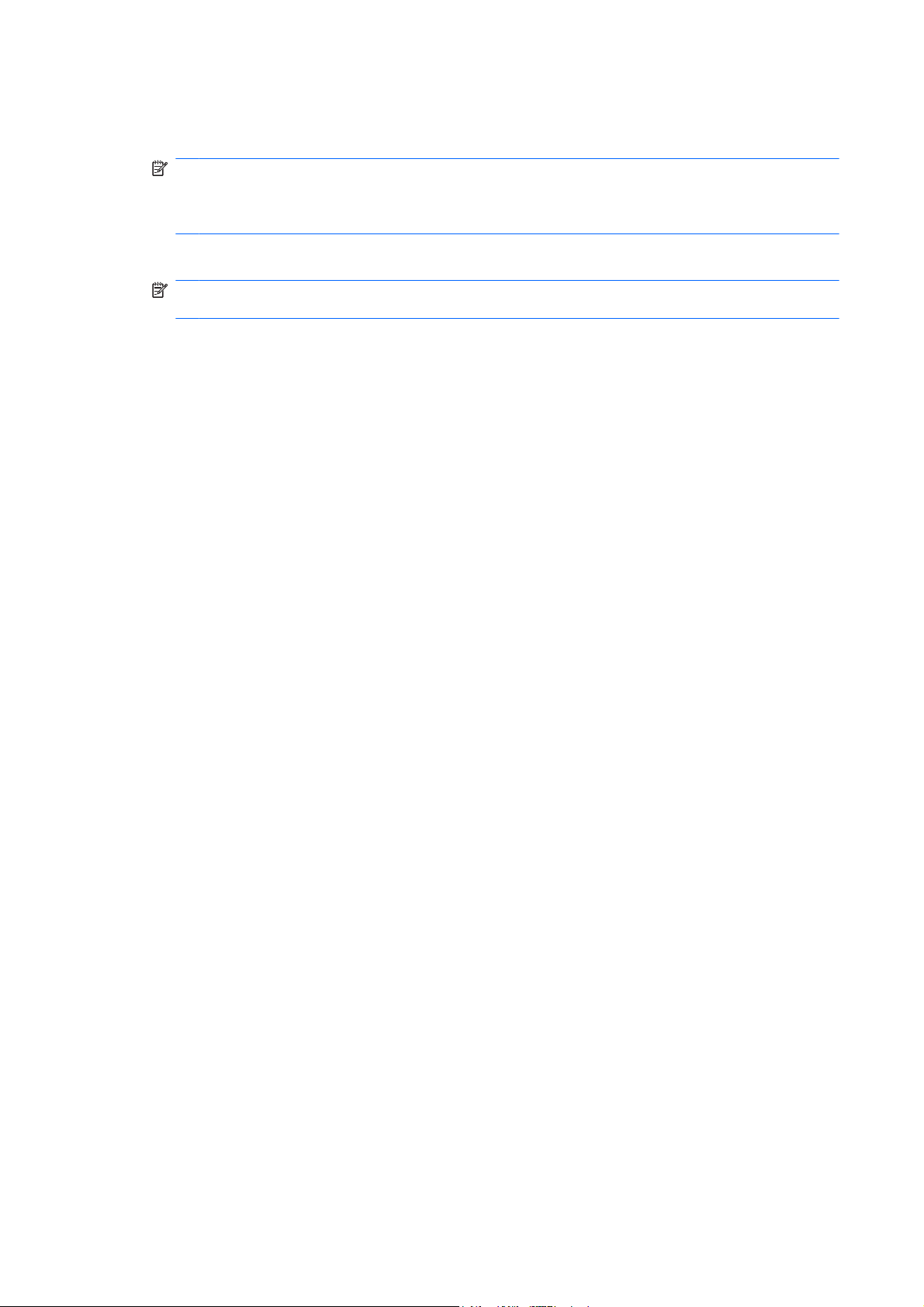
6. Sulje käyttöjärjestelmä ja katkaise tietokoneesta virta.
7. Käynnistä tietokone. Nyt järjestelmä käynnistää CD:n automaattisesti.
HUOMAUTUS: Jos järjestelmä ei käynnistä optisessa asemassa olevaa CD-levyä,
käynnistysjärjestystä on muutettava tietokoneen asennusohjelmasta (F10) siten, että järjestelmä
yrittää käynnistää optisen aseman ennen kiintolevyasemaa. Lisätietoja on Tietokoneen asetukset
(F10) -apuohjelman oppaassa.
8. Valitse sopiva kieli ja napsauta Jatka.
HUOMAUTUS: Jollet halua erityisesti testata jotain tiettyä näppäimistöä, on suositeltavaa
hyväksyä kielesi oletusnäppäimistö.
9. Napsauta käyttöoikeussopimussivulla Hyväksyn, jos hyväksyt käyttöehdot. HP Insight
Diagnostics -ohjelman käynnistyessä näyttöön tulee Survey (Tutkimus)-välilehti.
Survey (Tutkimus) -välilehti
Survey (Tutkimus) -välilehdellä näkyy tärkeää järjestelmän asetuksiin liittyvää tietoa.
Näytön vasemmalla puolella olevassa View level (Näkymä) -kentässä voit valita Summary (Tiivistelmä)
-näkymän, joka sisältää rajoitetut kokoonpanotiedot, tai Advanced (Lisätiedot) -näkymän, joka sisältää
kaikki valitun osa-alueen tiedot.
Voit valita Category (Luokka) -kentästä näytettäväksi seuraavat tietoluokat:
All (Kaikki) – tässä ovat luetteloituina kaikki tietokonetta koskevat tietoalueet.
Overview (Yleiskatsaus) – tässä on luettelo yleisistä tietokonetta koskevista tiedoista.
Architecture (Arkkitehtuuri) – sisältää tietoja järjestelmän BIOS- ja PCI-laitteista.
Asset Control (Laitteiston tarkkailu) – näyttää laitetunnuksen, järjestelmän sarjanumeron ja
prosessoritiedot.
Communication (Tietoliikenne) – näyttää tietoja tietokoneen rinnakkais- (LPT) ja sarjaportin (COM)
asetuksista sekä USB- ja verkko-ohjaimesta.
Graphics (Grafiikka) – näyttää tietokoneen näytönohjaimen tiedot.
Input Devices (Syöttölaitteet) – näyttää näppäimistöä, hiirtä ja muita tietokoneeseen liitettyjä
syöttölaitteita koskevat tiedot.
Memory (Muisti) – näyttää tietokoneen kattavat muistitiedot. Tähän sisältyvät emolevyn
muistikorttipaikat ja kaikki laitteeseen asennetut muistimoduulit.
Miscellaneous (Sekalaiset tiedot) – näyttää HP Insight Diagnostics -ohjelman versiotiedot, tietokoneen
CMOS-kokoonpanomuistin tiedot, emolevyn tiedot ja järjestelmänhallinnan BIOS-tiedot.
Storage (Tallennus) – sisältää tietokoneeseen liitettyjä tietovälineitä koskevat tiedot. Tähän luetteloon
sisältyvät kaikki kiintolevyt, levykeasemat ja optiset asemat.
System (Järjestelmä) – näyttää tietokonemallin, prosessorin, rungon, BIOS-ohjelmiston, sisäisen
kaiuttimen ja PCI-väylän tiedot.
2 Luku 1 Tietokoneen vianetsintäominaisuudet FIWW
Page 9
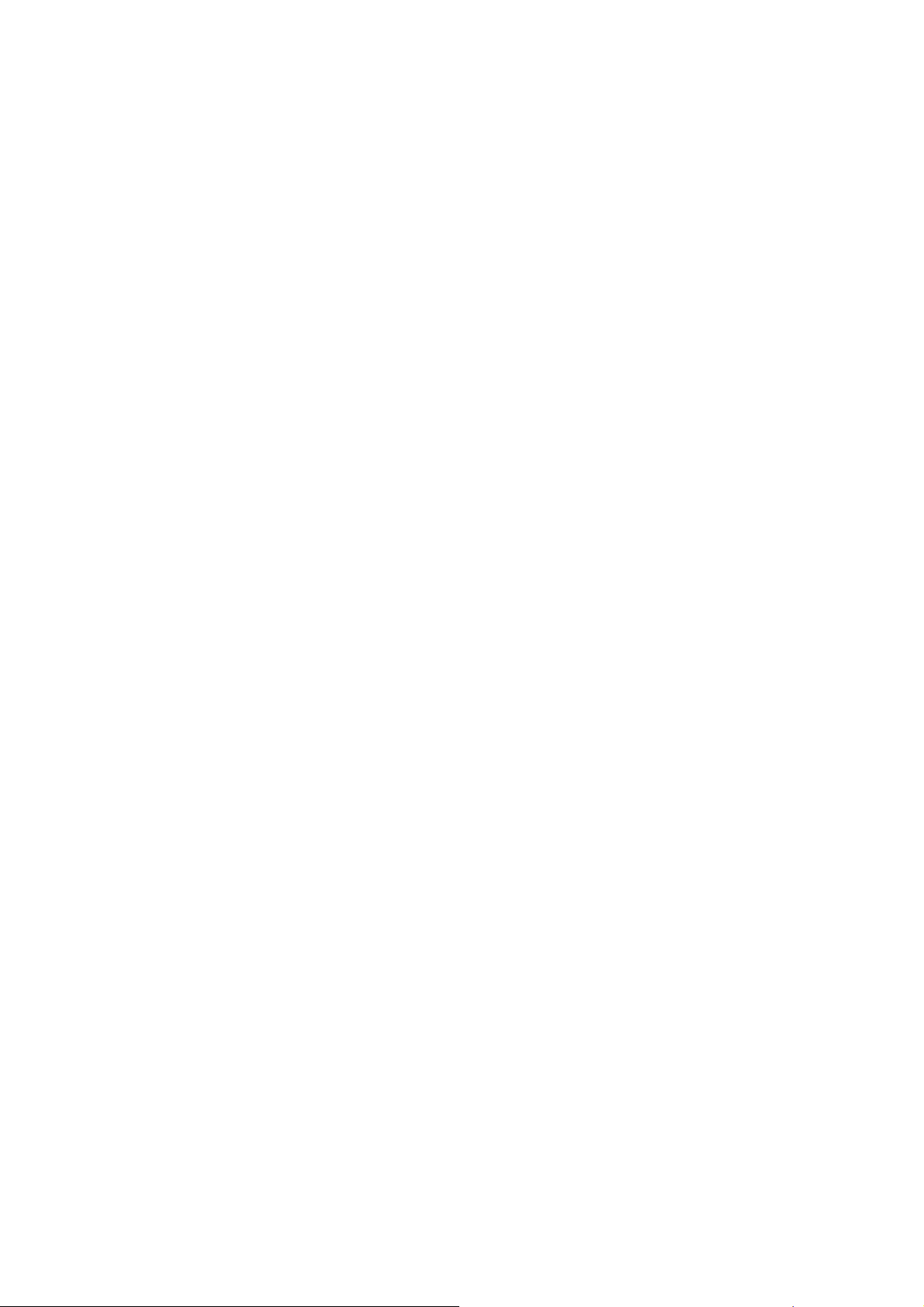
Test (Testi) -välilehti
Test (Testi) -välilehdeltä voit valita testattavaksi useita järjestelmän osia. Voit valita myös testin tyypin
ja testitilan.
Valittavissa on kolme testityyppiä:
Quick Test (Pikatesti) – toimii valmiiksi määritellyllä tavalla kokeillen jokaista laitteiston
●
rakenneosaa osittain eikä edellytä kummassakaan testitilassa käyttäjän osallistumista.
Complete Test (Täydellinen testi) – toimii valmiiksi määritellyllä tavalla, jolloin jokainen laitteiston
●
rakenneosa testataan kokonaisuudessaan. Vuorovaikutteisessa tilassa on lisää testejä, mutta ne
edellyttävät käyttäjän osallistumista.
Custom Test (Mukautettu testi) – tämä on joustavin tapa seurata järjestelmän testausta.
●
Mukautetussa testissä käyttäjä valitsee itse testattavat laitteet, testit ja testiparametrit.
Jokaista testityyppiä kohti on kaksi testitilaa:
Interactive Mode (Vuorovaikutteinen tila) – käyttäjä voi parhaiten valvoa testin etenemistä.
●
Vianmääritysohjelma pyytää määrittämään tietoja niissä testeissä, joissa tarvitaan käyttäjän
toimenpiteitä. Käyttäjä voi määrittää, onnistuiko testi vai ei.
Unattended Mode (Valvomaton tila) – ei näytä kehotteita eikä edellytä käyttäjän osallistumista.
●
Testissä mahdollisesti havaitut virheet tulevat näyttöön testin päätyttyä.
Testauksen aloittaminen:
1. Valitse Test (Testi) -välilehti.
2. Valitse sen testityypin välilehti, jota haluat käyttää: Quick (Nopea) Complete (Täydellinen) tai
Custom (Mukautettu).
3. Valitse Test Mode (Testitila): Interactive (Vuorovaikutteinen) tai Unattended (Valvomaton).
4. Valitse, miten haluat suorittaa testin, joko Number of Loops (Silmukoiden lukumäärän) tai Total
Test Time (Kokonaistestiajan) perusteella. Kun valitset tekstin suoritettavien silmukoiden
lukumäärän perusteella, syötä lukumäärä. Jos haluat diagnostiikkatestin kestävän määräajan,
syötä aika minuutteina.
5. Jos suoritat Quick Test (Pikatesti)- tai Complete Test (Täydellinen testi) -testin, valitse testattava
laite avattavasta luetteloruudusta. Jos suoritat Custom Test (Mukautettu testi) -testin, napsauta
Expand (Laajenna) -painiketta ja valitse testattavat laitteet. Voit valita kaikki laitteet valitsemalla
Check All (Valitse kaikki) -painiketta.
6. Käynnistä testi napsauttamalla ikkunan oikeassa alakulmassa olevaa Begin Testing (Aloita
testaus) -painiketta. Status (Tila) -välilehti, jonka avulla testin etenemistä voidaan seurata, näkyy
automaattisesti testauksen aikana. Kun testi on valmis, Status (Tila) -välilehti näyttää, onko laite
läpäissyt testin vai ei.
7. Jos testissä löytyy virheitä, avaa Log (Loki) -välilehti ja näytä tarkat tiedot ja toimenpidesuositukset
valitsemalla Error Log (Virheloki).
Status (Tila) -välilehti
Status (Tila) -välilehti näyttää valittujen testien tilan. Suoritettujen testien tyyppi – joko Quick (Pikatesti),
Complete (Täydellinen) tai Custom (Muokattu) näkyy myös näytössä. Pääedistymispalkki näyttää,
kuinka suuri osa prosentteina testeistä on suoritettu. Kun testaus on käynnissä, Cancel Testing
(Peruuta testaus) -näppäin on näkyvissä siltä varalta, että haluat peruuttaa testin.
Kun testaus on suoritettu, Cancel Testing (Peruuta testaus) -näppäin vaihtuu Retest (Testaa
uudelleen) -näppäimeen. Retest (Testaa uudelleen) -painikkeella voidaan uusia viimeksi suoritettu
FIWW HP Insight Diagnostics 3
Page 10
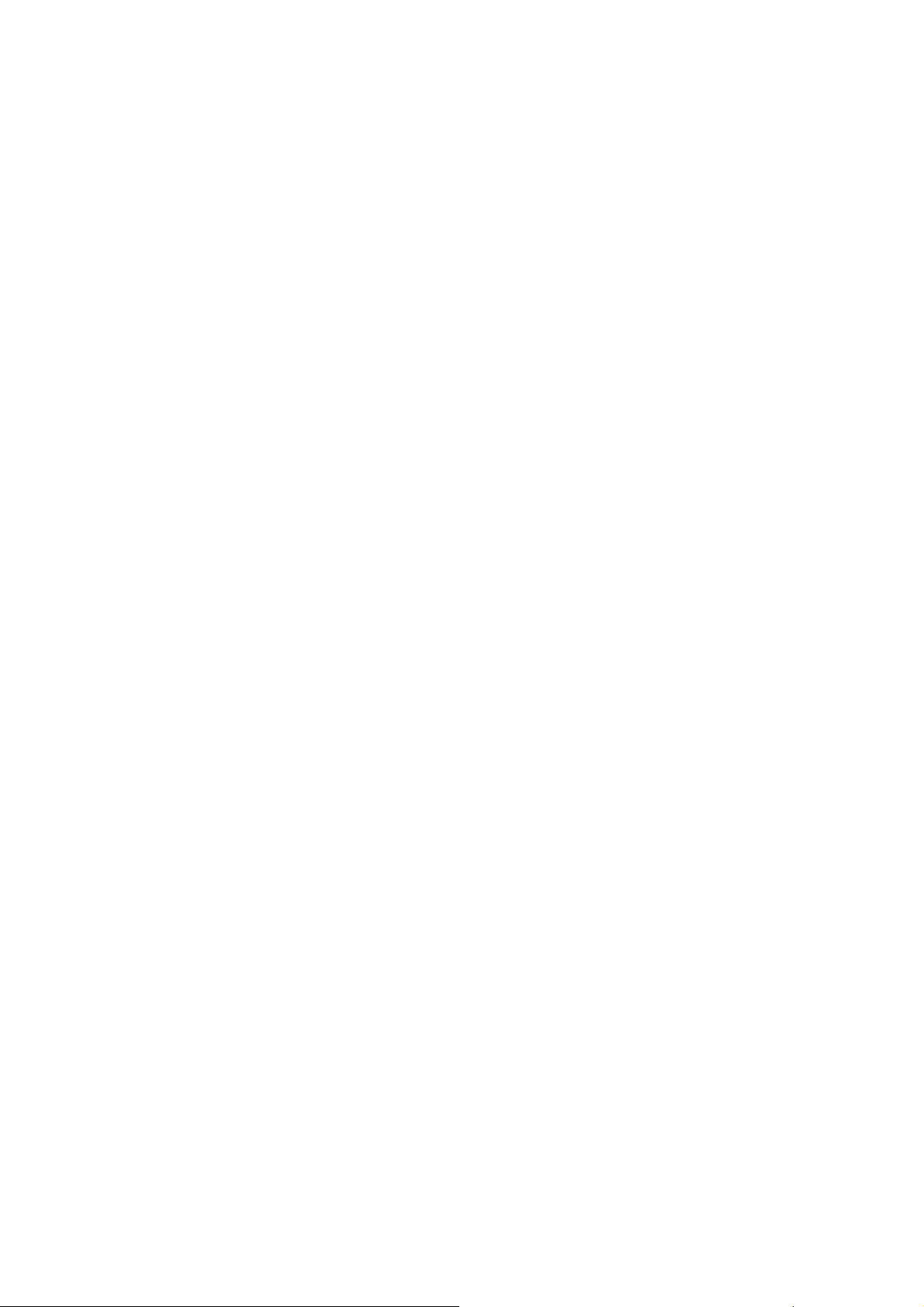
testisarja. Tämä mahdollistaa testisarjan toistamisen tarvitsematta syöttää tietoja uudelleen Test (Testi)
-välilehdeltä.
Status (Tila) -välilehdellä näkyy myös
mitä laitteita testataan
●
jokaisen testattavan laitteen testin tila (käynnissä, onnistunut tai epäonnistunut)
●
kaikkien testattavien laitteiden testin edistyminen kokonaisuutena
●
yksittäisten testattavien laitteiden testien edistyminen
●
yksittäisten testattavien laitteiden kuluneet testiajat.
●
Log (Loki) -välilehti
Log (Loki) -välilehdessä on Test Log (Testiloki)- ja Error Log (Virheloki) -välilehdet.
Test Log (Testiloki) -välilehdessä näkyvät kaikki suoritetut testit, suorituskertojen lukumäärä,
epäonnistuneiden testien lukumäärä ja kunkin testin suorittamiseen kuluneet ajat. Clear Test Log
(Tyhjennä testiloki) -näppäin poistaa (Test Log) -testilokin sisällön.
Error Log (Virheloki) näyttää sellaisille laitteille suoritetut testit, jotka eivät ole läpäisseet diagnostista
testausta, ja sisältää seuraavat tietosarakkeet.
Testattu laite näkyy kohdassa Device (Laite).
●
Suoritetun testin tyyppi näkyy kohdassa Test (Testi).
●
Diagnostisessa testissä löytynyt virhe näkyy kohdassa Description (Kuvaus).
●
Recommended Repair (Korjaussuositus) suosittelee toimenpidettä laiteongelman korjaamiseksi.
●
Failed Count (Epäonnistumisten lukumäärä) -kohdassa on epäonnistuneiden testikertojen
●
lukumäärä.
Error Code (Virhekoodi) ilmoittaa numeromuotoisen virhekoodin. Virhekoodit on määritelty Help
●
(Ohje) -välilehdellä.
Clear Error Log (Tyhjennä virheloki) -näppäin poistaa virhelokin sisällön.
Help (Ohje) -välilehti
Help (Ohje) -välilehdessä on HP Insight Diagnostics-, Error Codes (Virhekoodit)- ja Test
Components (Testin osat) -välilehti.
HP Insight Diagnostics -välilehdessä on ohjeen aiheet sekä etsimis- ja hakemistotoiminnot.
Error Codes (Virhekoodit) -välilehdessä on kuvaus jokaisesta numeromuotoisesta virhekoodista, joka
Log (Loki) -välilehden Error Log (Virheloki) -välilehdessä voi näkyä. Jokaista virhekoodia kohti on
Message (Sanoma) ja Recommended Repair (Korjaussuositus), jonka pitäisi auttaa ongelman
korjaamisessa. Jos haluat löytää virhekoodin kuvauksen nopeasti, kirjoita koodi välilehden yläosassa
olevaan ruutuun ja napsauta Find Error Codes (Etsi virhekoodit) -painiketta.
Test Components (Testin osat) -välilehdessä on näkyvissä vähemmän tärkeitä tietoja suoritettavista
testeistä.
4 Luku 1 Tietokoneen vianetsintäominaisuudet FIWW
Page 11
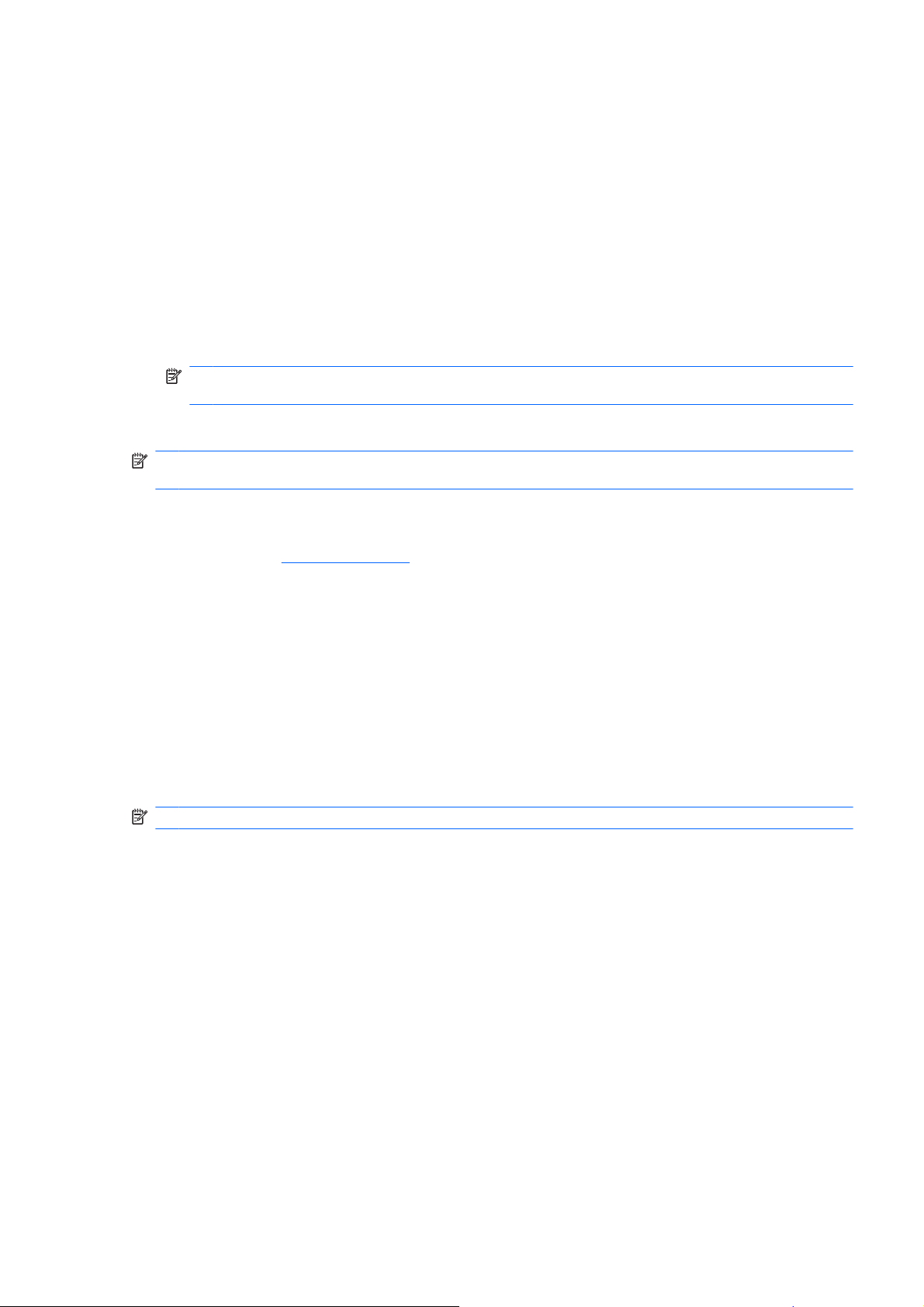
Tietojen tallentaminen ja tulostaminen HP Insight Diagnostics -ohjelmassa
Voit tallentaa HP Insight Diagnostics -ohjelman Survey (Tutkimus)- ja Log (Loki) -välilehdissä näkyvät
tiedot levykkeelle tai USB 2.0 HP Drive Key -laitteeseen (koko vähintään 64 megatavua). Tietoja ei voi
tallentaa kiintolevyasemalle. Järjestelmä luo automaattisesti html-tiedoston, joka vastaa näytön tietoja.
1. Aseta laitteeseen levyke tai USB 2.0 HP Drive Key (muistia vähintään 64 Mt). USB 1.0 Drive Key
ei sovellu tähän laitteeseen.
2. Valitse näytön oikeasta yläkulmasta Save (Tallenna).
3. Valitse Save to the floppy (Tallenna levykkeelle) tai Save to USB key (Tallenna USB-avaimeen).
4. Syötä tiedostonimi File Name (Tiedostonimi) -ruutuun ja napsauta Save (Tallenna) -näppäintä.
Nyt html-tiedosto tallennetaan laitteessa olevaan levykkeeseen tai USB-avaimeen.
HUOMAUTUS: Älä poista levykettä tai USB-muistilaitetta, ennen kuin näyttöön tulee sanoma,
jonka mukaan HTML-tiedosto on tallennettu tietovälineeseen.
5. Tulosta tiedot niiden tallentamiseen käytetystä tietovälineestä.
HUOMAUTUS: Kun haluat sulkea HP Insight Diagnostics -ohjelman, valitse näytön vasemmasta
alakulmasta Exit Diagnostics (Sulje diagnostiikka). Poista sitten CD-levy optisesta asemasta.
HP Insight Diagnostics -ohjelman uusimman version lataaminen
1. Avaa sivusto http://www.hp.com.
2. Valitse Software & Driver Downloads (Ohjelmistojen ja ohjaimien lataus).
3. Syötä tuotenumero (esimerkiksi dc7800) tekstiruutuun ja paina Enter-näppäintä.
4. Valitse tietokoneesi malli.
5. Valitse käyttöjärjestelmä.
6. Valitse Diagnostic (Vianmääritys).
7. Valitse HP Insight Diagnostics Offline Edition.
8. Valitse kieli ja valitse sitten Download (Lataa).
HUOMAUTUS: Latauksen yhteydessä saat ohjeet CD-käynnistyslevyn luomiseen.
Ohjelmistojen suojaus
Suojaa ohjelmistot menetyksiltä ja vahingoilta ottamalla varmuuskopiot kaikista sovelluksista,
ohjelmistoista ja niihin liittyvistä kiintolevyllä sijaitsevista oheistiedostoista. Lisäohjeita tiedostojen
varmuuskopioinnista on käyttöjärjestelmän tai varmuuskopiointiohjelman käyttöoppaassa.
HP Backup and Recovery Manager
HP Backup and Recovery Manager on helppokäyttöinen ja monipuolinen sovellus, jolla voidaan
varmuuskopioida ja palauttaa tietokoneen ensisijaisen kiintolevyaseman sisältö. Sovellus toimii
Windowsissa, ja sillä voidaan varmuuskopioida Windows, kaikki sovellukset ja kaikki datatiedostot.
Varmuuskopioinnit voidaan ajastaa tapahtumaan automaattisesti säännöllisin väliajoin tai ne voidaan
käynnistää manuaalisesti. Tärkeät tiedostot voidaan arkistoida säännöllisten varmuuskopiointien ohella.
FIWW Ohjelmistojen suojaus 5
Page 12
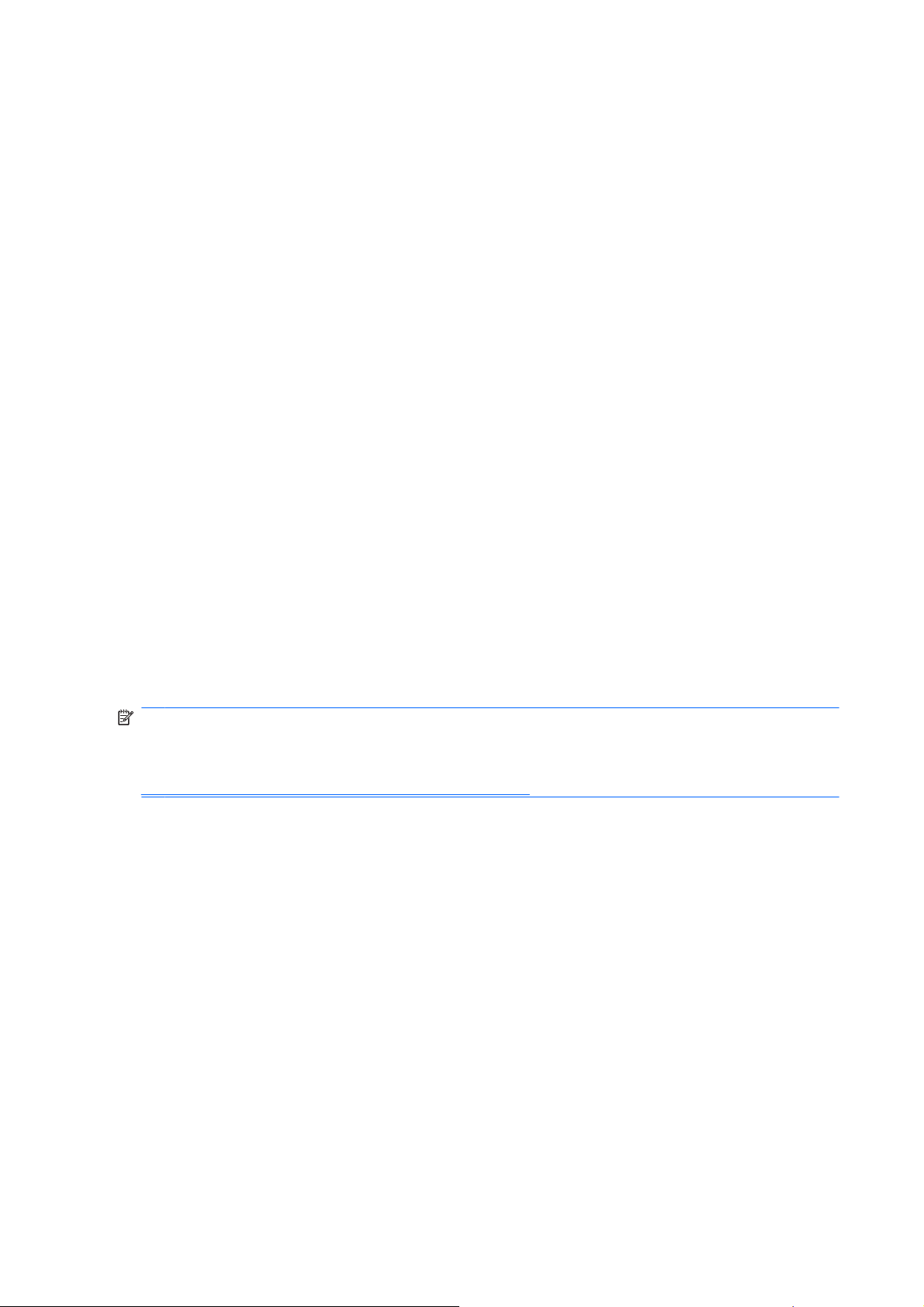
HP Backup and Recovery Manager on esiasennettu kiintolevyn palautusosioon. Sovelluksen avulla voit
luoda palautuspisteitä koko järjestelmän palauttamiseen vaiheittain
●
varmuuskopioida koko järjestelmän yhteen arkistoon
●
varmuuskopioida yksittäisiä tiedostoja ja kansioita.
●
Palautuspisteet ja tiedostojen varmuuskopiot voidaan kopioida CD- tai DVD-levyille, kun taas kaikki
varmuuskopiot voidaan kopioida verkkoon tai toissijaisille kiintolevyille.
HP suosittelee uusien palautuslevykkeiden luomista jo ennen tietokoneen käyttämistä sekä
säännöllisesti tapahtuvien automaattisten palautuspisteiden ajastamista.
Palautuslevyjen luominen
1. Käynnistä Backup and Recovery Wizard valitsemalla Käynnistä > HP Backup and Recovery >
HP Backup and Recovery Manager (HP:n varmuuskopioinnin ja palautuksen hallinta) ja valitse
sitten Seuraava.
2. Valitse Create a set of recovery discs (Recommended) (Luo palautuslevysarja (suositeltu)) ja
valitse sitten Seuraava.
3. Noudata ohjatun toiminnon antamia ohjeita.
HP Backup and Recovery Manager -ohjelmistossa on kaksi peruspalautusmenetelmää. Ensimmäinen
menetelmä – tiedostojen ja kansioiden palautus – toimii Windows-käyttöjärjestelmässä. Toisessa
menetelmässä koko järjestelmä käynnistetään uudelleen kiintolevyn palautusosiosta tai
palautuslevyiltä. Voit käynnistää järjestelmän palautusosiosta painamalla F11-näppäintä järjestelmän
käynnistyessä, kun näytössä näkyy teksti "Press F11 for Emergency Recovery" (Käynnistä hätäpalautus
F11-näppäimellä).
Lisätietoja HP Backup and Recovery Manager -sovelluksen käyttämisestä on HP Backup and Recovery
Manager User Guide -oppaassa. Voit avata oppaan valitsemalla Käynnistä > HP Backup and
Recovery > HP Backup and Recovery Manager Manual (HP Backup and Recovery Manager -opas).
HUOMAUTUS: Voit tilata palautuslevyt HP:lta soittamalla HP:n asiakastukeen. Siirry seuraavaan
sivustoon, valitse alueesi ja napsauta Soita meille -kohdan alla olevaa Palvelupyynnöt ja tekninen
tuki -linkkiä. Avautuvalta sivulta näet alueesi asiakastuen puhelinnumerot.
http://welcome.hp.com/country/us/en/wwcontact_us.html
6 Luku 1 Tietokoneen vianetsintäominaisuudet FIWW
Page 13
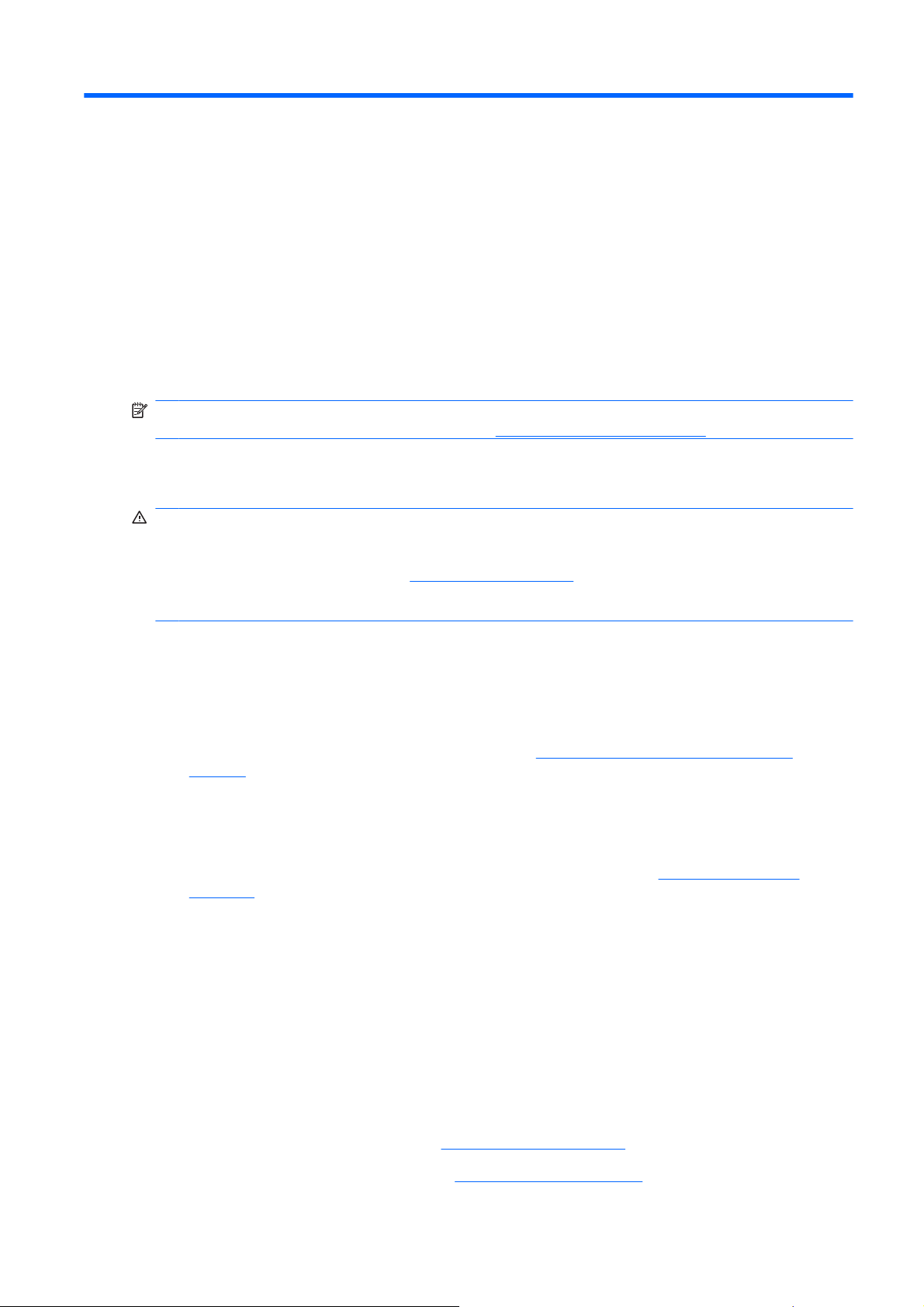
2 Vianetsintä ilman vianmääritysohjelmaa
Tässä luvussa annetaan ohjeita levyke- ja kiintolevyasemien, optisten, graafisten ja äänilaitteiden sekä
muistin ja ohjelmien vähäisten vikojen havaitsemiseen ja korjaamiseen. Jos tietokoneessasi on
ongelmia, selvitä tässä luvussa olevista taulukoista ongelmien mahdollinen syy ja suositeltu
korjausmenettely.
HUOMAUTUS: POST-käynnistystestin (Power-On Self-Test -testin) yhteydessä mahdollisesti
esiintyviä virheilmoituksia käsitellään liitteessä A (
Turvallinen ja miellyttävä työympäristö
VAARA Jos tietokonetta käytetään väärin tai epämukavissa tai terveyden kannalta haitallisissa
oloissa, sen käyttö voi olla epämiellyttävää tai se voi aiheuttaa vakavan ruumiinvamman. Työtilan
valintaa sekä turvallista ja mukavaa työympäristöä koskevia lisätietoja on Turvallisen ja mukavan
työympäristön oppaassa osoitteessa
vastaavan FCC:n sääntöjen 15. osassa määritettyjä digitaalisten laitteiden Class B:n vaatimuksia. Katso
lisätietoja Turvaohjeet ja määräykset -oppaassa.
http://www.hp.com/ergo. Tämä laite on testattu, ja sen on todettu
POST-virhesanomat sivulla 48).
Ennen tekniseen tukeen soittamista
Jos tietokoneen käyttöön liittyy ongelmia, kokeile alla mainittuja ratkaisuja ennen kuin soitat tekniseen
tukeen.
Aja vianmääritysohjelma. Lisätietoja on luvussa 1,
●
sivulla 1.
Käynnistä Drive Protection System (DPS) -testi tietokoneen asetuksista. Lisätietoja on
●
Tietokoneen asetukset (F10) -apuohjelman oppaassa.
Tarkasta, vilkkuuko tietokoneen etuosan LED-valo punaisena. Vilkkuvat valot ovat virhekoodeja,
●
jotka auttavat ongelman diagnosoinnissa. Lisätietoja on liitteessä A (
sivulla 48).
Jos näyttö on tyhjä, kytke näyttö tietokoneen eri näyttöporttiin (jos on). Vaihda tilalle näyttö, jonka
●
tiedät toimivan oikein.
Jos tietokone on verkossa, kytke verkkoliitäntään toinen tietokone eri kaapelilla. Verkkokaapelissa
●
tai sen liittimessä voi olla vikaa.
Jos olet hiljattain liittänyt tietokoneeseen laitteita, poista laitteet ja tarkista, toimiiko tietokone oikein.
●
Jos olet hiljattain asentanut uusia ohjelmia, poista ohjelmat ja tarkista, toimiiko tietokone oikein.
●
Käynnistä tietokone suojaustilassa ja tarkasta, käynnistyykö tietokone ilman kaikkia ohjaimia.
●
Käytä käyttöjärjestelmän käynnistyksessä "viimeisintä tunnettua kokoonpanoa".
Tietokoneen vianetsintäominaisuudet
POST-virhesanomat
Teknisen tuen sivuston on osoite on
●
Katso myös jäljempänä olevaa kohtaa
●
FIWW Turvallinen ja miellyttävä työympäristö 7
http://www.hp.com/support.
Hyödyllisiä vihjeitä sivulla 8.
Page 14
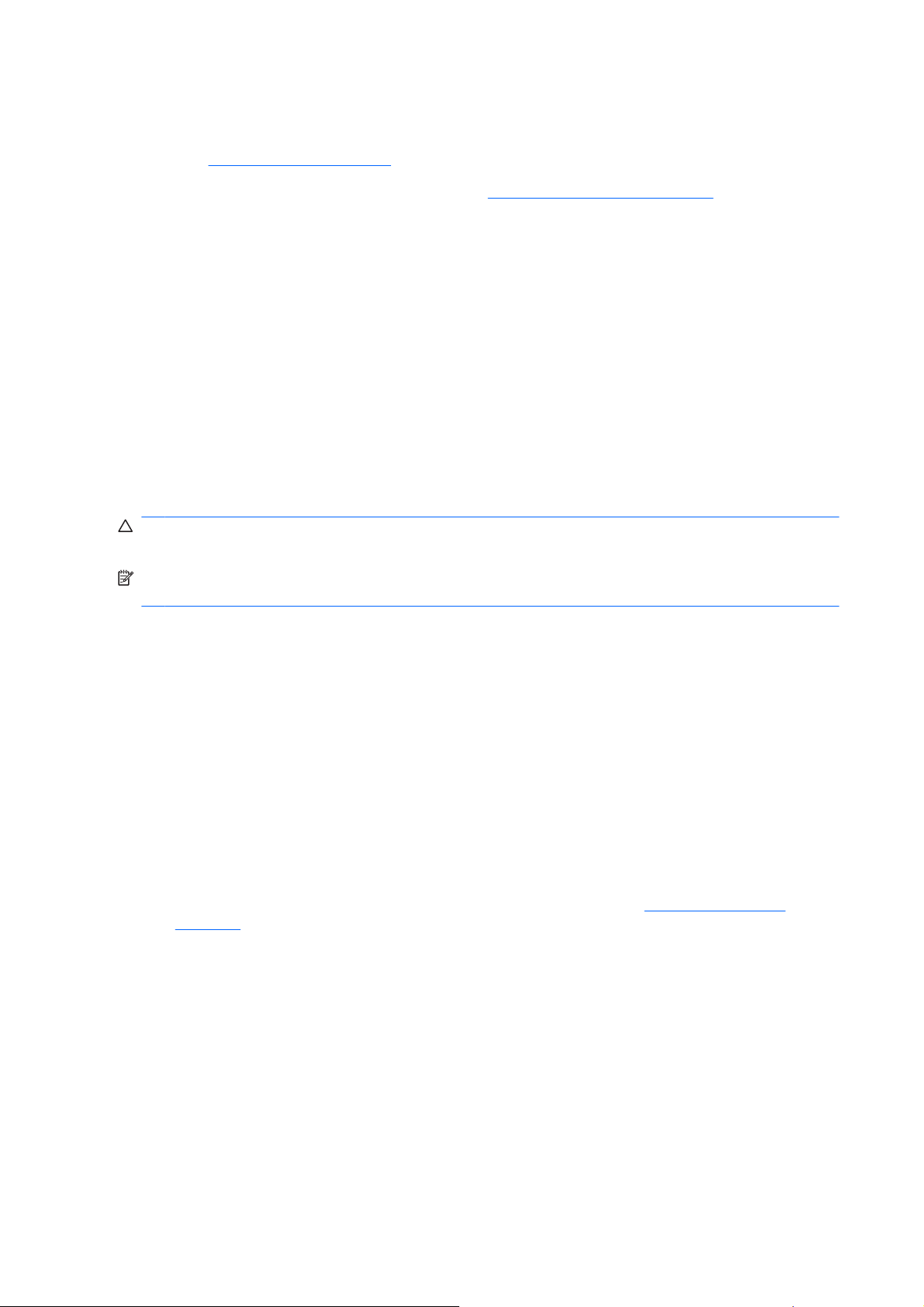
HP Instant Support Professional Edition tarjoaa itsediagnostiikkatoimintoja, joiden avulla voit yrittää
ratkaista ongelman itse verkon kautta. Jos sinun on otettava yhteyttä HP:n tukeen, käytä HP Instant
Support Professional Editionin verkkokeskustelutoimintoa. HP Instant Support Professional Editionin
osoite on
http://www.hp.com/go/ispe.
Business Support Center (BSC) toimii osoitteessa
sisältää uusimmat tukitiedot, uusimmat ohjelmat ja ohjaimet sekä ennakoivat ilmoitukset. Lisäksi voit
olla yhteydessä muihin käyttäjiin ja HP:n asiantuntijoihin.
Jos tulee tarve soittaa tekniseen tukeen, varmista tehokkaan puhelinpalvelun onnistuminen seuraavasti:
Ole tietokoneen ääressä, kun soitat.
●
Kirjoita tietokoneen sarjanumero, tuotetunnusnumero ja näytön sarjanumero ylös ennen kuin
●
soitat.
Selvitä vianetsintämenettely yhdessä huoltohenkilön kanssa.
●
Irrota tietokoneeseesi äskettäin lisätyt laitteet.
●
Poista tietokoneeseesi äskettäin asennetut ohjelmat.
●
Palauta järjestelmä luodulta palautuslevyltä tai palauta järjestelmän tehdasasetukset HP Backup
●
and Recovery Manager -ohjelman avulla.
VAROITUS: Järjestelmän palauttaminen poistaa kiintolevyn kaikki tiedot. Muista ottaa varmuuskopio
kaikista tiedostoista ennen palautusprosessin ajamista.
HUOMAUTUS: Myyntitietoja ja takuupäivityksiä (Care Packs) koskevissa asioissa voit ottaa yhteyttä
valtuutettuun jälleenmyyjään tai huoltoon.
http://www.hp.com/go/bizsupport. Tämä sivusto
Hyödyllisiä vihjeitä
Jos huomaat tietokoneessa, näytössä tai ohjelmistossa ongelman, käy läpi seuraavat yleisohjeet ennen
jatkotoimenpiteitä:
Tarkista, että tietokone ja näyttö on kytketty toimivaan pistorasiaan.
●
Tarkista, että jännitteenvalitsin (joissakin malleissa) on asetettu oikealle jännitteelle (115 V tai
●
230 V).
Varmista, että tietokone on käynnissä ja että vihreä virran merkkivalo palaa.
●
Varmista, että näyttö on käynnissä ja että vihreä näytön merkkivalo palaa.
●
Tarkasta, vilkkuuko tietokoneen etuosan LED-valo punaisena. Vilkkuvat valot ovat virhekoodeja,
●
jotka auttavat ongelman diagnosoinnissa. Lisätietoja on liitteessä A (
sivulla 48).
Lisää näytön kirkkautta ja kontrastia, jos näyttö on himmeä.
●
Paina mitä tahansa näppäintä ja pidä se alaspainettuna. Jos järjestelmästä kuuluu äänimerkki,
●
näppäimistösi ilmeisesti toimii.
Tarkista, onko kaapeliliitännöissä löysiä tai virheellisiä liitäntöjä.
●
Herätä tietokone painamalla jotakin näppäimistön näppäintä tai virtapainiketta. Jos järjestelmä
●
pysyy valmiustilassa, sammuta tietokone pitämällä virtapainiketta painettuna ainakin neljän
sekunnin ajan. Käynnistä tietokone sitten uudelleen painamalla virtapainiketta uudelleen. Jos
järjestelmä ei sammu, irrota virtajohto, odota muutaman sekunnin ajan ja kytke johto sitten takaisin.
Tietokone käynnistyy itse, jos virtakatkoa seuraava automaattinen käynnistyminen on määritetty
tietokoneen asetuksissa. Jos tietokone ei käynnisty itse, käynnistä se painamalla virtapainiketta.
POST-virhesanomat
8 Luku 2 Vianetsintä ilman vianmääritysohjelmaa FIWW
Page 15
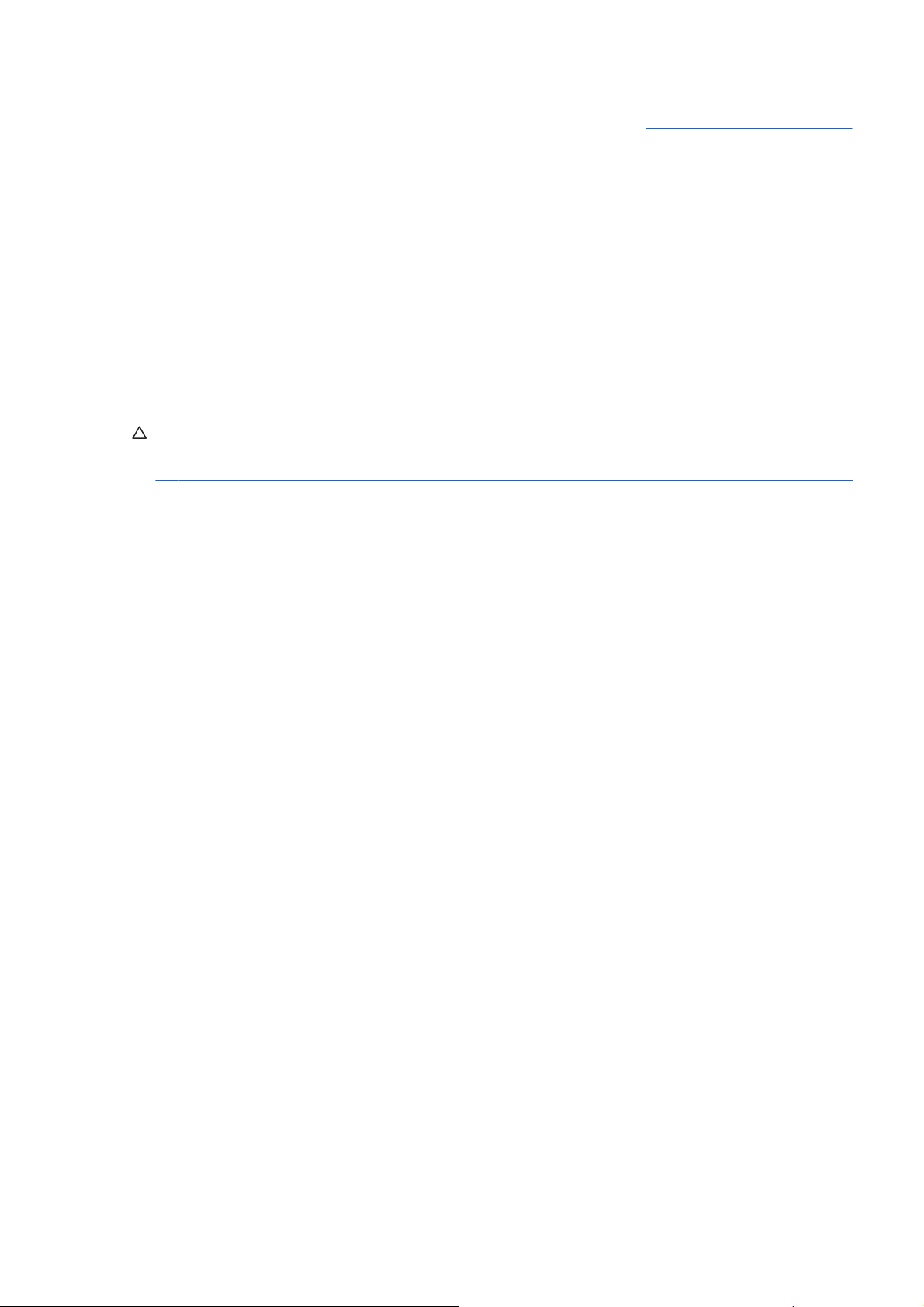
Tee tietokoneesi määritykset uudelleen sen jälkeen, kun siihen asennetaan laajennuskortti tai muu
●
lisävaruste, joka ei ole Plug and Play -laite. Katso ohjeet kohdasta
Laitteiston asennusongelmien
ratkaiseminen sivulla 32.
Varmista, että kaikki tarvittavat laiteohjaimet on asennettu. Jos esimerkiksi käytät tulostinta,
●
tarvitset kyseisen laitemallin tulostinohjaimen.
Poista kaikki käynnistävät tietovälineet (levykkeet, CD-levyt tai USB-asemat) järjestelmästä ennen
●
sen käynnistämistä.
Jos olet asentanut muun kuin tehtaalla asennetun käyttöjärjestelmän, varmista että tietokone tukee
●
kyseistä järjestelmää.
Jos tietokoneessa on useita näyttösignaalilähteitä (integroidut sovittimet sekä PCI- ja PCI-Express-
●
sovittimet) ja yksi näyttö, näyttö on kytkettävä siihen näyttöliittimeen, jonka lähde on valittu
ensisijaiseksi VGA-sovittimeksi. (Integroitu näytönohjain on vain joissakin malleissa.)
Käynnistyksessä muut näyttöportit kytketään pois käytöstä ja jos näyttösi on liitetty tällaiseen
porttiin, näyttö ei toimi. Voit valita oletusarvoisen VGA-lähteen Tietokoneen asetusohjelmasta.
VAROITUS: Kun tietokone on kytketty vaihtovirtalähteeseen, virta tulee aina myös emolevylle.
Virtajohto on irrotettava virtalähteestä ennen tietokoneen avaamista, jotteivät emolevy ja komponentit
vaurioituisi
FIWW Hyödyllisiä vihjeitä 9
Page 16
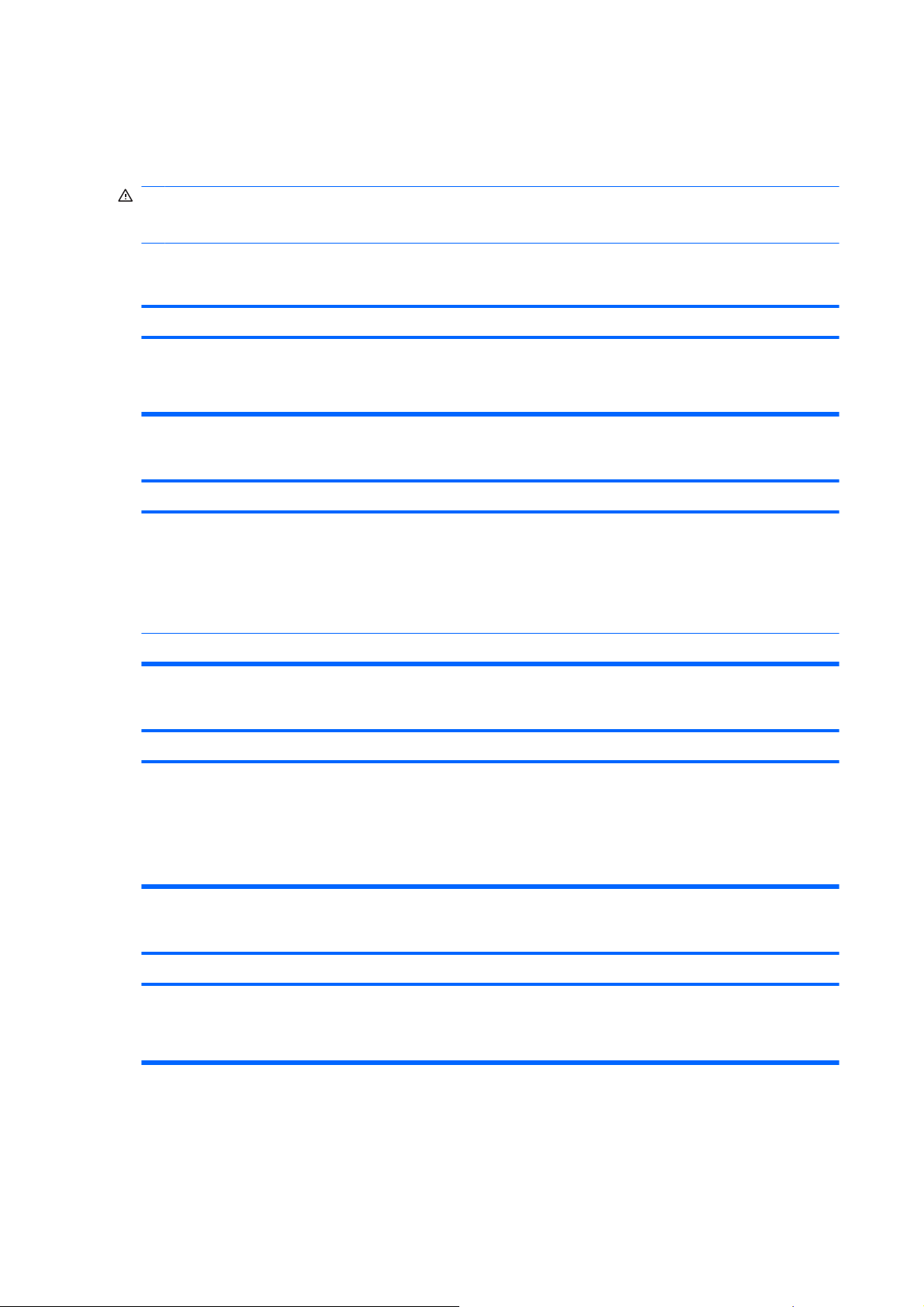
Yleisten ongelmien ratkaiseminen
Voit ehkä ratkaista tässä jaksossa kuvatut pienet ongelmat vaivatta itse. Jos ongelma ei häviä etkä
kykene ratkaisemaan sitä itse, ota yhteys valtuutettuun jälleenmyyjään tai huoltoon.
VAARA Kun tietokone on kytketty vaihtovirtalähteeseen, virtaa tulee aina myös emolevyyn.
Vähentääksesi sähköiskun ja/tai kuumien pintojen aiheuttamien vahinkojen vaaraa muista irrottaa
virtajohto pistorasiasta ja antaa järjestelmän sisäisten osien jäähtyä ennen niiden koskettamista.
Taulukko 2-1 Yleisten ongelmien ratkaiseminen
Tietokone näyttää lukkiutuneen eikä käynnisty virtapainiketta painamalla.
Syy Ratkaisu
Virtakytkimen ohjelmisto-ohjaus ei toimi. 1. Paina virtapainiketta ja pidä se pohjassa vähintään neljän
2. Irrota virtajohto pistorasiasta.
Tietokone ei reagoi USB-näppäimistöön tai hiireen.
Syy Ratkaisu
Tietokone on valmiustilassa. Voit poistua valmiustilasta painamalla virtapainiketta tai
jotakin näppäintä.
sekunnin ajan, kunnes tietokone sammuu.
VAROITUS: Kun yrität poistua valmiustilasta, älä pidä
virtapainiketta painettuna pitempään kuin neljä sekuntia.
Muussa tapauksessa tietokone sammuu ja tallentamattomat
tiedot katoavat.
Järjestelmä on lukittunut. Käynnistä tietokone uudelleen.
Tietokoneen päiväys- ja kellonaikanäyttö on väärä.
Syy Ratkaisu
Tosiaikakelloparisto (RTC) on ehkä syytä vaihtaa.
HUOMAUTUS: Tietokoneen kytkeminen verkkovirtaan
pidentää tosiaikakellon pariston käyttöaikaa.
Kohdistinta ei voi siirtää numeronäppäimistön nuolinäppäimillä.
Syy Ratkaisu
Num Lock -näppäin saattaa olla käytössä. Paina Num Lock -näppäintä. Num Lock -merkkivalo ei saa
Aseta ensin päiväys ja kellonaika uudelleen
Ohjauspaneelissa (Tosiaikakellon [RTC] päiväys ja
kellonaika voidaan päivittää myös Tietokoneen asetukset apuohjelmassa). Jos ongelma ei häviä, vaihda tosiaikakellon
paristo. Lisätietoja uuden pariston asentamisesta on
Laitteiston käyttöoppaassa. Voit myös ottaa yhteyttä
valtuutettuun jälleenmyyjään.
palaa, jos haluat käyttää nuolinäppäimiä. Num Lock -näppäin
on voitu poistaa käytöstä (tai ottaa käyttöön) tietokoneen
asetusohjelman kautta.
10 Luku 2 Vianetsintä ilman vianmääritysohjelmaa FIWW
Page 17
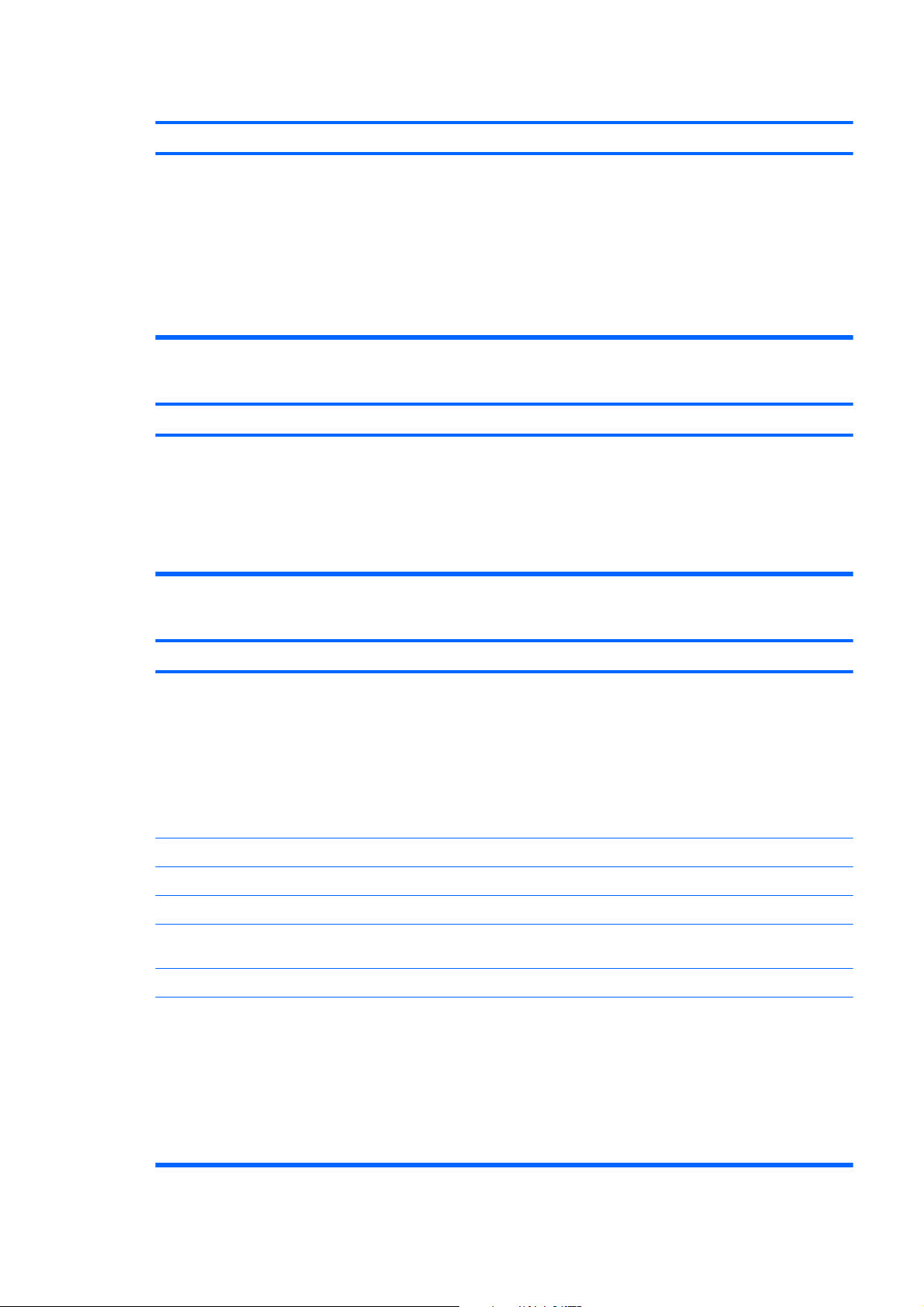
Taulukko 2-1 Yleisten ongelmien ratkaiseminen (jatkoa)
Ääniä ei ole tai äänenvoimakkuus on liian pieni.
Syy Ratkaisu
Järjestelmän äänenvoimakkuus voi olla alhainen tai ääni voi
olla mykistetty.
Tietokoneen kansi tai sivupaneeli ei aukea.
Syy Ratkaisu
Tietokoneen avaamisen estävä Smart Cover Lock -lukko
(tietyissä malleissa) on käytössä.
1. Tarkista F10-näppäimellä avattavat BIOS-asetukset ja
varmista, että sisäistä kaiutinta ei ole vaimennettu.
(Asetuksella ei ole vaikutusta ulkoisiin kaiuttimiin.)
2. Varmista, että ulkoiset kaiuttimet on liitetty
asianmukaisesti ja äänenvoimakkuus on määritetty
oikein.
3. Varmista käyttöjärjestelmän äänenvoimakkuuden
asetuksista, että kaiuttimia ei ole vaimennettu, tai lisää
äänenvoimakkuutta.
Poista lukitus tietokoneen asetuksissa.
HP:ltä saa Smart Cover FailSafe -avaimen, jolla Smart Cover
Lock -lukko saadaan manuaalisesti pois käytöstä. Tarvitset
FailSafe-avainta salasanan unohtamisen, jännitekatkon tai
tietokoneen toimintahäiriön jälkeen. Kiintoavaintyylisen
avaimen tilausnumero on 166527-001, ja ruuvitalttatyyppisen
avaimen tilausnumero on 166527-002.
Heikko suoritusteho.
Syy Ratkaisu
Prosessori on kuumentunut. 1. Varmista, etteivät tietokoneen ilmanottoaukot ole
tukossa. Jätä tietokoneen ilmanvaihtoaukkojen kohdalle
ja näytön yläpuolelle vähintään 10,2 cm:n väli tarvittavan
ilmavirran takaamiseksi.
2. Varmista, että tuulettimet on kytketty ja ne toimivat
kunnolla. (Tietyt tuulettimet toimivat vain tarvittaessa.)
3. Varmista, että prosessorin jäähdytyslevy on kunnolla
kiinni paikallaan.
Kiintolevyasema on täynnä. Vapauta kiintolevytilaa siirtämällä tietoja muualle.
Muisti on vähissä. Lisää muistia.
Kiintolevy on fragmentoitunut. Eheytä kiintolevy.
Aiemmin käytetty ohjelma ei palauttanut muistia takaisin
järjestelmälle.
Kiintolevyllä on virus. Käynnistä virustorjuntaohjelma.
Liian monta sovellusta on käynnissä. 1. Vapauta muistia sulkemalla sovellukset, joita et tarvitse.
Käynnistä tietokone uudelleen.
2. Lisää muistia. Jotkin sovellukset suoritetaan taustalla, ja
ne voidaan sulkea napsauttamalla hiiren oikealla
painikkeella niiden tehtävärivissä olevaa kuvaketta. Jos
haluat estää näiden ohjelmien käynnistyksen tietokoneen
käynnistyksen yhteydessä, valitse Käynnistä > Suorita
(Windows XP) tai Käynnistä > Apuohjelmat > Suorita
(Windows Vista) ja kirjoita msconfig. Poista
järjestelmän asetusapuohjelman Startup (Käynnistä)
FIWW Yleisten ongelmien ratkaiseminen 11
Page 18
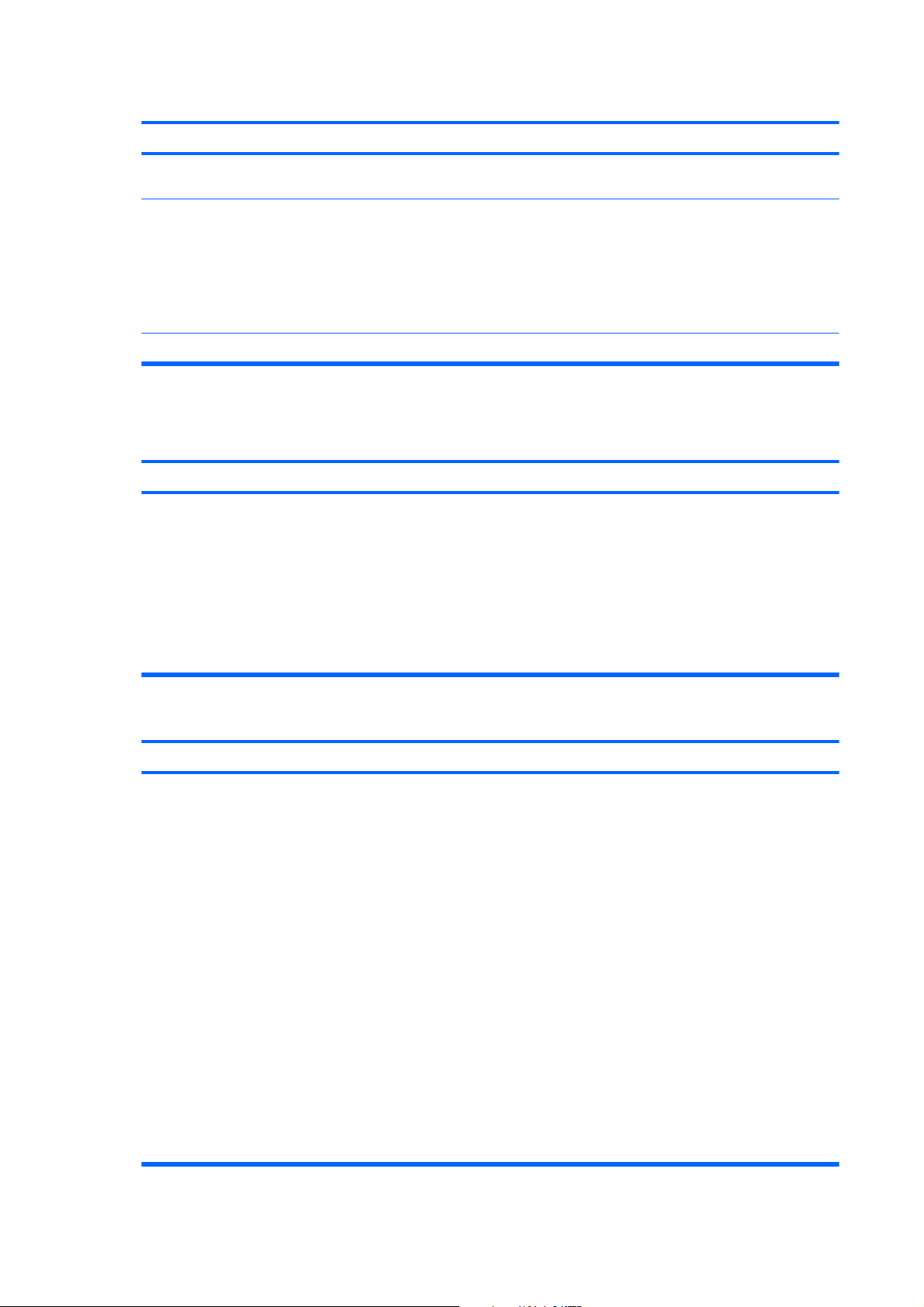
Taulukko 2-1 Yleisten ongelmien ratkaiseminen (jatkoa)
Heikko suoritusteho.
Syy Ratkaisu
-välilehdestä merkki niiden sovellusten kohdalta, joiden
et halua käynnistyvän automaattisesti.
Sovellukset ja erityisesti peliohjelmat kuormittavat
grafiikkajärjestelmää.
Tuntematon syy. Käynnistä tietokone uudelleen.
Tietokone sammuu automaattisesti ja virran punainen merkkivalo välähtää kahdesti sekunnin välein, minkä jälkeen
tulee kahden sekunnin tauko. Tietokoneesta kuuluu kaksi merkkiääntä. (Merkkiäänet loppuvat viidennen toistokerran
jälkeen, mutta merkkivalot jatkavat vilkkumista, kunnes ongelma on ratkaistu.)
Syy
Prosessorin lämpösuoja on aktivoitunut:
Tuulettimen pyörintä voi olla estynyt tai se ei toimi.
TAI
Prosessorin jäähdytyslevy ei ole kunnolla kiinni prosessorissa.
1. Pienennä käynnissä olevan ohjelman käyttämää näytön
tarkkuutta tai lue ohjelman mukana toimitetuista ohjeista,
miten suorituskykyä voidaan parantaa ohjelman
asetuksia muuttamalla.
2. Lisää muistia.
3. Päivitä grafiikkajärjestelmä.
Ratkaisu
1. Varmista, että tietokoneen ilmanottoaukot eivät ole
tukossa ja että prosessorin jäähdytystuuletin toimii.
2. Avaa kansi, paina virtapainiketta ja tarkista, pyöriikö
prosessorin tuuletin. Jos prosessorin tuuletin ei pyöri,
varmista, että tuulettimen kaapeli on liitetty emolevyyn.
3. Jos tuuletin on kytketty oikein muttei pyöri, vaihda
jäähdytyslevy ja tuuletin.
4. Ota yhteyttä valtuutettuun jälleenmyyjään tai huoltoon.
Tietokone ei käynnisty ja tietokoneen etupaneelin merkkivalot eivät vilku.
Syy Ratkaisu
Tietokone ei käynnisty. Pidä virtapainiketta painettuna alle 4 sekunnin ajan. Jos
kiintolevyn merkkivalo muuttuu vihreäksi:
1. Tarkista, että virtalähteen takana sijaitseva
jännitteenvalitsin (vain joissakin malleissa) on säädetty
oikealle jännitteelle. Jänniteasetus on maakohtainen.
2. Irrota laajennuskortit yksi kerrallaan, kunnes emolevyn
5V_aux-valo syttyy.
3. Vaihda emolevy.
TAI
Pidä virtapainiketta painettuna alle 4 sekunnin ajan. Jos
kiintolevyn vihreä merkkivalo ei syty:
1. Tarkista, että tietokone on kytketty toimivaan
pistorasiaan.
2. Avaa kansi ja tarkista, että virtapainikkeen johtosarja on
kytketty oikein emolevyyn.
3. Tarkista, että molemmat virtakaapelit on kytketty oikein
emolevyyn.
12 Luku 2 Vianetsintä ilman vianmääritysohjelmaa FIWW
Page 19
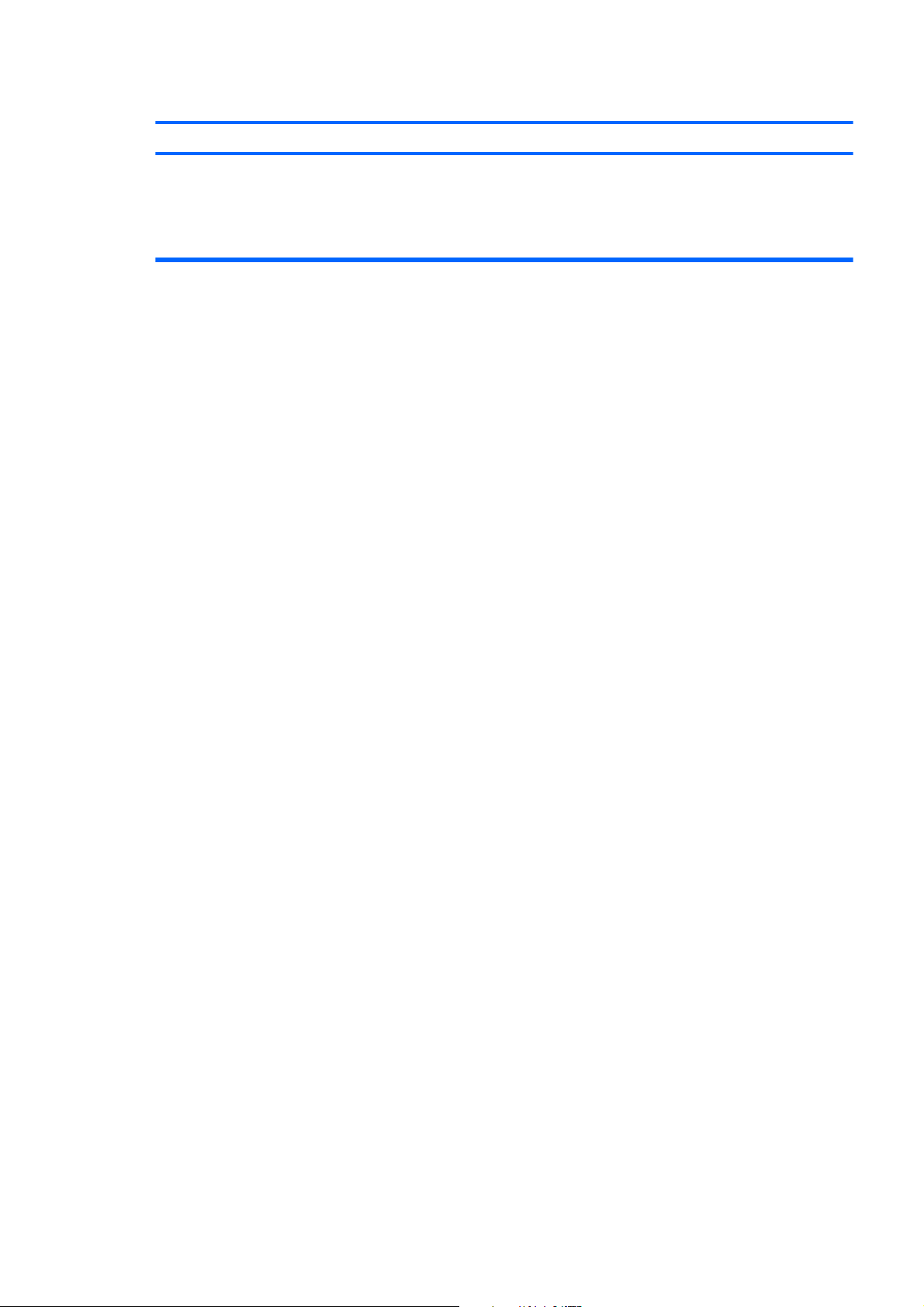
Taulukko 2-1 Yleisten ongelmien ratkaiseminen (jatkoa)
Tietokone ei käynnisty ja tietokoneen etupaneelin merkkivalot eivät vilku.
Syy Ratkaisu
4. Tarkista, syttyykö emolevyn 5V_aux-valo. Jos valo syttyy,
vaihda virtapainikkeen johtosarja.
5. Jos emolevyn 5V_aux-valo ei pala, vaihda virtalähde.
6. Vaihda emolevy.
FIWW Yleisten ongelmien ratkaiseminen 13
Page 20
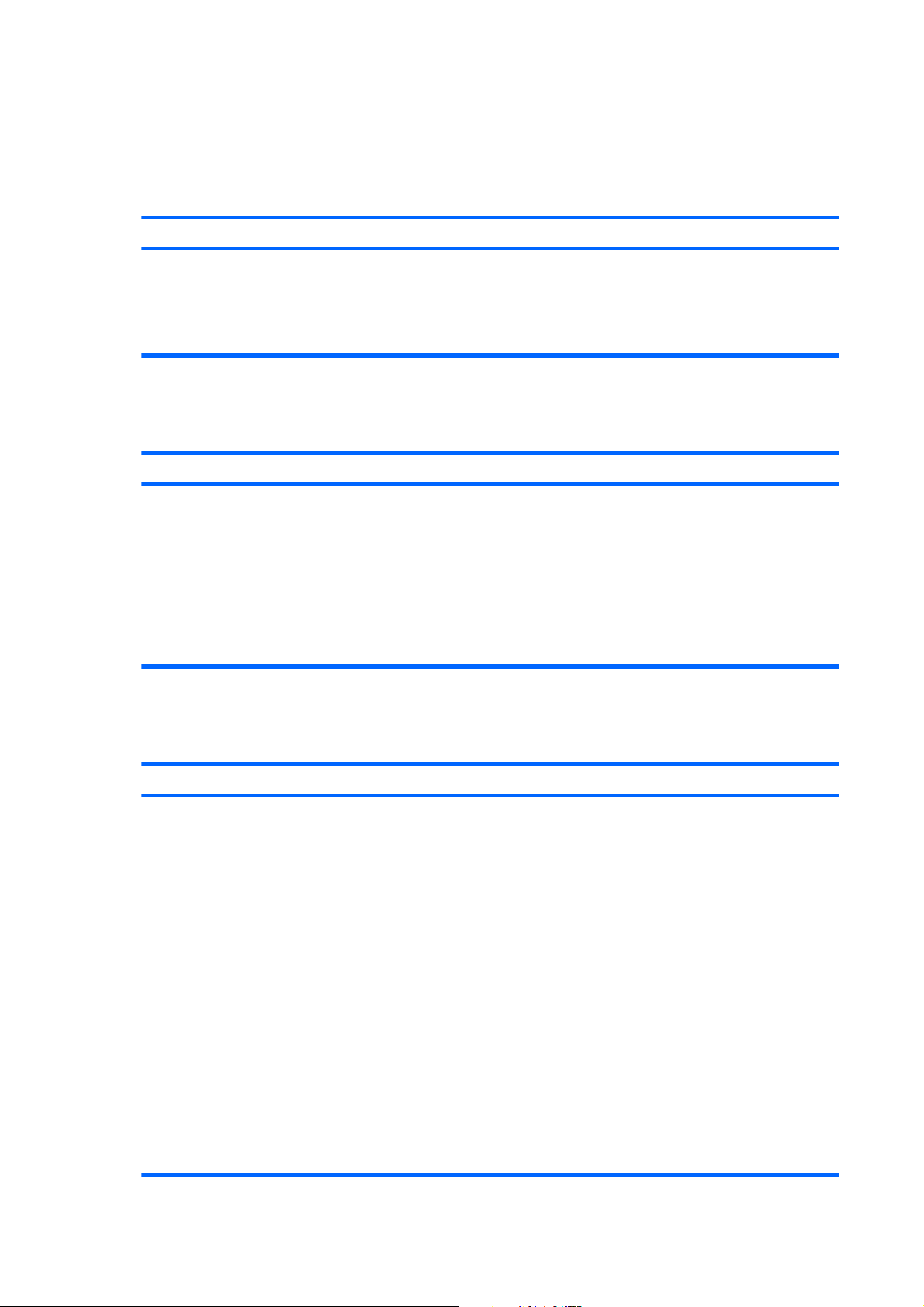
Virtaongelmien ratkaiseminen
Seuraavassa taulukossa on luettelo virtaongelmien tavallisista syistä ja ratkaisuista.
Taulukko 2-2 Virtaongelmien ratkaiseminen
Virtalähde sammuu välillä.
Syy Ratkaisu
Käyttöjännitteen valintakytkin (joissakin malleissa)
tietokoneen takapaneelissa ei ole oikeassa asennossa (115 V
tai 230 V).
Virtalähde ei käynnisty sisäisen virransyöttöongelman takia. Ota yhteyttä valtuutettuun huoltoon saadaksesi uuden
Tietokone sammuu automaattisesti ja virran punainen merkkivalo välähtää kahdesti sekunnin välein, minkä jälkeen
tulee kahden sekunnin tauko. Tietokoneesta kuuluu kaksi merkkiääntä. (Merkkiäänet loppuvat viidennen toistokerran
jälkeen, mutta merkkivalot jatkavat vilkkumista, kunnes ongelma on ratkaistu.)
Syy
Prosessorin lämpösuoja on aktivoitunut:
Tuulettimen pyörintä voi olla estynyt tai se ei toimi.
TAI
Prosessorin jäähdytyslevy ei ole kunnolla kiinni prosessorissa.
Valitse sopiva (vaihtovirta)jännite valintakytkimellä.
virtalähteen.
Ratkaisu
1. Varmista, että tietokoneen ilmanottoaukot eivät ole
tukossa ja että prosessorin jäähdytystuuletin toimii.
2. Avaa kansi, paina virtapainiketta ja tarkista, pyöriikö
prosessorin tuuletin. Jos prosessorin tuuletin ei pyöri,
varmista, että tuulettimen kaapeli on liitetty emolevyyn.
3. Jos tuuletin on kytketty oikein muttei pyöri, vaihda
jäähdytyslevy ja tuuletin.
4. Ota yhteyttä valtuutettuun jälleenmyyjään tai huoltoon.
Virran punainen merkkivalo välähtää sekunnin välein neljä kertaa, minkä jälkeen tulee kahden sekunnin tauko, ja
tietokoneesta kuuluu neljä merkkiääntä. (Merkkiäänet loppuvat viidennen toistokerran jälkeen, mutta merkkivalot
jatkavat vilkkumista, kunnes ongelma on ratkaistu.)
Syy
Virtavika (virtalähteen ylikuormitus). 1. Tarkista, että virtalähteen takana sijaitseva
USDT-yksikössä on vääränlainen ulkoinen virtalähde. USDT-virtalähteen täytyy olla teholtaan 135 W ja käyttää
Ratkaisu
jännitteenvalitsin (joissakin malleissa) on säädetty
oikealle jännitteelle. Jänniteasetus on maakohtainen.
2. Avaa kansi ja varmista, että neli- tai kuusijohtiminen
virtakaapeli on kytketty emolevyn liittimeen.
3. Tarkista, aiheutuuko ongelma laitteesta irrottamalla
KAIKKI liitetyt laitteet (kuten kiintolevy-, levyke- ja optiset
asemat sekä laajennuskortit). Käynnistä tietokone. Jos
järjestelmä siirtyy POST-tilaan, sammuta tietokone ja
irrota laitteet yksi kerrallaan ja toista tämä menettely,
kunnes vian aiheuttaja selviää. Vaihda se laite, joka
aiheutti vian. Lisää laitteet takaisin yksi kerrallaan ja
varmista, että kaikki laitteet toimivat oikein.
4. Vaihda virtalähde.
5. Vaihda emolevy.
Smart ID -tekniikkaa, jotta järjestelmä käynnistyisi. Vaihda
nykyinen virtalähde HP:n toiminttamaan USDTvirtalähteeseen.
14 Luku 2 Vianetsintä ilman vianmääritysohjelmaa FIWW
Page 21
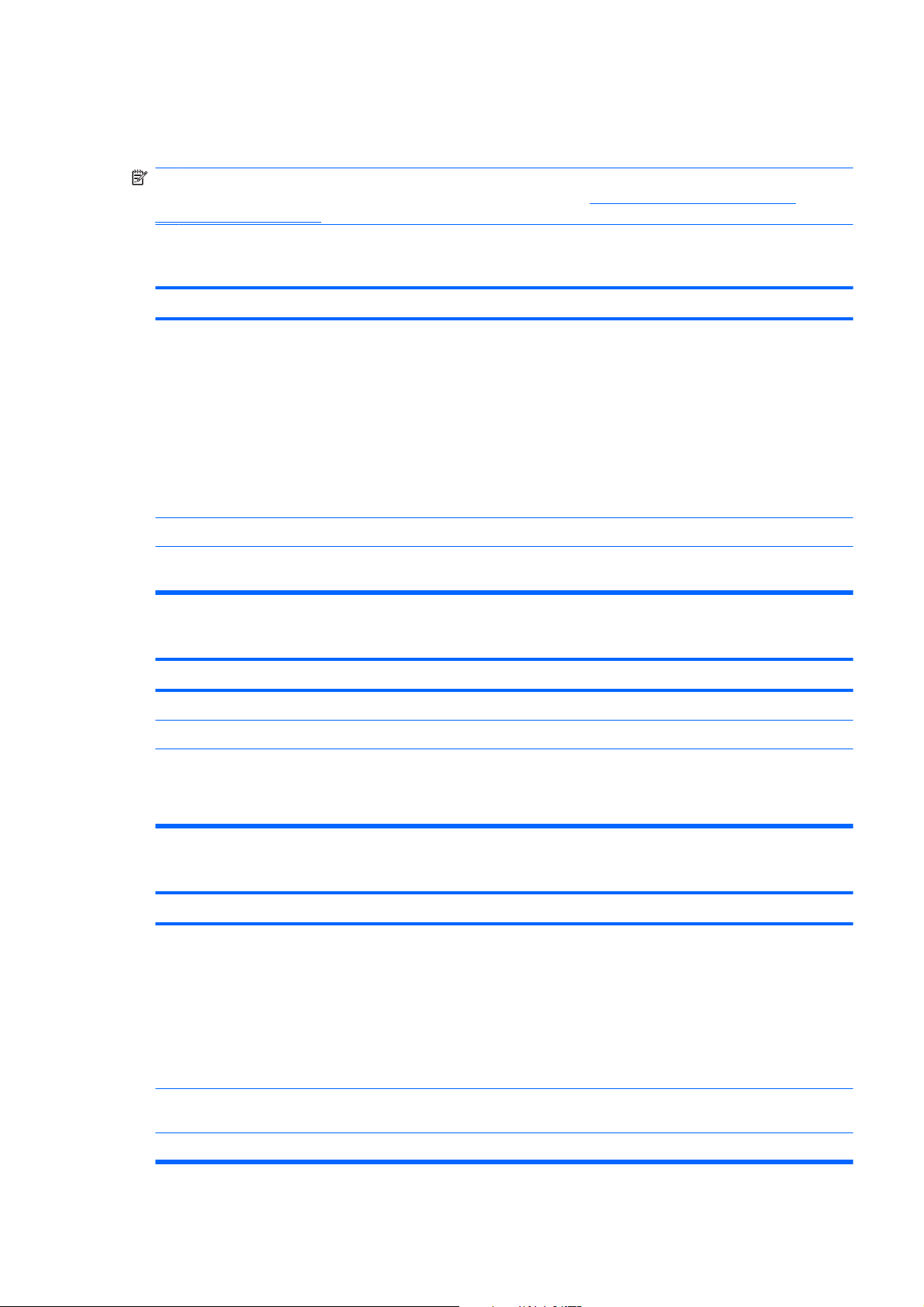
Verkko-ongelmien ratkaiseminen
Seuraavassa taulukossa on luettelo levykeongelmien tavallisista syistä ja ratkaisuista:
HUOMAUTUS: Kun olet lisännyt tai poistanut laitteita, kuten ylimääräisen levykeaseman, joudut ehkä
muuttamaan tietokoneen kokoonpanoa. Katso ohjeet kohdasta
ratkaiseminen sivulla 32.
Taulukko 2-3 Levykeongelmien ratkaiseminen
Levykeaseman merkkivalo palaa jatkuvasti
Syy Ratkaisu
Levyke on vahingoittunut. Napsauta Microsoft Windows XP:ssä Käynnistä-painiketta
Levyke on asetettu asemaan väärin. Poista levyke ja aseta se uudestaan.
Aseman kaapelia ei ole liitetty asianmukaisesti. Liitä aseman kaapeli uudelleen. Varmista, että levykeaseman
Laitteiston asennusongelmien
hiiren kakkospainikkeella, valitse Resurssienhallinta ja
valitse sitten haluamasi asema. Valitse Tiedosto >
Ominaisuudet > Työkalut. Napsauta Virheentarkistuskohdassa olevaa Etsi-painiketta.
Napsauta Microsoft Windows Vistassa Käynnistä-painiketta
hiiren kakkospainikkeella, valitse Resurssienhallinta ja
napsauta sitten haluamaasi asemaa hiiren
kakkospainikkeella. Valitse Ominaisuudet ja valitse sitten
Työkalut-välilehti. Napsauta Virheentarkistus-kohdassa
olevaa Etsi-painiketta.
virtakaapelin kaikki neljä nastaa on kytketty asemaan.
Asemaa ei löydy
Syy Ratkaisu
Kaapeli on löysällä. Kiinnitä levyaseman data- ja virtajohdot kunnolla.
Irrotettava asema ei ole kunnolla paikoillaan. Asenna asema uudelleen paikoilleen.
Laite on piilotettu tietokoneen asetuksissa. Käynnistä Tietokoneen asetukset -apuohjelma ja varmista,
että Legacy Diskette (Vanha levyke) -asetukseksi on valittu
Device Available (Laite käytettävissä) kohdassa Security
(Suojaus) > Device Security (Laitesuojaus).
Levykeasema ei pysty kirjoittamaan levykkeelle.
Syy
Levykettä ei ole alustettu. Alusta levyke.
Ratkaisu
1. Valitse Windows Resurssienhallinnassa levykeasema
(A).
2. Napsauta hiiren oikealla painikkeella levykeaseman
kirjainta ja valitse Alusta.
3. Valitse haluamasi asetukset ja käynnistä levykkeen
alustaminen valitsemalla Käynnistä.
Levyke on kirjoitussuojattu. Käytä jotain toista levykettä tai poista levykkeen
Kirjoitus tapahtuu väärälle levyasemalle. Tarkista polkulausekkeessa oleva levyaseman kirjain.
kirjoitussuojaus.
FIWW Verkko-ongelmien ratkaiseminen 15
Page 22
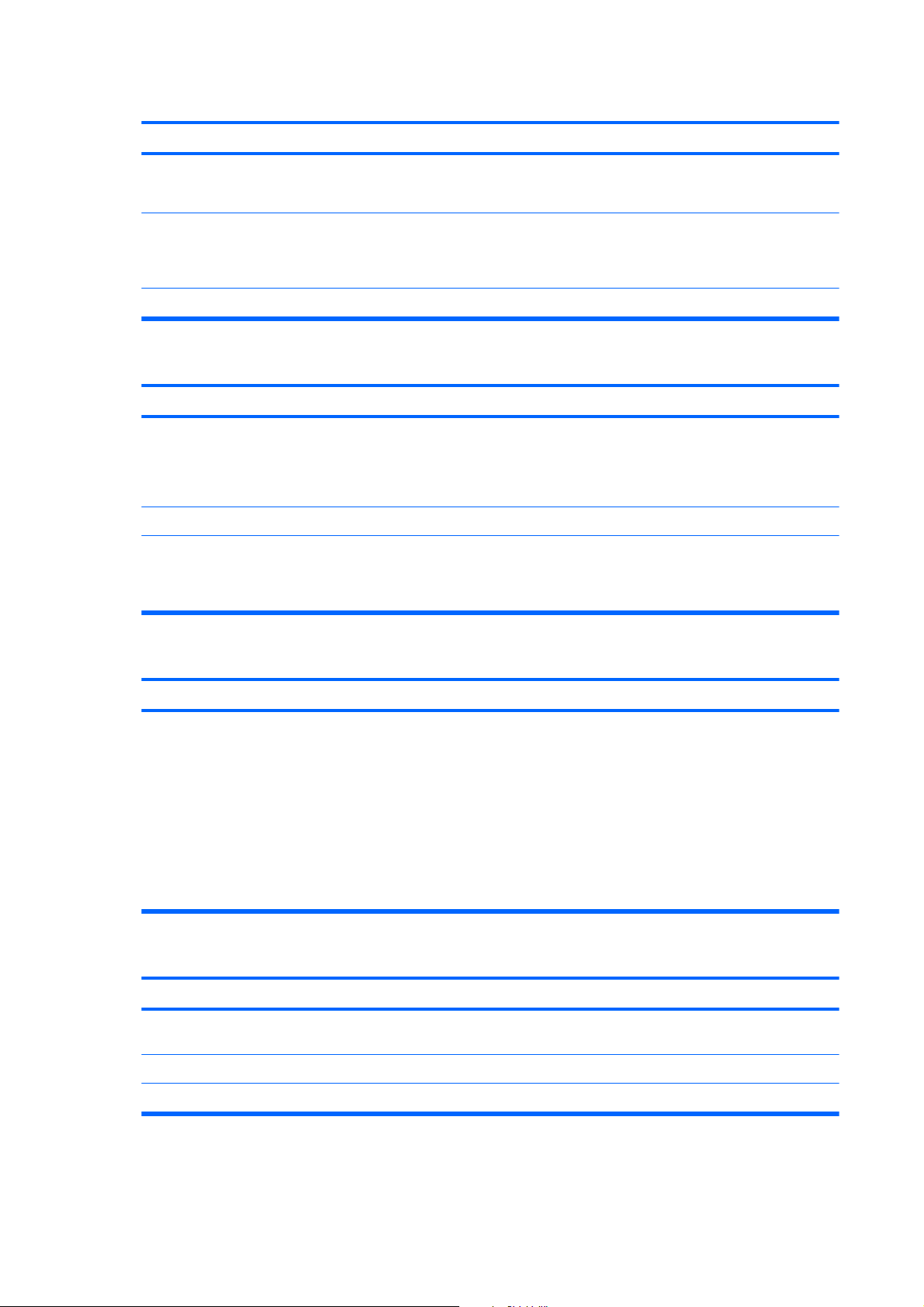
Taulukko 2-3 Levykeongelmien ratkaiseminen (jatkoa)
Levykeasema ei pysty kirjoittamaan levykkeelle.
Syy Ratkaisu
Levykkeellä ei ole tarpeeksi tilaa. 1. Käytä jotain toista levykettä.
2. Poista tarpeettomat tiedostot levykkeeltä.
Vanhanmalliset levykeasemat on poistettu käytöstä
tietokoneen asetuksista.
Levyke on vahingoittunut. Vaihda vahingoittunut levyke uuteen.
Levykettä ei voi alustaa.
Syy Ratkaisu
Ilmoitettu tietoväline on epäkelpo. Kun alustat levykettä DOSissa, levykkeen kapasiteetti täytyy
Levyke voi olla kirjoitussuojattu. Avaa levykkeen kirjoitussuojaus.
Vanhanmalliset levykeasemat on poistettu käytöstä
tietokoneen asetuksista.
Levytapahtumassa on ilmennyt ongelma.
Siirry tietokoneen asetuksiin ja ota käyttöön asetus Legacy
Diskette Write (Vanhanmallinen levytallennus) kohdasta
Storage (Tietovälineet) > Storage Options (Tietovälineiden
asetukset).
ehkä määrittää. Jos alustat esimerkiksi 1,44 megatavun
levykkeen, kirjoita DOS-kehotteeseen seuraava komento:
FORMAT A: /F:1440
Siirry tietokoneen asetuksiin ja ota käyttöön asetus Legacy
Diskette Write (Vanhanmallinen levytallennus) kohdasta
Storage (Tietovälineet) > Storage Options (Tietovälineiden
asetukset).
Syy Ratkaisu
Hakemistorakenne on virheellinen tai tiedostossa on jokin
ongelma.
Levykkeen lukeminen ei onnistu.
Syy
Käyttämäsi levyketyyppi on väärä käytösssäsi olevan
levykeaseman tyypille.
Luet tietoa väärältä levyasemalta Tarkista polkulausekkeessa oleva levyaseman kirjain.
Levyke on vahingoittunut. Vaihda levyke toiseen.
Napsauta Microsoft Windows XP:ssä Käynnistä-painiketta
hiiren kakkospainikkeella, valitse Resurssienhallinta ja
valitse sitten haluamasi asema. Valitse Tiedosto >
Ominaisuudet > Työkalut. Napsauta Virheentarkistuskohdassa olevaa Etsi-painiketta.
Napsauta Microsoft Windows Vistassa Käynnistä-painiketta
hiiren kakkospainikkeella, valitse Resurssienhallinta ja
napsauta sitten haluamaasi asemaa hiiren
kakkospainikkeella. Valitse Ominaisuudet ja valitse sitten
Työkalut-välilehti. Napsauta Virheentarkistus-kohdassa
olevaa Etsi-painiketta.
Ratkaisu
Tarkista käyttämäsi aseman tyyppi ja käytä siihen tarkoitettua
levyketyyppiä.
16 Luku 2 Vianetsintä ilman vianmääritysohjelmaa FIWW
Page 23

Taulukko 2-3 Levykeongelmien ratkaiseminen (jatkoa)
Näyttöön tulee teksti "Invalid system disk" (Virheellinen järjestelmälevy).
Syy Ratkaisu
Levykeasemassa on levyke, joka ei sisällä tietokoneen
käynnistämiseen tarvittavia järjestelmätiedostoja.
Levykevirhe. Käynnistä tietokone uudelleen painamalla virtapainiketta.
Levykkeeltä ei voi tehdä alkulatausta.
Syy Ratkaisu
Levyke ei voi suorittaa alkulatausta. Vaihda alkulataavaan levykkeeseen.
Levykkeen uudelleenkäynnistys on estetty tietokoneen
asetuksissa.
Verkkopalvelintila on käytössä tietokoneen asetuksissa. Avaa tietokoneen asetukset ja poista kohdassa Security
Kun aseman toiminta loppuu, poista levyke ja jatka painamalla
välilyöntinäppäintä. Tietokoneen pitäisi nyt käynnistyä.
1. Avaa tietokoneen asetukset ja ota käyttöön levykkeen
alkulataus kohdasta Storage (Tietovälineet) > Boot
Order (Käynnistysjärjestys).
2. Avaa tietokoneen asetukset ja ota käyttöön levykkeeltä
käynnistäminen kohdasta Storage (Tietovälineet) >
Storage Options (Tietovälineiden asetukset) >
Removable Media Boot (Käynnistys irrotettavasta
tietovälineestä).
HUOMAUTUS: Käytä molempia vaiheita, koska
Tietokoneen asetukset -apuohjelman asetus Removable
Media Boot (Irrotettavan muistilaitteen käynnistysvalvonta)
ohittaa Boot Order (Käynnistysjärjestys) -komennon.
(Suojaus) > Password Options (Salasana-asetukset) oleva
Network Server Mode (Verkkopalvelintila) -asetus käytöstä.
Irrotettavan tietovälineen alkulataus on estetty tietokoneen
asetuksissa.
Avaa tietokoneen asetukset ja ota käyttöön käynnistys
irrotettavasta tietovälineestä kohdasta Storage
(Tietovälineet) > Storage Options (Tietovälineiden
asetukset) > Removable Media Boot (Käynnistys
irrotettavasta tietovälineestä).
FIWW Verkko-ongelmien ratkaiseminen 17
Page 24

Kiintolevyongelmien ratkaiseminen
Taulukko 2-4 Kiintolevyongelmien ratkaiseminen
Kiintolevyvirhe tapahtunut.
Syy Ratkaisu
Kiintolevyssä on viallisia sektoreita tai se on vioittunut. 1. Napsauta Microsoft Windows XP:ssä Käynnistä-
painiketta hiiren kakkospainikkeella, valitse
Resurssienhallinta ja valitse sitten haluamasi asema.
Valitse Tiedosto > Ominaisuudet > Työkalut. Napsauta
Virheentarkistus-kohdassa olevaa Etsi-painiketta.
Napsauta Microsoft Windows Vistassa Käynnistä-
painiketta hiiren kakkospainikkeella, valitse
Resurssienhallinta ja napsauta sitten haluamaasi
asemaa hiiren kakkospainikkeella. Valitse
Ominaisuudet ja valitse sitten Työkalut-välilehti.
Napsauta Virheentarkistus-kohdassa olevaa Etsipainiketta.
2. Etsi vialliset sektorit ja estä niiden käyttö
työkaluohjelmalla. Tarvittaessa alusta kovalevy
uudelleen. Jos välttämätöntä, alusta kiintolevy uudelleen.
Ongelmia levytapahtumissa.
Syy
Hakemistorakenne on vioittunut tai tiedostossa on jokin
ongelma.
Asemaa ei löydy
Syy Ratkaisu
Kaapeli on löysällä. Tarkista liitännät.
Järjestelmä ei ole tunnistanut automaattisesti uutta asennettua
laitetta.
Ratkaisu
Napsauta Microsoft Windows XP:ssä Käynnistä-painiketta
hiiren kakkospainikkeella, valitse Resurssienhallinta ja
valitse sitten haluamasi asema. Valitse Tiedosto >
Ominaisuudet > Työkalut. Napsauta Virheentarkistuskohdassa olevaa Etsi-painiketta.
Napsauta Microsoft Windows Vistassa Käynnistä-painiketta
hiiren kakkospainikkeella, valitse Resurssienhallinta ja
napsauta sitten haluamaasi asemaa hiiren
kakkospainikkeella. Valitse Ominaisuudet ja valitse sitten
Työkalut-välilehti. Napsauta Virheentarkistus-kohdassa
olevaa Etsi-painiketta.
Ohjeita kokoonpanomääritysten muuttamiseen on kohdassa
Laitteiston asennusongelmien ratkaiseminen sivulla 32. Jos
järjestelmä ei edelleenkään tunnista uutta laitetta, tarkista,
onko laite mainittu tietokoneen asetuksissa. Jos laite on
mainittu asetuksissa, todennäköinen syy on ajurivika. Jos
laitetta ei ole mainittu, todennäköinen syy on laiteongelma.
Jos kyseessä on juuri asennettu asema, avaa tietokoneen
asetukset ja yritä lisätä POST-testiin viive kohdassa
Advanced (Lisäasetukset) > Power-On (Käynnistys).
18 Luku 2 Vianetsintä ilman vianmääritysohjelmaa FIWW
Page 25

Taulukko 2-4 Kiintolevyongelmien ratkaiseminen (jatkoa)
Asemaa ei löydy
Syy Ratkaisu
Laite on liitetty SATA-porttiin, joka on piilotettu tietokoneen
asetuksissa.
Asema vastaa hitaasti heti jännitteen kytkemisen jälkeen. Avaa tietokoneen asetukset ja suurenna POST Delay (POST-
Ilmoitus, että ei-järjestelmälevyke/NTLDR puuttuu.
Syy Ratkaisu
Järjestelmä yrittää käynnistyä levykkeeltä, joka ei ole
järjestelmälevyke.
Järjestelmä yrittää käynnistyä kiintolevyltä, mutta kiintolevy voi
olla vaurioitunut.
Järjestelmätiedostot puuttuvat tai niitä ei ole asennettu oikein. 1. Aseta uudelleenkäynnistyskykyinen levyke
Käynnistä Tietokoneen asetukset -apuohjelma ja varmista,
että laitteen SATA-portiksi on valittu Device Available (Laite
käytettävissä) kohdassa Security (Suojaus) > Device
Security (Laitesuojaus).
testin viive) -asetuksen arvoa kohdasta Advanced
(Lisäasetukset) > Power-On Options (Käynnistysasetukset).
Poista levyke asemasta.
1. Aseta uudelleenkäynnistyskykyinen levyke
levykeasemaan ja käynnistä tietokone uudelleen.
2. Tarkista kiintolevyn formatointi fdisk-ohjelman avulla: Jos
käytössä on NTFS-alustus, käytä levyn arviointiin
kolmannen osapuolen lukuohjelmaa. Kiintolevylle ei
pääse FAT32-tiedostojärjestelmässä.
levykeasemaan ja käynnistä tietokone uudelleen.
2. Tarkista kiintolevyn formatointi Fdisk-ohjelman avulla:
Jos käytössä on NFTFS-alustus, käytä levyn arviointiin
kolmannen osapuolen lukuohjelmaa. Kiintolevylle ei
pääse FAT32-tiedostojärjestelmässä.
3. Asenna tarvittaessa järjestelmätiedostot sopivalle
käyttöjärjestelmälle.
Kiintolevyaseman uudelleenkäynnistys on otettu pois käytöstä
tietokoneen asetuksissa.
Käynnistävä kiintolevy ei ole ensimmäisenä monen kiintolevyn
kokoonpanossa.
Käynnistysaseman kiintolevyohjain ei ole ensimmäisenä
käynnistysjärjestyksessä.
Järjestelmä ei käynnisty kiintolevyltä.
Syy Ratkaisu
Laite on liitetty SATA-porttiin, joka on piilotettu tietokoneen
asetuksissa.
Käynnistysjärjestys ei ole oikea. Avaa tietokoneen asetukset ja vaihda käynnistysjärjestys
Avaa tietokoneen asetukset ja ota kiintolevy käyttöön
luettelosta kohdassa Storage (Tietovälineet) > Boot Order
(Käynnistysjärjestys).
Jos yrität käynnistää järjestelmän kiintolevyltä, varmista, että
se on liitetty emolevyn liitäntään, jossa on merkintä
P60 SATA 0.
Avaa tietokoneen asetukset ja valitse Storage
(Tietovälineet) > Boot Order (Käynnistysjärjestys). Varmista
sitten, että käynnistysaseman kiintolevyohjain on
ensimmäisenä luettelossa Hard Drive (Kiintolevy) -kohdassa.
Käynnistä Tietokoneen asetukset -apuohjelma ja varmista,
että laitteen SATA-portiksi on valittu Device Available (Laite
käytettävissä) kohdassa Security (Suojaus) > Device
Security (Laitesuojaus).
kohdasta Storage (Tietovälineet) > Boot Order
(Käynnistysjärjestys).
Kiintolevyn Emulation Type (Emulointityyppi) -asetuksen arvo
on None (Ei mitään).
Avaa tietokoneen asetukset ja muuta Emulation Type
(Emulointityyppi) -asetuksen arvoksi Hard Disk (Kiintolevy)
FIWW Kiintolevyongelmien ratkaiseminen 19
Page 26

Taulukko 2-4 Kiintolevyongelmien ratkaiseminen (jatkoa)
Järjestelmä ei käynnisty kiintolevyltä.
Syy Ratkaisu
kohdasta Storage (Tietovälineet) > Device Configuration
(Laitekokoonpano).
Kiintolevy on vioittunut. Tarkista, vilkkuuko etupaneelin LED-virtavalo ja kuuluuko
Tietokone näyttää lukittuneen.
Syy Ratkaisu
Käytettävä ohjelma ei enää vastaa komentoihin. Sulje Windows normaalimenettelyn mukaisesti. Jos tämä
Irrotettavasta kiintolevystä ei tule virtaa kiintolevyn koteloon.
Syy Ratkaisu
Kotelon lukkoa ei ole käännetty ON-kohtaan. Työnnä avain sisään ja käännä lukkoa myötäpäivään 90
Virtajohtoa ei ole kytketty kunnolla tietokoneen virtalähteestä
koteloon.
tietokoneesta merkkiääniä. Merkkivalon punaisena
vilkkumisen mahdolliset syyt ja merkkiäänien tulkintakoodit on
selitetty liitteessä A (
Tutustu Rajoitetun takuun ehtoihin.
epäonnistuu, sammuta tietokone painamalla virta-painiketta
vähintään neljän sekunnin ajan. Käynnistä tietokone uudelleen
painamalla virtapainiketta.
asetetta. Vihreän merkkivalon pitäisi palaa kotelon etupuolella.
Tarkista, että virtalähde on kytketty oikein kotelon takaosaan.
POST-virhesanomat sivulla 48).
Tietokone ei tunnista irrotettavaa kiintolevyä.
Syy Ratkaisu
Irrotettavan kiintolevyn teline ei ole kunnolla kiinni kotelossa,
tai kiintolevy ei ole kunnolla kiinni telineessä.
Irrotettavan kiintolevyn kotelosta kuuluu merkkiääni, ja vihreä merkkivalo vilkkuu.
Syy
Irrotettavan kiintolevyn kotelossa oleva tuuletinvirheen hälytys
on aktivoitunut.
Työnnä teline koteloon siten, että kotelon takaosassa olevan
liitin on kunnolla kiinni. Jos ongelma ei poistu, sammuta
tietokone, irrota teline ja tarkista, että kiintolevyn liitin on
kunnolla kiinni telineessä.
Ratkaisu
Sammuta tietokone ja pyydä HP:stä vaihtokotelo.
20 Luku 2 Vianetsintä ilman vianmääritysohjelmaa FIWW
Page 27

Mediakorttien lukulaitteisiin liittyvien ongelmien ratkaiseminen
Taulukko 2-5 Mediakorttien lukulaitteisiin liittyvien ongelmien ratkaiseminen
Mediakortti ei toimi digitaalikamerassa, jos se alustetaan Microsoft Windows XP-tai Microsoft Windows Vista käyttöjärjestelmässä.
Syy
Oletusasetusten mukaan Windows XP ja Windows Vista
alustavat kaikki yli 32 megatavun mediakortit FAT32-muotoon.
Useimmissa digitaalikameroissa on käytössä FAT16- tai
FAT12-muoto, joten niissä ei voi käyttää FAT32-muotoon
alustettuja kortteja.
Kun mediakortille yritetään kirjoittaa, näyttöön tulee virhesanoma kirjoitussuojauksesta tai lukituksesta.
Syy
Mediakortti on lukittu. Mediakortin lukitus on suojaustoiminto,
joka estää SD-, Memory Stick- ja PRO-korteille kirjoittamisen
sekä niiltä poistamisen.
Mediakorttiin ei voi tallentaa tietoja.
Syy Ratkaisu
Mediakortti on pelkkä lukumuisti (ROM-kortti). Tarkista kortin mukana toimitetuista valmistajan ohjeista, voiko
Ratkaisu
Alusta mediakortti digitaalikamerassa tai alusta kortti Windows
XP- tai Windows Vista -käyttöjärjestelmässä ja valitse
tiedostojärjestelmäksi FAT.
Ratkaisu
Jos käytät SD-korttia, varmista, että SD-kortin oikealla puolella
oleva lukituskieleke ei ole lukitusasennossa. Jos käytät
Memory Stick- tai PRO-korttia, varmista, että kortin alapuolella
oleva lukituskieleke ei ole lukitusasennossa.
kortille tallentaa tietoja. Edellisessä osassa on yhteensopivien
korttien luettelo.
Mediakortin tietojen avaaminen ei onnistu, kun kortti on asetettu korttipaikkaan.
Syy Ratkaisu
Mediakortti ei ole paikallaan oikein, se on väärässä
korttipaikassa tai korttia ei tueta.
En tiedä, miten mediakortti poistetaan oikein.
Syy Ratkaisu
Kortti poistetaan turvallisesti tietokoneen ohjelmiston kautta. Avaa Oma tietokone- (Windows XP) tai Tietokone-ikkuna
Varmista, että kortti on korttipaikassa siten, että kullattu
kosketuspinta on oikealla puolella. Vihreä merkkivalo syttyy
palamaan, kun kortti on paikallaan oikein.
(Windows Vista), napsauta vastaavaa aseman kuvaketta
hiiren kakkospainikkeella ja valitse Poista. Vedä sitten kortti
pois korttipaikasta.
HUOMAUTUS: Älä koskaan poista korttia, kun vihreä
merkkivalo vilkkuu.
FIWW Mediakorttien lukulaitteisiin liittyvien ongelmien ratkaiseminen 21
Page 28

Taulukko 2-5 Mediakorttien lukulaitteisiin liittyvien ongelmien ratkaiseminen (jatkoa)
Lukulaite ei tunnista kortteja, kun olet asettanut mediakortin paikalleen ja käynnistänyt Windowsin.
Syy Ratkaisu
Käyttöjärjestelmä tarvitsee aikaa laitteen tunnistamiseen, jos
käynnistät tietokoneen ensimmäistä kertaa sen jälkeen, kun
olet asentanut lukulaitteen tietokoneeseen.
Tietokone yrittää käynnistyä mediakortilta, kun lukulaitteessa on mediakortti.
Syy Ratkaisu
Lukulaitteessa olevassa mediakortissa on
käynnistysominaisuudet.
Odota muutama sekunti, jotta käyttöjärjestelmä ehtii tunnistaa
lukulaitteen ja käytettävissä olevat portit sekä vielä
lukulaitteeseen asetetun mediakortin.
Jos et halua käynnistää tietokonetta mediakortilta, poista kortti
lukulaitteesta käynnistyksen ajaksi tai älä valitse asetusta,
jonka mukaan käynnistys tapahtuu mediakortilta.
22 Luku 2 Vianetsintä ilman vianmääritysohjelmaa FIWW
Page 29

Näyttöongelmien ratkaiseminen
Jos laitteessa ilmenee näyttöön liittyviä ongelmia, lue näytön mukana toimitetun oppaan ohjeet tai
tutustu seuraavaan taulukkoon, jossa luetellaan tavallisia ongelmien syitä ja ratkaisuja.
Taulukko 2-6 Näyttöongelmien ratkaiseminen
Pimeä näyttö.
Syy Ratkaisu
Näyttö ei ole käynnissä eikä näytön merkkivalo pala. Käynnistä näyttö ja tarkista, että näytön merkkivalo palaa.
Huono näyttö. Kokeile eri näyttöä.
Kaapeliliitännät on tehty väärin. Tarkista näytöstä tietokoneeseen ja pistorasiaan menevät
liitännät.
Tietokoneeseen on ehkä asennettu näytön pimennysohjelma
tai sähkönsäästötoiminto on käytössä.
Järjestelmän lukumuisti on vioittunut; järjestelmä on Boot
Block Emergency Recovery Mode -tilassa (käynnistyslohkon
hätäpalautustilassa). Järjestelmä ilmaisee tilan kahdeksalla
merkkiäänellä.
Käytät kiinteää tahdistusta käyttävää näyttöä eikä se tahdistu
valitulla esitystarkkuudella.
Tietokone on valmiustilassa. Paina virtapainiketta, jotta tietokone poistuu valmiustilasta.
Kaapeli on liitetty väärään liittimeen. Jos tietokoneen järjestelmässä on sekä integroitu grafiikkaliitin
Tietokoneen näyttöasetukset eivät vastaa käytössä olevaa
näyttöä.
Paina mitä tahansa näppäintä tai napsauta hiiren painiketta.
Jos olet asettanut näytön salasanan, kirjoita se.
Päivitä järjestelmän ROM-muisti uusimmalla BIOS:llä.
Lisätietoja on Pöytäkoneiden hallintaoppaan kohdassa
Käynnistyslohkon hätäpalautustila.
Varmista, että näyttö hyväksyy saman
vaakapyyhkäisynopeuden kuin valittu esitystarkkuus.
VAROITUS: Kun yrität poistua valmiustilasta, älä pidä
virtapainiketta painettuna pitempään kuin neljä sekuntia.
Muussa tapauksessa tietokone sammuu ja tallentamattomat
tiedot katoavat.
että lisänäytönohjainkortin liitin, kytke näyttökaapeli
tietokoneen takana olevaan näytönohjainkortin liittimeen.
1. Kaksoisnapsauta Windows XP:n Ohjauspaneelin
Näyttö-kuvaketta ja valitse Asetukset-välilehti.
Windows Vistan Ohjauspaneelin kohdasta Ulkoasu ja
mukauttaminen valitse Säädä näytön tarkkuutta.
2. Aseta kuvapisteasetus oikeaan kohtaan liukusäätimellä.
Jos tietokoneeseen on asennettu PCI-Express-näytönohjainkortti, integroitua näytönohjainta ei voi ottaa käyttöön.
Syy
Jos tietokoneeseen on asennettu Intelin integroitu
näytönohjain, sitä ei voi ottaa käyttöön PCI Express x16
-näyttökortin asentamisen jälkeen.
Ratkaisu
Integroitu näytönohjain voidaan ottaa käyttöön Tietokoneen
asetukset -apuohjelmalla, jos PCI- tai PCI Express x1
-näyttökortti on asennettu. Sitä ei voi ottaa käyttöön, jos PCI
Express x16 -korttipaikassa on näyttökortti.
FIWW Näyttöongelmien ratkaiseminen 23
Page 30

Taulukko 2-6 Näyttöongelmien ratkaiseminen (jatkoa)
Näyttö on tyhjä ja virran punaiset merkkivalot välähtävät viisi kertaa sekunnin välein, minkä jälkeen tulee kahden
sekunnin tauko, ja tietokoneesta kuuluu viisi merkkiääntä. (Merkkiäänet loppuvat viidennen toistokerran jälkeen, mutta
merkkivalot jatkavat vilkkumista, kunnes ongelma on ratkaistu.)
Syy Ratkaisu
Pre-video-muistin virhe. 1. Asenna DIMM-muistimoduulit uudelleen. Käynnistä
tietokone.
2. Vaihda DIMM-muistimoduulit yksi kerrallaan, jotta
löytäisit viallisen moduulin.
3. Vaihda muun valmistajan muistin tilalle aitoa HP-muistia.
4. Vaihda emolevy.
Näyttö on tyhjä ja virran punaiset merkkivalot välähtävät kuusi kertaa sekunnin välein, minkä jälkeen tulee kahden
sekunnin tauko, ja tietokoneesta kuuluu kuusi merkkiääntä. (Merkkiäänet loppuvat viidennen toistokerran jälkeen,
mutta merkkivalot jatkavat vilkkumista, kunnes ongelma on ratkaistu.)
Syy
Pre-video-grafiikan virhe. Järjestelmät, joissa on grafiikkakortti:
Näyttö on tyhjä ja virran punaiset merkkivalot välähtävät seitsemän kertaa sekunnin välein, minkä jälkeen tulee kahden
sekunnin tauko, ja tietokoneesta kuuluu seitsemän merkkiääntä. (Merkkiäänet loppuvat viidennen toistokerran
jälkeen, mutta merkkivalot jatkavat vilkkumista, kunnes ongelma on ratkaistu.)
Syy Ratkaisu
Emokortin vika (ROM havaitsi vian ennen näytönohjainta). Vaihda emolevy.
Näyttö ei toimi kunnolla, kun sähkönsäästötoiminto on käytössä.
Syy Ratkaisu
Näyttöä, jossa ei ole sähkönsäästövalmiuksia käytetään
yhdessä näiden valmiuksien kanssa.
Ratkaisu
1. Asenna grafiikkakortti uudelleen. Käynnistä tietokone.
2. Vaihda grafiikkakortti.
3. Vaihda emolevy.
Vaihda emolevy, jos tietokoneessa on integroitu näytönohjain.
Ota näytön sähkönsäästötoiminto pois käytöstä.
Merkit himmeitä.
Syy Ratkaisu
Kirkkauden ja kontrastin säädöt eivät ole kohdallaan. Säädä näytön kirkkautta ja kontrastia.
Kaapelit eivät ole kunnolla kiinni. Tarkista, onko näyttökaapeli liitetty kunnolla videokorttiin ja
näyttöön.
24 Luku 2 Vianetsintä ilman vianmääritysohjelmaa FIWW
Page 31

Taulukko 2-6 Näyttöongelmien ratkaiseminen (jatkoa)
Näyttö on epäselvä, tai haluttua tarkkuutta ei voi asettaa.
Syy Ratkaisu
Jos näytönohjainta on päivitetty, oikeita näyttöajureja ei ehkä
ole asennettu.
Näyttö ei kykene toistamaan vaaditulla tarkkuudella. Muuta vaadittua tarkkuutta.
Grafiikkakortti on viallinen. Vaihda grafiikkakortti.
Kuva on rikkonainen tai se vierii, värisee tai vilkkuu.
Syy Ratkaisu
Näytön liitännät eivät ole kunnossa tai näyttö voi olla säädetty
väärin.
Monitorin magneettikenttä on neutraloitava. Neutraloi monitorin magneettikenttä. Katso ohjeet monitorin
Kuva ei ole keskellä.
Asenna päivityksen mukana toimitetut näyttöohjaimet.
1. Varmista, että näytön kaapeli on liitetty kunnolla
tietokoneeseen.
2. Jos järjestelmässä on kaksi näyttöä tai jos lähellä on jokin
muu näyttö, siirrä näytöt erilleen varmistaaksesi, etteivät
ne häiritse toistensa sähkömagneettista kenttää.
3. Varmista, ettei näytön välittömässä läheisyydessä ole
loisteputkivalaisimia tai tuulettimia.
käyttöoppaasta.
Syy Ratkaisu
Kuvan paikkaa täytyy säätää. Avaa näyttövalikko painamalla näytön Menu-painiketta.
Valitse Image Control/Horizontal Position (Kuvan hallinta/
Vaakasijainti) tai Vertical Position (Pystysijainti) ja säädä
kuvan paikkaa vaaka- tai pystysuunnassa.
Näytössä näkyy teksti "No Connection, Check Signal Cable" (Ei yhteyttä, tarkista signaalikaapeli).
Syy
Näytön videokaapeli on irti. Liitä tietokoneen ja näytön väliin videokaapeli.
Näytössä näkyy teksti "Out of Range" (Signaali alueen ulkopuolella).
Syy Ratkaisu
Näytön tarkkuuden ja virkistystaajuuden asetukset ovat
suuremmat kuin mitä näyttö tukee.
Ratkaisu
VAROITUS: Varmista ennen videokaapelin liittämistä, että
virta on katkaistu tietokoneesta.
Käynnistä tietokone uudelleen ja siirry vikasietotilaan. Muuta
asetukset tuettuihin arvoihin ja käynnistä tietokone sitten
uudelleen, jotta uudet asetukset tulevat voimaan.
FIWW Näyttöongelmien ratkaiseminen 25
Page 32

Taulukko 2-6 Näyttöongelmien ratkaiseminen (jatkoa)
Näyttö värisee tai sen sisältä kuuluu rahinaa siinä vaiheessa, kun virta kytketään.
Syy Ratkaisu
Monitorin magneettikentän neutralointikela on aktivoitunut. Ei mitään. Normaalisti magneettikentän poistokela aktivoituu
siinä vaiheessa, kun virta kytketään.
Monitorin sisältä kuuluu napsahtelua.
Syy Ratkaisu
Monitorin sähköreleet aktivoituvat. Ei mitään. Eräistä monitoreista virran kytkennän tai katkaisun
sekä virransäästötilaan siirtymisen tai sen päättymisen aikana
sekä tarkkuutta muutettaessa kuuluva napsahtelu on
normaalia.
Litteän näytön sisältä kuuluu hyvin korkeaa ääntä.
Syy
Kirkkaus- ja/tai kontrastiasetus on liian suuri. Pienennä kirkkauden ja/tai kontrastin asetusta.
Epätarkkuutta, juovia, varjoja, vaakasuuntaan liikkuvia viivoja, himmeitä pystypalkkeja tai ongelmia kuvan
keskittämisessä näyttöön.
Syy
Litteän näytön sisäiset digitaalisignaalin muuntopiirit eivät
ehkä tulkitse oikein grafiikkakortilta tulevan signaalin
synkronointia.
Grafiikkakorttia ei ole asennettu oikein tai se on viallinen. 1. Asenna grafiikkakortti uudelleen.
Tietyt erikoismerkit eivät näy oikein.
Ratkaisu
Ratkaisu
1. Valitse käyttöön monitorin automaattinen säätö
näyttövalikosta.
2. Synkronoi kello ja kellovaihe näyttövalikon toiminnoilla
manuaalisesti. Lataa synkronoinnissa tarvittava SoftPaqohjelma valitsemalla käyttämäsi monitorin tyyppi ja
lataamalla sitten joko SP32347- tai SP32202-tiedosto
seuraavasta verkko-osoitteesta:
support.
2. Vaihda grafiikkakortti.
http://www.hp.com/
Syy Ratkaisu
Käytössä oleva merkistö ei sisällä kyseistä merkkiä. Etsi kyseinen merkki merkkikartasta ja valitse se käyttöön.
Valitse Käynnistä > Kaikki ohjelmat > Apuohjelmat >
Järjestelmätyökalut > Merkkikartta. Kopioi merkki
merkkikartasta asiakirjaasi.
26 Luku 2 Vianetsintä ilman vianmääritysohjelmaa FIWW
Page 33

Ääniongelmien ratkaiseminen
Jos tietokoneessasi on äänitoimintoja ja niissä ilmenee ongelmia, tutustu seuraavaan taulukkoon, jossa
luetellaan tavallisia ongelmien syitä ja ratkaisuja.
Taulukko 2-7 Ääniongelmien ratkaiseminen
Ääni katkeilee
Syy Ratkaisu
Prosessorin resurssit ovat muiden sovellusten käytössä. Sulje kaikki prosessorin tehoa runsaasti vaativat sovellukset.
Suoran äänen latenssi, yleinen monissa
mediasoitinsovelluksissa.
Kaiuttimista tai kuulokkeista ei kuulu ääntä.
Syy Ratkaisu
Ohjelman äänenvoimakkuus on säädetty matalaksi tai
vaimennettu.
Äänet on piilotettuna tietokoneen asetuksissa. Ota äänet käyttöön tietokoneen asetuksista: Security
Vain Windows XP:
1. Valitse Ohjauspaneelista Äänet ja äänilaitteet.
2. Valitse Ääni-välilehdeltä laite Äänentoisto-luettelosta.
3. Napsauta Lisäasetukset-painiketta ja valitse
Suorituskyky-välilehti.
4. Aseta Laitteistokiihdytys-liukuvalitsin kohtaan Ei
mitään. Aseta Näytteenottotaajuuden muuntolaatu
-liukuvalitsin kohtaan Hyvä ja testaa äänentoisto
uudelleen.
5. Aseta Laitteistokiihdytys-liukuvalitsin kohtaan Täysi.
Aseta Näytteenottotaajuuden muuntolaatu
-liukuvalitsin kohtaan Paras ja testaa äänentoisto
uudelleen.
Kaksoisnapsauta tehtäväpalkin Kaiutin-kuvaketta ja tarkista,
ettei Vaimenna-asetusta ole valittu käyttöön. Säädä
äänenvoimakkuus liukusäätimellä.
(Suojaus) > Device Security (Laitesuojaus) > Audio (Ääni).
Ulkoiset kaiuttimet eivät ole käytössä. Kytke ulkopuoliset kaiuttimet käyttöön.
Äänilaite on ehkä kytketty väärään liitäntään. Varmista, että laite on kytketty tietokoneen oikeaan liitäntään
tietokoneen takaosassa. Kaiuttimet pitää kytkeä takapaneelin
linjalähtöliitäntään ja kuulokkeet etupaneelin
kuulokeliitäntään.
Ulkopuoliset kaiuttimet on kytketty äskettäin asennetun
äänikortin väärään ääniliitäntään.
Digitaalinen CD-ääni ei ole käytössä. Ota digitaalinen CD-ääni käyttöön. Napsauta Laitehallinta-
Linjalähtöliittimeen kytketyt kuulokkeet tai laitteet sulkevat
sisäisen kaiuttimen.
Katso lisätietoja kaiuttimien oikeista kytkennöistä äänikortin
oppaasta.
alueessa CD/DVD-laitetta ja valitse Ominaisuudet. Varmista,
että valintamerkki on kohdassa Käytä digitaalista CD-ääntä
tällä CD-laitteella.
Kytke päälle ja käytä kuulokkeita, jos ne on liitetty, tai kytke
kuulokkeet tai ulkoiset kaiuttimet pois.
FIWW Ääniongelmien ratkaiseminen 27
Page 34

Taulukko 2-7 Ääniongelmien ratkaiseminen (jatkoa)
Kaiuttimista tai kuulokkeista ei kuulu ääntä.
Syy Ratkaisu
Tietokone on valmiustilassa. Paina virtapainiketta, jotta tietokone poistuu valmiustilasta.
VAROITUS: Kun yrität poistua valmiustilasta, älä pidä
virtapainiketta painettuna pitempään kuin neljä sekuntia.
Muussa tapauksessa tietokone sammuu ja tallentamattomat
tiedot katoavat.
Sisäinen kaiutin on poistettu käytöstä tietokoneen asetuksissa. Ota sisäinen kaiutin käyttöön tietokoneen asetuksissa. Valitse
Advanced (Lisäasetukset) > Device Options
(Laiteasetukset) > Internal Speaker (Sisäinen kaiutin).
Kuulokkeista ei kuulu ääntä tai ääni on epäselvä.
Syy
Kuulokkeet on liitetty takaosan ääniliitäntään. Takaosan
ääniliitäntä on tarkoitettu virtalähdettä tarvitseville laitteille.
Kuulokkeet eivät toimi tässä liitännässä.
Tietokone tuntuu lukkiutuvan tallentaessaan ääntä.
Syy Ratkaisu
Kiintolevy voi olla täynnä. Tarkista, että kiintolevyllä on riittävästi tilaa ennen kuin aloitat
Linjatuloliitäntä ei toimi kunnolla.
Syy Ratkaisu
Liitäntä on määritetty uudelleen ääniohjaimessa tai
sovelluksessa.
Ratkaisu
Liitä kuulokkeet tietokoneen etuosassa olevaan
kuulokeliitäntään
tallennuksen. Voit myös kokeilla äänitiedostojen tallentamista
pakattuna.
Määritä liitäntä ohjaimessa tai sovelluksessa uudelleen tai
palauta liitännän oletusarvo.
28 Luku 2 Vianetsintä ilman vianmääritysohjelmaa FIWW
Page 35

Tulostinongelmien ratkaiseminen
Jos sinulla on tulostinongelmia, katso ohjeita tulostimen käyttöoppaasta ja seuraavasta taulukosta,
jossa luetellaan tavallisia ongelmien syitä ja ratkaisuja.
Taulukko 2-8 Tulostinongelmien ratkaiseminen
Tulostin ei tulosta.
Syy Ratkaisu
Tulostimen virta ei ole kytketty eikä se ole valmiustilassa. Käynnistä tulostin ja varmista, että se on valmiustilassa.
Tietokoneeseesi ei ole asennettu sovelluksen tulostinohjaimia. 1. Asenna sovelluksen tarvitsemat tulostinohjaimet.
2. Yritä tulostusta käyttäen MS-DOS-komentoa:
DIR C:\ > [kirjoitinportti]
jossa [tulostinportti]on käytössä olevan tulostimen
osoite. Jos tulostin toimii, lataa tulostinohjain uudestaan.
Jos olet verkossa, tietokoneesi ei ehkä ole liittyneenä
kirjoittimeen.
Tulostimessa voi olla laitevika. Käynnistä tulostimen itsetestaus.
Tulostin ei käynnisty.
Syy Ratkaisu
Kaapeleita ei ole ehkä liitetty asianmukaisesti. Liitä kaikki kaapelit uudelleen ja tarkista virtajohto ja pistorasia.
Tulostimen tulostusjälki on sekavaa.
Syy Ratkaisu
Tulostimeen ei ole asennettu sovelluksen vaatimia
tulostinohjaimia.
Kaapeleita ei ole ehkä liitetty asianmukaisesti. Liitä kaikki kaapelit uudelleen.
Tulostimen muisti voi olla täynnä. Nollaa tulostin katkaisemalla virta noin minuutin ajaksi ja kytke
Tee asianmukaiset verkkoliitännät tulostimeen.
Asenna sovelluksen tarvitsemat tulostinohjaimet.
sitten virta takaisin.
Tulostin ei ole valmiustilassa.
Syy Ratkaisu
Tulostimessa ei ole paperia. Tarkista paperialusta; jos se on tyhjä, täytä se. Valitse
valmiustila.
FIWW Tulostinongelmien ratkaiseminen 29
Page 36

Näppäimistöön ja hiireen liittyvien ongelmien ratkaiseminen
Jos tietokoneessa on näppäimistö- tai hiiriongelmia, katso ohjeita käyttöoppaista ja seuraavasta
taulukosta, jossa luetellaan tavallisia ongelmien syitä ja ratkaisuja.
Taulukko 2-9 Näppäimistöön liittyvien ongelmien ratkaiseminen
Tietokone ei tunnista näppäimistön painalluksia.
Syy Ratkaisu
Näppäimistön kaapelia ei ole kiinnitetty kunnolla. 1. Napsauta Windows XP:n työpöydällä Käynnistä >
Sammuta.
Napsauta Windows Vistan työpöydällä Käynnistä,
napsauta Käynnistä-valikon oikeassa alakulmassa
olevaa nuolta ja valitse Sammuta.
2. Kun tietokone on sammutettu, kiinnitä näppäimistön
kaapeli uudelleen tietokoneen takaosaan ja käynnistä
tietokone uudelleen.
Käytettävä ohjelma ei enää vastaa komentoihin. Sammuta tietokone hiiren avulla ja käynnistä tietokone
uudelleen.
Näppäimistö on korjattava. Tutustu Rajoitetun takuun ehtoihin.
Langattomassa laitteessa on virhe. 1. Katso laitteen tila mahdollisesta ohjelmistosta.
2. Tarkista laitteen paristot. Vaihda paristot tarvittaessa.
3. Palauta vastaanotin ja näppäimistö alkutilaan.
Tietokone on valmiustilassa. Paina virtapainiketta, jotta tietokone poistuu valmiustilasta.
VAROITUS: Kun yrität poistua valmiustilasta, älä pidä
virtapainiketta painettuna pitempään kuin neljä sekuntia.
Muussa tapauksessa tietokone sammuu ja tallentamattomat
tiedot katoavat.
Kohdistinta ei voi siirtää numeronäppäimistön nuolinäppäimillä.
Syy Ratkaisu
Num Lock -näppäin saattaa olla käytössä. Paina Num Lock -näppäintä. Num Lock -merkkivalo ei saa
palaa, jos haluat käyttää nuolinäppäimiä. Num Lock -näppäin
on voitu poistaa käytöstä (tai ottaa käyttöön) tietokoneen
asetusohjelman kautta.
30 Luku 2 Vianetsintä ilman vianmääritysohjelmaa FIWW
Page 37

Taulukko 2-10 Hiireen liittyvien ongelmien ratkaiseminen
Hiiri ei reagoi liikuttamiseen tai on liian hidas.
Syy
Hiiren johto ei ole kunnolla kiinni tietokoneen takaosassa. Sammuta tietokone näppäimistön avulla.
Käytettävä ohjelma ei enää vastaa komentoihin. Sammuta tietokone näppäimistön avulla ja käynnistä tietokone
Hiiri on puhdistettava. Irrota hiiren takakansi ja puhdista hiiren sisäiset osat.
Hiiri on ehkä korjattava. Tutustu Rajoitetun takuun ehtoihin.
Langattomassa laitteessa on virhe. 1. Katso laitteen tila mahdollisesta ohjelmistosta.
Tietokone on valmiustilassa. Paina virtapainiketta, jotta tietokone poistuu valmiustilasta.
Ratkaisu
1. Paina samanaikaisesti näppäimiä Ctrl ja Esc (tai paina
Windows-logo-näppäintä). Windowsin Käynnistä-
valikko avautuu.
2. Valitse Sammuta nuolinäppäimillä ja paina sitten Enter-
näppäintä.
3. Kun tietokone on sammunut, kiinnitä hiiren kaapeli
tietokoneen takaosaan (tai näppäimistöön) ja käynnistä
tietokone uudelleen.
uudelleen.
2. Tarkista laitteen paristot. Vaihda paristot tarvittaessa.
3. Palauta vastaanotin ja hiiri alkutilaan.
VAROITUS: Kun yrität poistua valmiustilasta, älä pidä
virtapainiketta painettuna pitempään kuin neljä sekuntia.
Muussa tapauksessa tietokone sammuu ja tallentamattomat
tiedot katoavat.
Hiiri liikkuu ainoastaan pysty- tai vaakasuunnassa tai liike on nykivää.
Syy Ratkaisu
Hiiren kuula tai kuulaa koskettavat akselit ovat likaisia. Irrota kuula hiiren pohjasta ja puhdista hiiren sisäosat
puhdistusvälineillä, joita saa useimmista tietokoneliikkeistä.
FIWW Näppäimistöön ja hiireen liittyvien ongelmien ratkaiseminen 31
Page 38

Laitteiston asennusongelmien ratkaiseminen
Kun olet lisännyt tai poistanut laitteita, kuten ylimääräisen aseman tai laajennuskortin, joudut ehkä
muuttamaan tietokoneen kokoonpanoa. Kun asennat Plug and Play -laitteen, Windows tunnistaa
laitteen ja määrittää tietokoneen asetukset automaattisesti. Jos asennat jonkin muun kuin Plug and Play
-laitteen, sinun on muutettava tietokoneen kokoonpanoasetuksia asennuksen jälkeen. Käytä Windowsin
Ohjattua uuden laitteen asennusta ja noudata näyttöön tulevia ohjeita.
VAARA Kun tietokone on kytketty vaihtovirtalähteeseen, virtaa tulee aina myös emolevyyn.
Vähentääksesi sähköiskun ja/tai kuumien pintojen aiheuttamien vahinkojen vaaraa muista irrottaa
virtajohto pistorasiasta ja antaa järjestelmän sisäisten osien jäähtyä ennen niiden koskettamista.
Taulukko 2-11 Laitteiston asennusongelmien ratkaiseminen
Järjestelmä ei tunnista uutta laitetta järjestelmän osaksi.
Syy
Laite ei ole paikoillaan oikealla tavalla, tai sitä ei ole kytketty
oikein.
Uuden ulkoisen laitteen kaapeli on irrallaan tai virtajohtoja ei
ole kytketty.
Uuden ulkoisen laitteen virtakytkintä ei ole painettu. Sammuta tietokone ja käynnistä ulkoinen laite. Käynnistä
Et ole hyväksynyt järjestelmän ehdottamia muutoksia
kokoonpanoon.
Kytke ja käytä -levy (Plug and Play) ei tule automaattisesti
mukaan kokoonpanoon, jos oletuskokoonpano on ristiriidassa
muiden laitteiden kanssa.
USB-portit on poistettu käytöstä tietokoneen asetuksista. Avaa tietokoneen asetukset (F10) ja ota USB-portit käyttöön.
Tietokone ei käynnisty.
Syy
Päivityksessä käytettiin vääriä muistimoduuleja tai
muistimoduulit asennettiin väärään paikkaan.
Ratkaisu
Varmista, että kaikki kaapelit on kytketty asianmukaisesti ja
etteivät liittimen nastat ole taipuneet.
Varmista, että kaikki kaapeli on liitetty asianmukaisesti ja
pitävästi ja etteivät kaapelin tai liittimen nastat ole taipuneet.
sitten tietokone yhdistääksesi laitteen tietokonejärjestelmään.
Käynnistä tietokone uudelleen ja noudata ohjeita muutosten
hyväksymiseksi.
Poista kortin automaattiset asetukset Windowsin
laitehallinnassa (Device Manager) ja valitse
peruskokoonpano, joka ei aiheuta laiteristiriitaa. Myös
tietokoneen asetustoimintoja voidaan käyttää muuttamaan
kokoonpanoasetuksia tai poistamaan laitteita käytöstä
selvitettäessä laiteristiriitaa.
Ratkaisu
1. Katso järjestelmän mukana toimitetusta oppaasta
lisätietoja oikeista muistimoduuleista ja oikeasta
asennustavasta.
HUOMAUTUS: DIMM 1 -moduulin on oltava aina
asennettuna.
2. Kuuntele merkkiääniä ja katso tietokoneen etuosan
merkkivaloja. Merkkiäänet ja vilkkuvat merkkivalot ovat
merkkejä tietyistä ongelmista.
3. Jos et edelleenkään saa ratkaistua ongelmaan, ota
yhteyttä asiakastukeen.
32 Luku 2 Vianetsintä ilman vianmääritysohjelmaa FIWW
Page 39

Taulukko 2-11 Laitteiston asennusongelmien ratkaiseminen (jatkoa)
Virran punaiset merkkivalot välähtävät viisi kertaa sekunnin välein, minkä jälkeen tulee kahden sekunnin tauko, ja
tietokoneesta kuuluu viisi merkkiääntä. (Merkkiäänet loppuvat viidennen toistokerran jälkeen, mutta merkkivalot
jatkavat vilkkumista, kunnes ongelma on ratkaistu.)
Syy Ratkaisu
Muisti on asennettu väärin tai se on viallista. VAROITUS: Virtajohto on irrotettava virtalähteestä ennen
DIMM-moduulin asentamista, uudelleen paikalleen
asettamista ja poistamista, ettei emolevy tai DIMM-moduuli
vaurioidu.
1. Asenna DIMM-muistimoduulit uudelleen. Käynnistä
tietokone.
2. Vaihda DIMM-muistimoduulit yksi kerrallaan, jotta
löytäisit viallisen moduulin.
HUOMAUTUS: DIMM 1 -moduulin on oltava aina
asennettuna.
3. Vaihda muun valmistajan muistin tilalle aitoa HP-muistia.
4. Vaihda emolevy.
Virran punainen merkkivalo välähtää sekunnin välein kuusi kertaa, minkä jälkeen tulee kahden sekunnin tauko, ja
tietokoneesta kuuluu kuusi merkkiääntä. (Merkkiäänet loppuvat viidennen toistokerran jälkeen, mutta merkkivalot
jatkavat vilkkumista, kunnes ongelma on ratkaistu.)
Syy Ratkaisu
Näytönohjainkorttia ei ole asennettu oikein, kortti on viallinen
tai emolevy on viallinen.
Virran punaiset merkkivalot välähtävät kymmenen kertaa sekunnin välein, minkä jälkeen tulee kahden sekunnin tauko,
ja tietokoneesta kuuluu kymmenen merkkiääntä. (Merkkiäänet loppuvat viidennen toistokerran jälkeen, mutta
merkkivalot jatkavat vilkkumista, kunnes ongelma on ratkaistu.)
Syy
Viallinen laajennuskortti. 1. Tarkista jokainen laajennuskortti poistamalla kortit
Järjestelmät, joissa on grafiikkakortti:
1. Asenna grafiikkakortti uudelleen. Käynnistä tietokone.
2. Vaihda grafiikkakortti.
3. Vaihda emolevy.
Vaihda emolevy, jos tietokoneessa on integroitu näytönohjain.
Ratkaisu
yksitellen (jos kortteja on useita). Kytke sitten
järjestelmän virta takaisin. Näin näet, häviääkö vika.
2. Kun olet tunnistanut viallisen laajennuskortin, vaihda se.
3. Vaihda emolevy.
FIWW Laitteiston asennusongelmien ratkaiseminen 33
Page 40

Verkko-ongelmien ratkaiseminen
Seuraavassa taulukossa on luettelo verkko-ongelmien tavallisista syistä ja ratkaisuista. Näissä ohjeissa
ei käsitellä verkon kaapelointiin liittyvää virheenjäljitystä.
Taulukko 2-12 Verkko-ongelmien ratkaiseminen
Wake-on-LAN-ominaisuus ei toimi.
Syy Ratkaisu
Wake-on-LAN ei ole käytössä. Wake-on-LAN-ominaisuuden käyttöönotto Windows XP:ssä:
1. Valitse Käynnistä > Ohjauspaneeli.
2. Kaksoisnapsauta Verkkoyhteydet-kohtaa.
3. Kaksoisnapsauta Lähiverkkoyhteys-kohtaa.
4. Valitse Ominaisuudet.
5. Napsauta Määritä.
6. Valitse Virranhallinta-välilehti ja valitse sitten Salli
tämän laitteen palauttaa tietokone valmiustilasta
-valintaruutu.
Wake-on-LAN-ominaisuuden käyttöönotto Windows Vistassa:
1. Valitse Käynnistä > Ohjauspaneeli.
2. Valitse kohdasta Verkko ja Internet kohta Näytä verkon
tila ja tehtävät.
3. Valitse Tehtävät-listasta Hallitse verkkoyhteyksiä.
4. Kaksoisnapsauta Lähiverkkoyhteys-kuvaketta.
5. Napsauta Ominaisuudet-painiketta.
6. Napsauta Määritä-painiketta.
7. Valitse Virranhallinta-välilehti ja valitse sitten Salli
tämän laitteen havahduttaa tietokone -valintaruutu.
Verkkoajuri ei havaitse verkko-ohjainta
Syy
Verkko-ohjain on poissa käytöstä. 1. Suorita tietokoneen asetukset ja ota verkko-ohjain
Väärä verkon laiteohjain. Tarkista verkko-ohjaimen oppaasta, mikä laiteohjain tarvitaan
Ratkaisu
käyttöön.
2. Ota käyttöjärjestelmän verkko-ohjain käyttöön
laitehallinnan kautta.
tai hanki uusin laiteohjain valmistajan verkkosivuilta.
Verkon yhteyden tilavalo ei vilku koskaan.
HUOMAUTUS: Verkon yhteystilaa osoittavan merkkivalon tulee vilkkua, kun tietokoneen ja verkon välillä on
toimintaa.
Syy Ratkaisu
Järjestelmä ei havaitse aktiivista verkkoa. Tarkista kaapelointi ja verkkolaitteiden liitännät.
34 Luku 2 Vianetsintä ilman vianmääritysohjelmaa FIWW
Page 41

Taulukko 2-12 Verkko-ongelmien ratkaiseminen (jatkoa)
Verkon yhteyden tilavalo ei vilku koskaan.
HUOMAUTUS: Verkon yhteystilaa osoittavan merkkivalon tulee vilkkua, kun tietokoneen ja verkon välillä on
toimintaa.
Syy Ratkaisu
Verkko-ohjainta ei ole asetettu asianmukaisesti. Tarkista laitteen tila ja kuormitus esimerkiksi Windowsin
Verkko-ohjain on poissa käytöstä. 1. Suorita tietokoneen asetukset ja ota verkko-ohjain
Verkon laiteohjainta ei ole ladattu asianmukaisesti. Asenna verkon laiteohjaimet uudelleen.
Järjestelmä ei tunnista verkkoa automaattisesti. Ota automaattinen tunnistus pois käytöstä ja pakota
Vianmääritysohjelma raportoi virheestä
Syy Ratkaisu
Kaapelia ei ole liitetty asianmukaisesti. Varmista, että kaapeli on kunnolla kiinni verkon liittimessä ja
Kaapeli on liitetty väärään liittimeen. Varmista, että kaapeli on liitetty oikeaan liittimeen.
Ongelma on kaapelin toisessa päässä tai siihen liitetyssä
laitteessa.
Laitehallinnan kautta. Tarkista verkkoyhteyden tila Windowsin
Verkkoyhteydet-sovelluksen kautta.
käyttöön.
2. Ota käyttöjärjestelmän verkko-ohjain käyttöön
laitehallinnan kautta.
järjestelmä oikeaan toimintatilaan.
että kaapelin toinen pää on liitetty asianmukaisesti ja oikeaan
laitteeseen.
Varmista, että kaapelin toinen pää ja siihen liittyvä laite toimivat
oikein.
Verkko-ohjaimen toiminta keskeytyi laajennukortin lisäämisen
jälkeen.
Verkko-ohjain on viallinen. Ota yhteyttä valtuutettuun huoltoon.
Vianmääritysohjelma menee läpi, mutta tietokone ei kommunikoi verkon kanssa
Syy
Verkkoajureita ei ole ladattu tai ajureiden parametrin eivät
vastaa nykyistä kokoonpanoa.
Verkko-ohjainta ei ole määritetty tälle tietokoneelle. Valitse Ohjauspaneelista Verkko ja määritä verkko-ohjain.
Verkko-ohjain lakkasi toimimasta, kun tietokoneeseen liitettiin laajennuskortti
Syy Ratkaisu
Verkko-ohjaimen toiminta keskeytyi laajennukortin lisäämisen
jälkeen.
Verkko-ohjain tarvitsee laiteohjaimia. Varmista, ettei ajureita poistettu vahingossa uuden
Muuta kortin resurssiasetuksia tietokoneasetusten
lisätoimintojen valikossa.
Ratkaisu
Varmista, että verkkoajurit on ladattu ja että ajureiden
parametrit vastaavat verkko-ohjaimen kokoonpanoa.
Varmista, että oikea verkkoasiakas ja protokolla on asennettu.
Muuta kortin resurssiasetuksia tietokoneasetusten
lisätoimintojen valikossa.
laajennuskortin asennuksen yhteydessä.
Asennettu laajennuskortti on verkkokortti (NIC), joka on
ristiriidassa alkuperäisen NIC-kortin kanssa.
Muuta kortin resurssiasetuksia tietokoneasetusten
lisätoimintojen valikossa.
FIWW Verkko-ongelmien ratkaiseminen 35
Page 42

Taulukko 2-12 Verkko-ongelmien ratkaiseminen (jatkoa)
Verkko-ohjain lakkasi toimimasta ilman näkyvää syytä.
Syy Ratkaisu
Verkon laiteohjaintiedostot ovat vioittuneet. Asenna verkko-ohjaimet käyttämällä palautuslevysarjaa, joka
on luotu kiintolevyn palautusosiosta.
Kaapelia ei ole liitetty asianmukaisesti. Varmista, että kaapeli on kunnolla kiinni verkon liittimessä ja
Verkko-ohjain on viallinen. Ota yhteyttä valtuutettuun huoltoon.
Uusi verkkokortti ei käynnisty uudelleen.
Syy Ratkaisu
Uusi verkkokortti on viallinen tai se ei teollisuusstandardien
mukainen.
Verkkopalvelimeen ei saada yhteyttä yritettäessä etäasennusta.
Syy Ratkaisu
Verkko-ohjainta ei ole määritetty asianmukaisesti. Tarkista, että verkko toimii, että DHCP-palvelin on käytössä ja
Järjestelmäasetustyökalu raportoi ei-ohjelmoidun EEPROM:in
että kaapelin toinen pää on liitetty asianmukaisesti ja oikeaan
laitteeseen.
Asenna toimiva, standardien mukainen NIC-kortti tai muuta
alkulatausjärjestystä niin, että alkulataus tapahtuu muulta
laitteelta.
että järjestelmän etäasennuspalvelin sisältää ne verkkokortin
laiteohjaimet, joita verkkokorttisi tarvitsee.
Syy Ratkaisu
Ei-ohjelmoitu EEPROM. Ota yhteyttä valtuutettuun huoltoon.
36 Luku 2 Vianetsintä ilman vianmääritysohjelmaa FIWW
Page 43

Muistiongelmien ratkaiseminen
Jos ilmenee muistiongelmia, seuraavassa taulukossa on luettelo muutamista tavallisista ongelmien
syistä ja ratkaisuista:
VAROITUS: DIMM-moduuleihin saattaa edelleen tulla virtaa, vaikka tietokoneen virta olisi katkaistu
Management Engine (ME) -asetusten mukaan. Virtajohto on irrotettava virtalähteestä ennen DIMMmoduulin asentamista, uudelleen paikalleen asettamista ja poistamista, ettei emolevy tai DIMM-moduuli
vaurioidu.
Niissä järjestelmissä, jotka tukevat ECC-muistia, HP ei tue ECC- ja ei-ECC-muistien yhteiskäyttöä.
Tällöin tietokone ei lataa käyttöjärjestelmää.
HUOMAUTUS: Muistin määrään vaikuttavat kokoonpanot, joissa Management Engine (ME) on
käytössä. ME käyttää yksikanavaisessa tilassa 8 megatavua muistia ja kaksikanavaisessa tilassa 16
megatavua muistia Out-of-Band (OOB) -toimintojen, kolmannen osapuolen tiedontallennuksen ja
muiden hallintatoimintojen ME-laiteohjelmiston lataamiseen, pakkaamiseen ja suorittamiseen.
Taulukko 2-13 Muistiongelmien ratkaiseminen
Järjestelmä ei käynnisty tai ei toimi asianmukaisesti uusien muistimoduulien asentamisen jälkeen
Syy Ratkaisu
XMM1-kantaan (tai DIMM1-kantaan) ei ole asennettu
muistimoduulia.
Muistimoduuli ei ole oikeaa tyyppiä tai toimi järjestelmän
vaatimalla nopeudella tai muistimoduuli ei ole kunnolla
paikallaan.
Muistin loppumisvirhe
Syy Ratkaisu
Muistin kokoonpanoa ei ole ehkä määritetty oikein. Tarkista laitehallinnassa muistin kokoonpano.
Muisti ei riitä sovelluksen suorittamiseen. Tarkista sovelluksen käsikirjasta, mitkä sen muistivaatimukset
POST-käynnistystestin muistilaskuri toimii väärin.
Syy
Muistimoduulit on saatettu asentaa väärin. Varmista, että muistimoduulit on asennettu oikein ja että
Integroitu grafiikka voi käyttää järjestelmän muistia. Ei toimenpiteitä.
Varmista, että emolevyn mustaan XMM1-kantaan (tai DIMM1kantaan) on asennettu muistimoduuli. Tässä kannassa on
oltava muistimoduuli.
Vaihda tietokoneeseen määritysten mukainen
standardimoduuli. Joissakin malleissa ei ole mahdollista
käyttää yhdessä ECC- ja ei-ECC-muistimoduuleita.
ovat.
Ratkaisu
käytössä on vain asianmukaisia muistimoduuleja.
Muisti loppui kesken toiminnan
Syy
Tietokoneeseen on asennettu liian monta muistitilaa vaativaa
ohjelmaa.
Muisti ei riitä sovelluksen jatkamiseen. Tarkista sovelluksen muistivaatimukset tai lisää
Ratkaisu
Poista tarpeettomat muistia vaativat ohjelmat.
tietokoneeseen muistia.
FIWW Muistiongelmien ratkaiseminen 37
Page 44

Taulukko 2-13 Muistiongelmien ratkaiseminen (jatkoa)
Virran punaiset merkkivalot välähtävät viisi kertaa sekunnin välein, minkä jälkeen tulee kahden sekunnin tauko, ja
tietokoneesta kuuluu viisi merkkiääntä. (Merkkiäänet loppuvat viidennen toistokerran jälkeen, mutta merkkivalot
jatkavat vilkkumista, kunnes ongelma on ratkaistu.)
Syy Ratkaisu
Muisti on asennettu väärin tai se on viallista. 1. Asenna DIMM-muistimoduulit uudelleen. Käynnistä
tietokone.
2. Vaihda DIMM-muistimoduulit yksi kerrallaan, jotta
löytäisit viallisen moduulin.
3. Vaihda muun valmistajan muistin tilalle aitoa HP-muistia.
4. Vaihda emolevy.
38 Luku 2 Vianetsintä ilman vianmääritysohjelmaa FIWW
Page 45

Prosessoriin liittyvien ongelmien ratkaiseminen
Jos ilmenee prosessoriongelmia, seuraavassa taulukossa on luettelo muutamista tavallisista ongelmien
syistä ja ratkaisuista.
Taulukko 2-14 Prosessoriin liittyvien ongelmien ratkaiseminen
Heikko suoritusteho.
Syy Ratkaisu
Prosessori on kuumentunut. 1. Varmista, etteivät tietokoneen ilmanottoaukot ole
tukossa.
2. Varmista, että tuulettimet on kytketty ja ne toimivat
kunnolla (tietyt tuulettimet toimivat vain tarvittaessa).
3. Varmista, että prosessorin jäähdytyslevy on kunnolla
kiinni paikallaan.
Virran merkkivalo välähtää kolme kertaa sekunnin välein, minkä jälkeen tulee kahden sekunnin tauko.
Syy Ratkaisu
Prosessori ei ole kunnolla paikallaan tai sitä ei ole asennettu. 1. Tarkista, onko tietokoneen prosessori paikallaan.
2. Kiinnitä prosessori uudelleen paikalleen.
Punainen LED-merkkivalo välähtää yksitoista kertaa sekunnin välein, minkä jälkeen tulee kahden sekunnin tauko.
Syy Ratkaisu
Nykyinen suoritin ei tue toimintoa, joka on aiemmin otettu
käyttöön tässä järjestelmässä.
1. Asenna TXT-yhteensopiva suoritin.
2. Poista TXT käytöstä Tietokoneen asetukset (F10)
-apuohjelmalla.
3. Asenna alkuperäinen suoritin uudelleen.
FIWW Prosessoriin liittyvien ongelmien ratkaiseminen 39
Page 46

CD- ja DVD-asemaan liittyvien ongelmien ratkaiseminen
Jos tietokoneessa on CD- tai DVD-asemaan liittyviä ongelmia, tutustu aseman käyttöoppaan ohjeisiin
tai seuraavaan taulukkoon, jossa on lueteltu ongelmien tavallisia syitä ja ratkaisuja.
Taulukko 2-15 CD- ja DVD-asemaan liittyvien ongelmien ratkaiseminen
Järjestelmä ei käynnisty CD- tai DVD-asemalta.
Syy Ratkaisu
Laite on liitetty SATA-porttiin, joka on piilotettu tietokoneen
asetuksissa.
Irrotettavan tietovälineen alkulataus on estetty tietokoneen
asetuksissa.
Verkkopalvelintila on käytössä tietokoneen asetuksissa. Avaa tietokoneen asetukset ja poista asetus Network Server
CD-asemassa on muu kuin käynnistyslevy. Aseta CD-asemaan käynnistyslevy.
Alkulatausjärjestys ei ole oikea. Avaa tietokoneen asetukset ja vaihda käynnistysjärjestys
Asemaa ei löydy (tunnistettu).
Syy Ratkaisu
Kaapeli on löysällä. Tarkista liitännät.
Järjestelmä ei ole tunnistanut automaattisesti uutta asennettua
laitetta.
Käynnistä Tietokoneen asetukset -apuohjelma ja varmista,
että laitteen SATA-portiksi on valittu Device Available (Laite
käytettävissä) kohdassa Security (Suojaus) > Device
Security (Laitesuojaus).
Siirry tietokoneen asetuksiin ja ota irrotettavan tietovälineen
alkulataus käyttöön kohdasta Storage (Tietovälineet) >
Storage Options (Tietovälineiden asetukset). Varmista, että
CD-asema on otettu käyttöön kohdasta Storage
(Tietovälineet) > Boot Order (Käynnistysjärjestys).
Mode (Verkkopalvelintila) käytöstä kohdassa Security
(Suojaus) > Password Options (Salasana-asetukset).
kohdastaStorage (Tietovälineet) > Boot Order
(Käynnistysjärjestys).
Ohjeita kokoonpanomääritysten muuttamiseen on kohdassa
Laitteiston asennusongelmien ratkaiseminen sivulla 32. Jos
järjestelmä ei edelleenkään tunnista uutta laitetta, tarkista,
onko laite mainittu tietokoneen asetuksissa Jos laite on
mainittu asetuksissa, todennäköinen syy on ohjainvika. Jos
laitetta ei ole mainittu, todennäköinen syy on laiteongelma.
Jos kyseessä on juuri asennettu asema, avaa tietokoneen
asetukset ja yritä lisätä POST-testiin viive kohdassa
Advanced (Lisäasetukset) > Power-On (Käynnistys).
Laite on liitetty SATA-porttiin, joka on piilotettu tietokoneen
asetuksissa.
Asema vastaa hitaasti heti jännitteen kytkemisen jälkeen. Avaa tietokoneen asetukset ja suurenna POST Delay (POST-
Järjestelmä ei havaitse CD- tai DVD-laitteita tai ohjainta ei ole asennettu.
Syy
Asemaa ei ole kytketty tai määritetty asianmukaisesti. Tutustu vaihtoehtoisen aseman käyttöoppaaseen.
Käynnistä Tietokoneen asetukset -apuohjelma ja varmista,
että laitteen SATA-portiksi on valittu Device Available (Laite
käytettävissä) kohdassa Security (Suojaus) > Device
Security (Laitesuojaus).
testin viive) -asetuksen arvoa kohdassa Advanced
(Lisäasetukset) > Power-On Options (Käynnistysasetukset).
Ratkaisu
40 Luku 2 Vianetsintä ilman vianmääritysohjelmaa FIWW
Page 47

Taulukko 2-15 CD- ja DVD-asemaan liittyvien ongelmien ratkaiseminen (jatkoa)
DVD-asema ei näytä elokuvaa.
Syy Ratkaisu
Elokuva on ehkä eri maan teknisten määritysten mukainen. Tutustu DVD-aseman käyttöoppaaseen.
Decoder-ohjelmistoa ei ole asennettu. Asenna decoder-ohjelmisto.
Vaurioitunut tietoväline. Vaihda tietoväline.
Vanhempien asettama valvontataso estää elokuvan katselun. Poista vanhempien valvontataso DVD-ohjelmiston avulla.
Tietoväline on asennettu väärin päin. Asenna tietoväline uudelleen.
CD-levy ei tule ulos (latausalusta).
Syy Ratkaisu
CD-levyä ei ole asetettu oikein asemaan. Katkaise virta tietokoneesta ja työnnä ohut metallilanka
varapoistoreikään ja työnnä voimakkaasti. Vedä latausalusta
hitaasti asemasta ulos ja poista CD-levy.
CD-ROM-, CD-RW-, DVD-ROM- tai DVD-R/RW-asema ei pysty lukemaan levyä tai sen käynnistyminen kestää liian
kauan.
Syy
Tietoväline on asetettu ylösalaisin asemaan. Aseta tietoväline uudelleen etikettipuoli ylöspäin.
DVD-aseman käynnistyminen kestää kauemmin, koska
aseman on tunnistettava toistettavan muistivälineen tyyppi,
esimerkiksi ääni- tai videolevy, ennen kuin toistaminen voi
käynnistyä.
CD- tai DVD-levy on likainen. Puhdista CD- tai DVD-levy CD-levyn puhdistusvälineillä, joita
Windows ei tunnista CD- tai DVD-asemaa. 1. Poista laite Laitehallinta-toiminnolla.
CD-levyille tallentaminen tai kopioiminen ei onnistu ongelmitta tai lainkaan.
Syy
Väärä tai huonolaatuinen muistivälinetyyppi (levy). 1. Käytä äänityksessä pienempää nopeutta.
Ratkaisu
Odota vähintään 30 sekuntia, että DVD-asema tunnistaa
toistettavan muistivälineen tyypin. Jos levy ei vieläkään
käynnisty, katso ongelman muita ratkaisuvaihtoehtoja.
saa useimmista tietokoneliikkeistä.
2. Käynnistä tietokone uudelleen ja anna Windowsin
tunnistaa CD- tai DVD-ohjain.
Ratkaisu
2. Varmista, että asemassa käyttämäsi muistiväline (levy)
on oikean tyyppinen.
3. Kokeile toisen valmistajan levyjä. Laatu vaihtelee
suuresti eri valmistajien levyjen kesken.
USDT-tietokone käynnistyy liian hitaasti, kun CD- tai DVD-asema on poistettu.
Syy Ratkaisu
Järjestelmä etsii asemaa käynnistyksen aikana, koska
aseman kaapeli on edelleen liitettynä emolevyyn.
Irrota aseman kaapeli emolevystä.
FIWW CD- ja DVD-asemaan liittyvien ongelmien ratkaiseminen 41
Page 48

Drive Key -ongelmien ratkaiseminen
Jos ilmenee Drive Key -ongelmia, seuraavassa taulukossa on luettelo muutamista tavallisista ongelmien
syistä ja ratkaisuista.
Taulukko 2-16 Drive Key -ongelmien ratkaiseminen
USB Drive Key -laitteella ei ole aseman tunnusta Windows-käyttöjärjestelmässä.
Syy Ratkaisu
Viimeisen fyysisen aseman jälkeen tuleva aseman
tunnuskirjain ei ole käytettävissä.
USB Drive Key -laitetta ei löydy (tunnistettu).
Syy Ratkaisu
Laite on liitetty USB-porttiin, joka on piilotettu tietokoneen
asetuksissa.
Laitetta ei ole asennettu oikein ennen virran kytkemistä. Varmista ennen virran kytkemistä järjestelmään, että laite on
Järjestelmä ei käynnisty USB Drive Key -asemasta.
Syy Ratkaisu
Käynnistysjärjestys ei ole oikea. Avaa tietokoneen asetukset ja vaihda käynnistysjärjestys
Irrotettavan tallennusvälineen alkulataus on estetty
tietokoneen asetuksissa.
Muuta oletusarvoista Drive Key -asematunnusta
Windowsissa.
Avaa tietokoneen asetukset ja varmista, että All USB Ports
(Kaikki USB-portit)- ja Front USB Ports (Laitteen etuosan USBportit) -kohtien Device available (Laite käytettävissä) -asetus
on valittuna kohdassa Security (Suojaus) > Device Security
(Laitesuojaus).
kunnolla USB-portissa.
kohdasta Storage (Tietovälineet) > Boot Order
(Käynnistysjärjestys).
Siirry tietokoneen asetuksiin ja ota irrotettavan tietovälineen
alkulataus käyttöön kohdasta Storage (Tietovälineet) >
Storage Options (Tietovälineiden asetukset). Varmista, että
USB on otettu käyttöön kohdasta Storage (Tietovälineet) >
Boot Order (Käynnistysjärjestys).
Laitteessa oleva kuva ei kelpaa käynnistykseen. Toimi kohdassa ROM-päivitys: Asetusten kopioiminen:
Käynnistyslaitteen luominen: Tuettu USB-muistilaite olevien
huolto-oppaan ohjeiden mukaan.
Tietokone käynnistyy DOS-tilassa, kun alkulatauskelpoinen Drive Key on tehty.
Syy Ratkaisu
Drive Key on alkulatauskelpoinen. Asenna Drive Key vasta, kun käyttöjärjestelmä on latautunut.
42 Luku 2 Vianetsintä ilman vianmääritysohjelmaa FIWW
Page 49

Etupaneelin osien ongelmien ratkaiseminen
Jos sinulla on etupaneeliin liitettyihin laitteisiin liittyviä ongelmia, katso ohjeita seuraavasta taulukosta,
jossa luetellaan ongelmien tavallisia syitä ja ratkaisuja.
Taulukko 2-17 Etupaneelin osien ongelmien ratkaiseminen
Tietokone ei tunnista USB-laitetta, kuulokkeita tai mikrofonia.
Syy Ratkaisu
Laite ei ole liitetty oikein. 1. Sammuta tietokone.
2. Liitä laite uudelleen tietokoneen etuosaan ja käynnistä
tietokone uudelleen.
Laitteeseen ei tule virtaa. Jos USB-laite edellyttää verkkovirtaa, varmista, että toinen pää
Tietokoneeseen ei ole asennettu oikeaa laiteohjainta. 1. Asenna laitteen oikea ohjain.
Laitteen ja tietokoneen välinen kaapeli ei toimi. 1. Vaihda kaapeli (jos se on mahdollista).
Laite ei toimi. 1. Vaihda laite.
USB-portit on poistettu käytöstä tietokoneen asetuksista. Avaa tietokoneen asetukset (F10) ja ota USB-portit käyttöön.
on liitetty laitteeseen ja toinen pää toimivaan pistorasiaan.
2. Tietokone on ehkä käynnistettävä uudelleen.
2. Käynnistä tietokone uudelleen.
2. Käynnistä tietokone uudelleen.
FIWW Etupaneelin osien ongelmien ratkaiseminen 43
Page 50

Internet-käyttöön liittyvien ongelmien ratkaiseminen
Jos Internetin käytössä on ongelmia, ota yhteyttä Internet-palveluntarjoajaan (ISP) tai katso ohjeita
seuraavasta taulukosta, jossa luetellaan tavallisia syitä ja ongelmia.
Taulukko 2-18 Internet-käyttöön liittyvien ongelmien ratkaiseminen
Yhteyden muodostaminen Internetiin ei onnistu.
Syy Ratkaisu
Internet-palveluntarjoajan tiliä ei ole määritetty oikein. Tarkista Internet-asetukset tai ota yhteyttä Internet-
palveluntarjoajaan.
Modeemia ei ole määritetty oikein. Kytke modeemi uudelleen. Varmista, että kytkennät on tehty
oikein. Käytä pikaohjetta.
Internet-selainta ei ole määritetty oikein. Varmista, että Internet-selain on asennettu ja määritetty
toimimaan Internet-palveluntarjoajan kanssa.
Kaapeli-/DSL-modeemia ei ole kytketty. Kytke kaapeli-/DSL-modeemi. Virran merkkivalon pitää palaa
kaapeli-/DSL-modeemissa.
Kaapeli-/DSL-palvelu ei ole käytettävissä tai se on keskeytynyt
huonon sään vuoksi.
CAT5 UTP -kaapeli on irti. Liitä CAT5 UTP -kaapeli kaapelimodeemiin ja tietokoneen
IP-osoitetta ei ole määritetty oikein. Kysy oikea IP-osoite Internet-palveluntarjoajalta.
Evästeet ovat vaurioituneet. (Eväste on pieni tietopaketti,
jonka Web-palvelin voi tallentaa tietokoneelle Web-selaimen
kautta. Näin selain muistaa tietyt tiedot, jotka Web-palvelin voi
myöhemmin noutaa tietokoneesta.)
Yritä muodostaa Internet-yhteys myöhemmin tai ota yhteyttä
Internet-palveluntarjoajaan. (Jos kaapeli-/DSL-palvelu on
käytössä, kaapeli-/DSL-valon yhteysmerkkivalo palaa.)
RJ-45-liitäntään. (Jos yhteys on hyvä, kaapeli-/DSLmodeemin PC-merkkivalo palaa.)
Windows Vista
1. Valitse Käynnistä > Ohjauspaneeli.
2. Napsauta Verkko ja Internet.
3. Napsauta Internet-asetukset.
4. Napsauta Yleiset-välilehden Selaushistoria-kohdan
Poista-painiketta.
5. Napsauta Poista evästeet -painiketta.
Windows XP
1. Valitse Käynnistä > Ohjauspaneeli.
2. Kaksoisnapsauta Internet-asetukset.
3. Napsauta Yleiset-välilehden Poista evästeet
-painiketta.
Internet-ohjelmistojen käynnistäminen automaattisesti ei onnistu.
Syy Ratkaisu
Sinun on muodostettava yhteys Internet-palveluntarjoajaasi,
ennen kuin tietyt ohjelmat voivat käynnistyä.
Muodosta yhteys Internet-palveluntarjoajaasi ja käynnistä
haluamasi ohjelma.
44 Luku 2 Vianetsintä ilman vianmääritysohjelmaa FIWW
Page 51

Taulukko 2-18 Internet-käyttöön liittyvien ongelmien ratkaiseminen (jatkoa)
Verkkosivujen lataaminen kestää liian kauan.
Syy Ratkaisu
Modeemia ei ole määritetty oikein. Tarkista. että modeemi on kytketty ja että se toimii oikein.
Windows XP
1. Valitse Käynnistä > Ohjauspaneeli.
2. Kaksoisnapsauta Järjestelmä.
3. Napsauta Laitteisto-välilehteä.
4. Napsauta Laitehallinta-alueen Laitehallinta-painiketta.
5. Kaksoisnapsauta Modeemit.
6. Kaksoisnapsauta Agere Systems PCI-SV92PP Soft
Modem.
7. Napsauta Yleiset-välilehden Diagnostiikka-
vaihtoehtoa.
8. Napsauta Suorita modeemikysely. Vastaus "Onnistui"
ilmaisee, että modeemi on kytketty ja että se toimii oikein.
Windows Vista
1. Valitse Käynnistä > Ohjauspaneeli.
2. Napsauta Järjestelmä ja ylläpito.
3. Napsauta Järjestelmä.
4. Valitse Tehtävät-listasta Laitehallinta.
5. Kaksoisnapsauta Modeemit.
6. Kaksoisnapsauta Agere Systems PCI-SV92PP Soft
Modem.
7. Napsauta Yleiset-välilehden Diagnostiikka-
vaihtoehtoa.
8. Napsauta Suorita modeemikysely. Vastaus "Onnistui"
ilmaisee, että modeemi on kytketty ja että se toimii oikein.
FIWW Internet-käyttöön liittyvien ongelmien ratkaiseminen 45
Page 52

Ohjelmisto-ongelmien ratkaiseminen
Useimmat ohjelmisto-ongelmat johtuvat seuraavista seikoista:
Sovellusta ei ole asennettu tai määritetty asianmukaisesti.
●
Muisti ei riitä sovelluksen käyttämiseen.
●
Sovellusten välillä on ristiriita.
●
Varmista, että kaikki tarvittavat laiteohjaimet on asennettu.
●
Jos olet asentanut muun kuin tehtaalla asennetun käyttöjärjestelmän, varmista, että tietokone
●
tukee kyseistä järjestelmää.
Jos ohjelmistoissa esiintyy ongelmia, tutustu seuraava taulukon ratkaisuehdotuksiin.
Taulukko 2-19 Ohjelmisto-ongelmien ratkaiseminen
Tietokoneen toiminta ei jatku, ja HP:n logonäyttö on tullut esiin.
Syy
On tapahtunut POST-käynnistystestivirhe. Kuuntele merkkiääniä ja katso tietokoneen etuosan
Tietokoneen toiminta ei jatku, kun HP:n logonäyttö on tullut esiin.
Syy Ratkaisu
Järjestelmätiedostot ovat saattaneet vahingoittua. Tutki kiintolevy virheiden varalta käyttämällä
Näyttöön tulee virheilmoitus "Illegal Operation has Occurred" (Laiton toiminto).
Syy
Microsoft ei ole hyväksynyt käytettävää ohjelmaa Windowsversiolle.
Kokoonpanotiedostot ovat vioittuneet. Tallenna mahdollisuuksien mukaan kaikki käsittelemäsi tiedot,
Ratkaisu
merkkivaloja. Lisätietoja mahdollisista syistä on liitteessä A
(POST-virhesanomat sivulla 48).
Tutustu Rajoitetun takuun ehtoihin.
palautuslevykettä.
Ratkaisu
Varmista, että ohjelma on Microsoftin hyväksymä (katso tiedot
ohjelmapakkauksesta).
sulje kaikki ohjelmat ja käynnistä tietokone uudelleen.
46 Luku 2 Vianetsintä ilman vianmääritysohjelmaa FIWW
Page 53

Yhteydenotto asiakastukeen
Jos tarvitset apua tai huoltoa, ota yhteys valtuutettuun jälleenmyyjään. Lähimmän jälleenmyyjän
yhteystiedot saat osoitteesta
HUOMAUTUS: Jos viet tietokoneen valtuutetulle jälleenmyyjälle tai huoltoon, muista ilmoittaa
käynnistys- ja asetussalasanat, jos ne on asetettu.
Saat teknisiä tietoja takuuilmoituksessa olevasta numerosta tai tukipuhelinten luettelosta (Support
Telephone Numbers).
http://www.hp.com.
FIWW Yhteydenotto asiakastukeen 47
Page 54

A POST-virhesanomat
Tässä liitteessä esitellään virhekoodit, virhesanomat sekä merkkivalot ja -äänet, jotka voivat esiintyä
POST-käynnistystestin tai tietokoneen uudelleenkäynnistyksen yhteydessä. Samalla käsitellään myös
ongelmien todennäköiset aiheuttajat sekä toimenpiteet, joilla virhetilanteen voi korjata.
POST-sanomien poistaminen käytöstä estää useimmat käynnistystestin aikaiset järjestelmäilmoitukset,
esimerkiksi muistilaskurin ja muut kuin virheistä ilmoittavat teksti-ilmoitukset. Jos POSTkäynnistystestin aikana ilmenee virhe, ruudussa näkyy virheilmoitus. Jos haluat ottaa POSTkäynnistystestin aikana POST-ilmoitukset käyttöön manuaalisesti, paina mitä tahansa näppäintä (paitsi
F10 tai F12). Oletusarvoisesti POST-ilmoitukset on poistettu käytöstä.
Nopeus, jolla tietokone lataa käyttöjärjestelmän, sekä järjestelmätestien laajuus määräytyvät valitun
POST-tilan mukaan.
Quick Boot on nopea käynnistystapa, joka ohittaa osan järjestelmätason käynnistystesteistä, kuten
muistitestin. Full Boot -käynnistyksessä (täyskäynnistyksessä) laite tekee kaikki lukumuistiin perustuvat
järjestelmätestit, joten käynnistys kestää kauemmin.
Full Boot -käynnistys voidaan myös määrittää toteutettavaksi säännöllisin 1 - 30 päivän väliajoin. Voit
määrittää tietokoneen käynnistymisaikataulun Tietokoneen asetukset -ohjelman Full Boot Every xx
Days (Täyskäynnistys joka XX päivä) -asetuksen avulla.
HUOMAUTUS: Lisätietoja tietokoneen asetuksista on Tietokoneen asetukset (F10) -apuohjelman
oppaassa.
48 Liite A POST-virhesanomat FIWW
Page 55

POST-numerokoodit ja teksti-ilmoitukset
Tässä osiossa käsitellään ne POST-virheet, joilla on numerokoodit. Osiossa on myös eräitä tekstiilmoituksia, joita saattaa esiintyä POST-testin yhteydessä.
HUOMAUTUS: Tietokone antaa äänimerkin, kun näyttöön ilmestyy POST-teksti-ilmoitus.
Taulukko A-1 Numerokoodit ja teksti-ilmoitukset
Ohjauspaneelin viesti Kuvaus Suositeltu toimenpide
101-Option ROM Checksum Error (ROMmuistin tarkistussummavirhe)
103-System Board Failure (Emokortin vika) DMA tai ajastimet. 1. Tyhjennä CMOS. (Lisätietoja o n
110-Out of Memory Space for Option ROMs
(Muisti ei riitä asetus-ROM:eille)
Järjestelmän lukumuistin tai laajennuskortin
lukumuistin tarkistussummavirhe.
Hiljattain lisätty PCI-lisäkortti sisältää asetusROM:n, joka on liian suuri ladattavaksi
käynnistystestin yhteydessä.
1. Varmista lukumuistin oikea tyyppi.
2. Päivitä lukumuisti tarvittaessa
sähköisesti.
3. Jos olet äskettäin asentanut
laajennuskortin, irrota se nähdäksesi
häviääkö ongelma.
4. Tyhjennä CMOS. (Lisätietoja on
liitteessä B:
CMOS-muistin nollaus sivulla 59.)
5. Jos ilmoitus häviää, laajennuskortissa
voi olla vika.
6. Vaihda emolevy.
liitteessä B:
CMOS-muistin nollaus sivulla 59.)
2. Poista laajennuskortit.
3. Vaihda emolevy.
1. Jos olet äskettäin lisännyt PCI-
laajennuskortin, poista se ja tarkista,
jatkuuko ongelma.
2. Avaa tietokoneen asetukset ja määritä
kohdan Advanced (Lisäasetukset) >
Device Options (Laiteasetukset) > NIC
PXE Option ROM Download
(Verkkokortin PXE:n asetus-ROM:in
lataus) arvoksi DISABLE (POISTA
KÄYTÖSTÄ). Tämä estää sisäisen
verkkokortin PXE:n asetus-ROMmuistia latautumasta POSTkäynnistystestin yhteydessä. Tämä
vapauttaa muistia laajennuskortin
valinnaista ROM-muistia varten.
Sisäisen PXE:n optio-ROM-muistia
käytetään verkkokortilta
alkulataamiseen PXE-palvelimelle.
Salasanavarmistus ja
Salasanavarmistus ja
3. Varmista, että ACPI/USB Buffers @ Top
of Memory (ACPI/USB-puskurit muistin
yläpuolella) -asetus on otettu käyttöön
tietokoneen asetuksista.
162-System Options Not Set (Järjestelmän
vaihtoehtoja ei ole asetettu)
Virheellinen kokoonpano.
Tosiaikakelloparisto (RTC) on ehkä syytä
vaihtaa.
Avaa tietokoneen asetukset ja tarkista
kokoonpano kohdasta Advanced
(Lisäasetukset) > Onboard Devices (Liitetyt
laitteet).
Aseta päiväys ja kellonaika uudelleen
Ohjauspaneelissa. Jos ongelma ei häviä,
vaihda tosiaikakellon paristo. Lisätietoja
FIWW POST-numerokoodit ja teksti-ilmoitukset 49
Page 56

Taulukko A-1 Numerokoodit ja teksti-ilmoitukset (jatkoa)
Ohjauspaneelin viesti Kuvaus Suositeltu toimenpide
uuden pariston asentamisesta on Laitteiston
käyttöoppaassa. Voit myös ottaa yhteyttä
valtuutettuun jälleenmyyjään.
163-Time & Date Not Set (Päiväys ja
kellonaika asettamatta)
163-Time & Date Not Set (Päiväys ja
kellonaika asettamatta)
164-MemorySize Error (Virhe muistin
koossa)
164-MemorySize Error (Virhe muistin
koossa)
201-Memory Error (Muistivirhe) Työmuistin vika. 1. Käynnistä Tietokoneen asetukset tai
Muistissa on virheellinen päivämäärä- tai
kellonaika-asetus.
Tosiaikakelloparisto (RTC) on ehkä syytä
vaihtaa.
CMOS-jumpperi saattaa olla väärin
asennettu.
Muistin määrä on muuttunut viimeisimmän
alkulatauksen jälkeen (muistia on lisätty tai
poistettu).
Muistin kokoonpano on virheellinen. 1. Käynnistä Tietokoneen asetukset tai
Aseta päiväys ja kellonaika uudelleen
Ohjauspaneelissa (myös tietokoneen
asetuksia voidaan käyttää). Jos ongelma ei
häviä, vaihda tosiaikakellon paristo.
Lisätietoja uuden pariston asentamisesta on
Laitteiston käyttöoppaassa. Voit myös ottaa
yhteyttä valtuutettuun jälleenmyyjään.
Tarkista, onko CMOS-jumpperi
asianmukaisesti asennettu (jos käytössä).
Tallenna muistin muutokset painamalla F1-
näppäintä.
Windowsin apuohjelmat.
2. Varmista, että muistimoduulit on
asennettu asianmukaisesti.
3. Jos kokoonpanoon on asennettu
ulkopuolisen valmistajan muistia, testaa
kokoonpano vain HP-muistilla.
4. Varmista, että muistimoduulit ovat
oikeantyyppisiä.
Windowsin apuohjelmat.
213-Incompatible Memory Module in
Memory Socket(s) X, X, ... (Yhteensopimaton
muistimoduuli muistikannassa/-kannoissa X,
X, ...)
214-DIMM Configuration Warning (DIMMkokoonpanon varoitus)
219-ECC Memory Module Detected ECC
Modules not supported on this Platform
(ECC-muistimoduuli havaitsi ECCmoduuleita, joita ei tueta tässä
käyttöympäristössä)
Virheilmoituksessa nimetystä DIMM-kannan
DIMM-moduulista puuttuu tärkeitä SPDtietoja tai se on yhteensopimaton piirien
kanssa.
Asennettua DIMM-kokoonpanoa ei ole
optimoitu.
Hiljattain lisätyt muistimoduulit tukevat ECCmuistin virheenkorjausta.
2. Varmista, että muistimoduulit on
asennettu oikein.
3. Varmista, että muistimoduulit ovat
oikeantyyppisiä.
4. Kun olet tunnistanut vialliset
muistimoduulit, vaihda ne.
5. Jos vika ilmenee vielä muistimoduulien
vaihtamisen jälkeen, vaihda emolevy.
1. Varmista, että muistimoduulit ovat
oikeantyyppisiä.
2. Kokeile uutta muistimoduulia.
3. Vaihda DIMM-moduulin tilalle SPD-
standardin mukainen moduuli.
Järjestä DIMM-moduulit uudelleen niin, että
jokaisen kanavan muistikapasiteetti on
sama.
1. Jos olet äskettäin lisännyt muistia, irrota
muistimoduulit nähdäksesi häviääkö
ongelma.
2. Tarkista muistin tukemisen tiedot
tuotedokumentaatiosta.
50 Liite A POST-virhesanomat FIWW
Page 57

Taulukko A-1 Numerokoodit ja teksti-ilmoitukset (jatkoa)
Ohjauspaneelin viesti Kuvaus Suositeltu toimenpide
301-Keyboard Error (Näppäimistövirhe) Näppäimistön vika. 1. Liitä näppäimistö uudestaan
tietokoneen ollessa sammutettuna.
2. Tarkista, ettei liittimestä puutu nastoja
eivätkä nastat ole taipuneet.
3. Varmista, ettei mikään näppäin ole
painettuna.
4. Vaihda näppäimistö.
303-Keyboard Controller Error
(Näppäimistöohjaimen virhe)
304-Keyboard or System Unit Error
(Näppäimistön tai keskusyksikön virhe)
404-Parallel Port Address Conflict Detected
(Rinnakkaisportin osoiteristiriita havaittu)
410-Audio Interrupt Conflict (Äänilaitteen
IRQ-ristiriita)
411-Network Interface Card Interrupt Conflict
(Verkkokortin katkosristirita)
I/O-kortin näppäimistöohjain. 1. Liitä näppäimistö uudestaan
tietokoneen ollessa sammutettuna.
2. Vaihda emolevy.
Näppäimistön vika. 1. Liitä näppäimistö uudestaan
tietokoneen ollessa sammutettuna.
2. Varmista, ettei mikään näppäin ole
painettuna.
3. Vaihda näppäimistö.
4. Vaihda emolevy.
Sekä ulkoinen että sisäinen portti on
määritetty rinnakkaisporttiin X.
IRQ-osoitteen ja toisen laitteen välillä on
ristiriita.
IRQ-osoitteen ja toisen laitteen välillä on
ristiriita.
1. Poista kaikki rinnakkaisportin
laajennuskortit.
2. Tyhjennä CMOS. (Lisätietoja on
liitteessä B:
CMOS-muistin nollaus sivulla 59.)
3. Määrittele korttiresurssit uudelleen ja/tai
suorita Tietokoneen asetukset.
Avaa tietokoneen asetukset ja palauta IRQoletusasetukset kohdassa Advanced
(Lisäasetukset) > Onboard Devices (Liitetyt
laitteet).
Avaa tietokoneen asetukset ja palauta IRQoletusasetukset kohdassa Advanced
(Lisäasetukset) > Onboard Devices (Liitetyt
laitteet).
Salasanavarmistus ja
501-Display Adapter Failure
(Näyttösovittimen vika)
510-Flash Screen Image Corrupted
(Väläytysnäyttökuva vioittunut)
511-CPU, CPUA, or CPUB Fan not Detected
(CPU:n, CPUA:n tai CPUB:n tuuletinta ei
havaittu)
Näytönohjain. 1. Aseta grafiikkakortti uudelleen
Väläytysnäyttökuvassa virheitä. Päivitä järjestelmän ROM-muisti uusimmalla
CPU:n tuuletinta ei ole kytketty tai siinä voi
olla toimintahäiriö.
kantaansa (jos mahdollista).
2. Tyhjennä CMOS. (Lisätietoja on
liitteessä B:
CMOS-muistin nollaus sivulla 59.)
3. Varmista, että näyttö on liitetty ja että
siihen on kytketty virta.
4. Vaihda grafiikkakortti (jos se on
mahdollista).
BIOS:llä.
1. Aseta CPU:n tuuletin uudelleen
paikalleen.
2. Varmista tuulettimen johdon liitäntä.
3. Vaihda CPU:n tuuletin.
Salasanavarmistus ja
FIWW POST-numerokoodit ja teksti-ilmoitukset 51
Page 58

Taulukko A-1 Numerokoodit ja teksti-ilmoitukset (jatkoa)
Ohjauspaneelin viesti Kuvaus Suositeltu toimenpide
512-Chassis, Rear Chassis, or Front Chassis
Fan not Detected (Kotelon tai kotelon
takaosan/etuosan tuuletinta ei havaittu)
514-CPU or Chassis Fan not Detected
(CPU:n tai kotelon tuuletinta ei havaittu)
601-Diskette Controller Error
(Levykeohjaimen virhe)
605-Diskette Drive Type Error
(Levykeaseman tyypin virhe)
Kotelon tai kotelon takaosan/etuosan
tuuletinta ei ole kytketty tai se on viallinen.
CPU:n tai kotelon tuuletinta ei ole kytketty tai
siinä voi olla toimintahäiriö.
Virheelliset levykeaseman piirit. 1. Suorita Tietokoneen asetukset
Epäsopiva aseman tyyppi. 1. Suorita Tietokoneen asetukset
1. Aseta kotelon tai kotelon takaosan/
etuosan tuuletin uudelleen paikalleen.
2. Varmista tuulettimen johdon liitäntä.
3. Vaihda kotelon tai kotelon takaosan/
etuosan tuuletin.
1. Aseta CPU:n tai kotelon tuuletin
uudelleen paikalleen.
2. Varmista tuulettimen johdon liitäntä.
3. Vaihda CPU:n tai kotelon tuuletin.
-apuohjelma.
2. Tarkista ja/tai vaihda kaapelit.
3. Tyhjennä CMOS. (Lisätietoja on
liitteessä B:
CMOS-muistin nollaus sivulla 59.)
4. Vaihda levykeasema.
5. Vaihda emolevy.
-apuohjelma.
Salasanavarmistus ja
610-External Storage Device Failure
(Ulkoisen massamuistiaseman vika)
611-Primary Floppy Port Address
Assignment Conflict (Ensisijaisen
levykeasemaportin osoiteristiriita)
660-Display cache is detected unreliable
(Näytön välimuisti on epäluotettava)
912-Computer Cover Has Been Removed
Since Last System Startup (Tietokoneen
kotelo on avattu järjestelmän viime
käynnistyksen jälkeen)
917-Front Audio Not Connected
(Etuääniosaa ei ole kytketty)
918-Front USB Not Connected (Etu-USBliitäntää ei ole kytketty)
921-Device in PCI Express slot failed to
initialize (PCI Express -paikassa olevan
laitteen alustus on epäonnistunut)
2. Irrota kaikki levykeasemat (nauha-
asemat).
3. Tyhjennä CMOS. (Lisätietoja on
liitteessä B:
CMOS-muistin nollaus sivulla 59.)
Ulkoista nauha-asemaa ei ole liitetty. Asenna nauha-asema uudestaan tai paina
F1 ja anna järjestelmän muuttaa kokoonpano
niin, että asemaa ei ole.
Kokoonpanovirhe. Avaa tietokoneen asetukset ja tarkista
kokoonpano kohdasta Advanced
(Lisäasetukset) > Onboard Devices (Liitetyt
laitteet).
Sisäisen näytönohjaimen välimuisti ei toimi
kunnolla, ja poistuu käytöstä.
Tietokoneen kotelo on avattu järjestelmän
viime käynnistyksen jälkeen.
Etuääniosan johtoja ei ole liitetty emolevyyn. Kytke etuääniosan johdot tai vaihda ne.
Etu-USB-liitännän johtoja ei ole liitetty
emolevyyn.
Laitteen ja järjestelmän välillä on
yhteensopivuusongelma tai muu ongelma,
tai PCI Express Link -yhteyttä ei ole voitu
kohdistaa x1:een.
Vaihda näytönohjain, jos grafiikan vähäinen
huonontuminen on haitaksi.
Ei toimenpiteitä.
Kytke etu-USB-liitännän johdot tai vaihda ne.
Yritä käynnistää järjestelmä uudelleen. Jos
virhe toistuu, laite ei välttämättä toimi
käytettävässä järjestelmässä.
Salasanavarmistus ja
52 Liite A POST-virhesanomat FIWW
Page 59

Taulukko A-1 Numerokoodit ja teksti-ilmoitukset (jatkoa)
Ohjauspaneelin viesti Kuvaus Suositeltu toimenpide
1151-Serial Port A Address Conflict Detected
(Sarjaportin A osoiteristiriita)
1152-Serial Port B Address Conflict Detected
(Sarjaportin B osoiteristiriita)
1155-Serial Port Address Conflict Detected
(Sarjaportin osoiteristiriita)
1201-System Audio Address Conflict
Detected (Järjestelmä äänikortin
osoiteristiriita)
Sekä ulkoinen että sisäinen portti on
määritetty COM1-porttiin.
Sekä ulkoinen että sisäinen sarjaportti on
määritetty COM2-porttiin.
Sekä ulkoinen että sisäinen sarjaportti on
määritetty COM2-porttiin.
Laitteen IRQ-osoitteen ja toisen laitteen
välillä on ristiriita.
1. Poista kaikki sarjaportin laajennuskortit.
2. Tyhjennä CMOS. (Lisätietoja on
liitteessä B: Salasanavarmistus ja
CMOS-muistin nollaus sivulla 59.)
3. Määrittele kortin resurssit ja/tai suorita
tietokoneen asetukset tai Windowsin
apuohjelmat.
1. Poista kaikki sarjaportin laajennuskortit.
2. Tyhjennä CMOS. (Lisätietoja on
liitteessä B:
CMOS-muistin nollaus sivulla 59.)
3. Määrittele kortin resurssit ja/tai suorita
tietokoneen asetukset tai Windowsin
apuohjelmat.
1. Poista kaikki sarjaportin laajennuskortit.
2. Tyhjennä CMOS. (Lisätietoja on
liitteessä B: Salasanavarmistus ja
CMOS-muistin nollaus sivulla 59.)
3. Määrittele kortin resurssit ja/tai suorita
tietokoneen asetukset tai Windowsin
apuohjelmat.
Avaa tietokoneen asetukset ja palauta IRQoletusasetukset kohdassa Advanced
(Lisäasetukset) > Onboard Devices (Liitetyt
laitteet).
Salasanavarmistus ja
1202-MIDI Port Address Conflict Detected
(Rinnakkaisportin osoiteristiriita)
1203-Game Port Address Conflict Detected
(Rinnakkaisportin osoiteristiriita)
1720-SMART Hard Drive Detects Imminent
Failure (SMART-kiintolevy havaitsee
vikaantumisuhan)
1796-SATA Cabling Error (SATAkaapeloinnin virhe)
Laitteen IRQ-osoitteen ja toisen laitteen
välillä on ristiriita.
Laitteen IRQ-osoitteen ja toisen laitteen
välillä on ristiriita.
Kiintolevy on vikaantumassa. (Eräissä
kiintolevyissä on laitteisto-ohjelmisto, joka
korjaa virheelliset virheilmoitukset.)
Yksi tai useampi SATA-laite on liitetty väärin.
Järjestelmä toimii optimaalisesti, kun liittimiä
SATA 0 ja SATA 1 käytetään ennen liittimiä
SATA 2 ja SATA 3.
Avaa tietokoneen asetukset ja palauta IRQoletusasetukset kohdassa Advanced
(Lisäasetukset) > Onboard Devices (Liitetyt
laitteet).
Avaa tietokoneen asetukset ja palauta IRQoletusasetukset kohdassa Advanced
(Lisäasetukset) > Onboard Devices (Liitetyt
laitteet).
1. Selvitä, antaako kiintolevy oikean
virheilmoituksen. Avaa tietokoneen
asetukset ja suorita Drive Protection
System (Aseman suojausjärjestelmä)
-testi kohdassa Storage
(Tietovälineet) > DPS Self-test (DPStesti).
2. Asenna tarvittaessa kiintolevyn
laiteohjelmiston päivitys. (Voit ladata
päivityksen osoitteesta
http://www.hp.com/support.)
3. Ota varmuuskopiot tiedoista ja vaihda
kiintolevy.
Varmista, että SATA-liittimiä käytetään
laskevassa järjestyksessä. Jos laitteita on
yksi, käytä SATA 0:aa. Jos laitteita on kaksi,
käytä SATA 0:aa ja SATA 1:tä. Jos laitteita on
kolme, käytä SATA 0:aa, SATA 1:tä ja SATA
2:ta.
FIWW POST-numerokoodit ja teksti-ilmoitukset 53
Page 60

Taulukko A-1 Numerokoodit ja teksti-ilmoitukset (jatkoa)
Ohjauspaneelin viesti Kuvaus Suositeltu toimenpide
1797-SATA Drivelock is not supported in
RAID mode (SATA-kiintolevyjen Drivelocksuojausta ei tueta RAID-tilassa)
1801-Microcode Patch Error (Mikrokoodin
päivitysvirhe)
2200-PMM Allocation Error during MEBx
Download (PMM-varausvirhe MEBxlatauksen aikana)
Drivelock-suojaus on käytössä ainakin
yhdessä SATA-kiintolevyssä. Kiintolevyjä ei
voi käyttää, kun järjestelmä on määritetty
RAID-tilaan.
Lukumuistin BIOS-tiedosto ei tue suoritinta. 1. Päivitä BIOS-tiedosto asianmukaisella
Management Engine (ME) BIOS
Extensionsin asetus-ROM-muistin POSTsuorituksen aikana tapahtui muistivirhe.
Poista Drivelock-toiminnolla suojattu SATAlaite tai poista Drivelock-toiminto käytöstä.
Voit poistaa Drivelock-toiminnon käytöstä
avaamalla tietokoneen asetukset ja
muuttamalla kohtaan Storage
(Tietovälineet) > Storage Options
(Tietovälineiden asetukset) > SATA
Emulation (SATA-emulointi) asetuksen
arvoksi IDE ja valitsemalla File (Tiedosto) >
Save Changes and Exit (Tallenna
muutokset ja lopeta). Avaa tietokoneen
asetukset uudelleen ja valitse Security
(Suojaus) > Drivelock. Varmista, että
jokaisen luettelossa olevan Drivelockominaisuudella varustetun SATA-laitteen
Drivelock-toiminto on tilassa Disabled (Ei
käytössä). Muuta lopuksi kohtaan Storage
(Tietovälineet) > Storage Options
(Tietovälineiden asetukset) > SATA
Emulation (SATA-emulointi) asetuksen
arvoksi jälleen RAID ja valitse sitten File
(Tiedosto) > Save Changes and Exit
(Tallenna muutokset ja lopeta).
versiolla.
2. Vaihda prosessori.
1. Käynnistä tietokone uudelleen.
2. Irrota virtajohto, aseta muistimoduulit
uudelleen paikalleen ja käynnistä sitten
tietokone uudelleen.
2201-MEBx Module did not checksum
correctly (MEBx-moduulin tarkistussumma ei
ole oikein)
2202-PMM Deallocation Error during MEBx
cleanup (PMM-varauksenpoistovirhe MEBxtyhjennyksen aikana)
Management Engine (ME) BIOS
Extensionsin asetus-ROM-muistin POSTsuorituksen aikana tapahtui muistivirhe.
Management Engine (ME) BIOS
Extensionsin asetus-ROM-muistin POSTsuorituksen aikana tapahtui muistivirhe.
3. Jos muistikokoonpanoa on muutettu
hiljattain, irrota tietokoneen virtajohto,
palauta alkuperäinen
muistikokoonpano ja käynnistä
tietokone uudelleen.
4. Jos ongelma ei poistu, vaihda emolevy.
1. Käynnistä tietokone uudelleen.
2. Irrota virtajohto, aseta muistimoduulit
uudelleen paikalleen ja käynnistä sitten
tietokone uudelleen.
3. Jos muistikokoonpanoa on muutettu
hiljattain, irrota tietokoneen virtajohto,
palauta alkuperäinen
muistikokoonpano ja käynnistä
tietokone uudelleen.
4. Jos ongelma ei poistu, vaihda emolevy.
1. Käynnistä tietokone uudelleen.
2. Irrota virtajohto, aseta muistimoduulit
uudelleen paikalleen ja käynnistä sitten
tietokone uudelleen.
3. Jos muistikokoonpanoa on muutettu
hiljattain, irrota tietokoneen virtajohto,
palauta alkuperäinen
54 Liite A POST-virhesanomat FIWW
Page 61

Taulukko A-1 Numerokoodit ja teksti-ilmoitukset (jatkoa)
Ohjauspaneelin viesti Kuvaus Suositeltu toimenpide
muistikokoonpano ja käynnistä
tietokone uudelleen.
4. Jos ongelma ei poistu, vaihda emolevy.
2203-Setup error during MEBx execution
(Asetusvirhe MEBx-suorituksen aikana)
2204-Inventory error during MEBx execution
(Perustietovirhe MEBx-suorituksen aikana)
2205-Interface error during MEBx execution
(Rajapintavirhe MEBx-suorituksen aikana)
2211-Muistia ei ole määritetty niin, että MEBx
voitaisiin suorittaa oikein.
MEBx-valinta tai poistuminen aiheutti
asetusvirheen.
MEBx-kohteeseen siirretyt BIOS-tiedot
aiheuttivat virheen.
MEBx-toiminnossa tapahtui laitteistovirhe,
kun tietoja siirrettiin ME-ohjelmistoon.
DIMM1-muistimoduulia ei ole asennettu. Varmista, että mustassa DIMM1-kannassa
1. Käynnistä tietokone uudelleen.
2. Irrota virtajohto, aseta muistimoduulit
uudelleen paikalleen ja käynnistä sitten
tietokone uudelleen.
3. Jos muistikokoonpanoa on muutettu
hiljattain, irrota tietokoneen virtajohto,
palauta alkuperäinen
muistikokoonpano ja käynnistä
tietokone uudelleen.
4. Jos ongelma ei poistu, vaihda emolevy.
1. Käynnistä tietokone uudelleen.
2. Jos ongelma ei poistu, päivitä
tietokoneeseen uusin BIOS-versio.
3. Jos ongelma ei vieläkään poistu, vaihda
emolevy.
1. Käynnistä tietokone uudelleen.
2. Jos ongelma ei poistu, päivitä
tietokoneeseen uusin BIOS-versio.
3. Jos ongelma ei vieläkään poistu, vaihda
emolevy.
on muistimoduuli ja että se on asennettu
oikein.
Invalid Electronic Serial Number (Epäkelpo
elektroninen sarjanumero)
Network Server Mode Active and No
Keyboard Attached (Verkkopalvelintila on
aktiivinen eikä näppäimistöä ole liitettynä)
Parity Check 2 (Pariteetin tarkistus 2) Työmuistin vika. Suorita tietokoneen asetus ja diagnostiikka.
System will not boot without fan
(Järjestelmän alkulataus ei ole mahdollista
ilman tuuletinta)
Elektroninen sarjanumero puuttuu. Syötä oikea sarjanumero Tietokoneen
Näppäimistövirhe verkkopalvelintilan ollessa
käytössä.
CPU:n tuuletinta ei ole kytketty tai se on
irrotettu VSFF-kotelosta.
asetukset -kohtaan.
1. Liitä näppäimistö uudestaan
tietokoneen ollessa sammutettuna.
2. Tarkista, ettei liittimestä puutu nastoja
eivätkä nastat ole taipuneet.
3. Varmista, ettei mikään näppäin ole
painettuna.
4. Vaihda näppäimistö.
1. Avaa tietokoneen kotelo, paina
virtapainiketta ja tarkista, pyöriikö
prosessorin tuuletin. Jos prosessorin
tuuletin ei pyöri, varmista, että
tuulettimen kaapeli on liitetty
emolevyyn. Tarkista, että jäähdytyslevy
on kunnolla kiinni paikallaan.
2. Jos jäähdytyslevy on kunnolla
paikallaan, mutta tuuletin ei pyöri,
vaihda tuuletin ja jäähdytyslevy.
FIWW POST-numerokoodit ja teksti-ilmoitukset 55
Page 62

Etupaneelin POST-merkkivalojen ja äänimerkkien tulkitseminen
Tässä osiossa esitellään etupaneelin merkkivalo- ja äänimerkkikoodit, jotka voivat esiintyä ennen
POST-testiä tai sen aikana. Koodeilla ei välttämättä ole niihin liittyvää virhekoodia tai teksti-ilmoitusta.
VAARA Kun tietokone on kytketty vaihtovirtalähteeseen, virtaa tulee aina myös emolevyyn.
Vähentääksesi sähköiskun ja/tai kuumien pintojen aiheuttamien vahinkojen vaaraa muista irrottaa
virtajohto pistorasiasta ja antaa järjestelmän sisäisten osien jäähtyä ennen niiden koskettamista.
HUOMAUTUS: Jos PS/2-näppäimistön LED-valot vilkkuvat, katso vilkkuuko tietokoneen
etupaneelissa LED-valoja. Määritä etupaneelin LED-koodit alla olevan taulukon avulla.
Seuraavan taulukon suositellut toimenpiteet on lueteltu niiden suositellussa suorittamisjärjestyksessä.
Kaikki merkkivalot ja äänimerkit eivät ole käytössä kaikissa malleissa.
Taulukko A-2 Etupaneelin merkkivalot ja äänimerkkikoodit
Toiminta Äänimerkit Todennäköinen syy Suositeltavat toimenpiteet
Vihreä virran merkkivalo palaa. Ei mitään Tietokone on käynnissä. Ei mitään
Vihreä virran merkkivalo
vilkkuu kahden sekunnin
välein.
Punainen virran merkkivalo
välähtää kaksi kertaa sekunnin
välein, minkä jälkeen tulee
kahden sekunnin tauko.
Piippaukset loppuvat
viidennen piippauksen jälkeen,
mutta LED-valot jatkavat
vilkkumista, kunnes ongelma
on ratkaistu.
Virran merkkivalo välähtää
kolme kertaa sekunnin välein,
minkä jälkeen tulee kahden
sekunnin tauko. Piippaukset
loppuvat viidennen
piippauksen jälkeen, mutta
LED-valot jatkavat vilkkumista,
kunnes ongelma on ratkaistu.
Ei mitään Tietokone on RAM-
valmiustilassa (vain
tietyissä malleissa) tai
normaalissa
valmiustilassa.
2 Prosessorin lämpösuoja
on aktivoitunut:
Tuulettimen pyörintä voi
olla estynyt tai se ei toimi.
TAI
Prosessorin
jäähdytyslevy/tuuletin ei
ole kunnolla kiinni
prosessorissa.
3 Prosessoria ei ole
asennettu (tämä ei viittaa
prosessorivikaan).
Ei mitään. Herätä tietokone painamalla mitä
tahansa näppäintä tai liikuttamalla hiirtä.
1. Varmista, että tietokoneen ilmanottoaukot
eivät ole tukossa ja että prosessorin
jäähdytystuuletin toimii.
2. Avaa kansi, paina virtapainiketta ja tarkista,
pyöriikö prosessorin tuuletin. Jos
prosessorin tuuletin ei pyöri, varmista, että
tuulettimen kaapeli on liitetty emolevyyn.
3. Jos tuuletin on kytketty oikein muttei pyöri,
vaihda jäähdytyslevy ja tuuletin.
4. Ota yhteyttä valtuutettuun jälleenmyyjään tai
huoltoon.
1. Tarkista, onko tietokoneen prosessori
paikallaan.
2. Kiinnitä prosessori uudelleen paikalleen.
Virran merkkivalo välähtää
neljä kertaa sekunnin välein,
minkä jälkeen tulee kahden
sekunnin tauko. Piippaukset
loppuvat viidennen
piippauksen jälkeen, mutta
LED-valot jatkavat vilkkumista,
kunnes ongelma on ratkaistu.
4 Virtavika (virtalähteen
ylikuormitus).
TAI
USDT-yksikössä on
vääränlainen ulkoinen
virtalähde.
1. Avaa kotelo ja varmista, että neli- tai
kuusijohtiminen virtakaapeli on kytketty
emolevyn liittimeen.
2. Tarkista, aiheutuuko ongelma laitteesta
irrottamalla KAIKKI liitetyt laitteet (kuten
kiintolevy- tai levykeasemat, optiset asemat
sekä laajennuskortit). Käynnistä tietokone.
Jos järjestelmä siirtyy POST-tilaan,
sammuta tietokone ja irrota laitteet yksi
kerrallaan ja toista tämä menettely, kunnes
vian aiheuttaja selviää. Vaihda se laite, joka
aiheutti vian. Lisää laitteet takaisin yksi
kerrallaan ja varmista, että kaikki laitteet
toimivat oikein.
56 Liite A POST-virhesanomat FIWW
Page 63

Taulukko A-2 Etupaneelin merkkivalot ja äänimerkkikoodit (jatkoa)
Toiminta Äänimerkit Todennäköinen syy Suositeltavat toimenpiteet
3. Vaihda virtalähde.
4. Vaihda emolevy.
TAI
USDT-virtalähteen täytyy olla teholtaan 135 W ja
käyttää Smart ID -tekniikkaa, jotta järjestelmä
käynnistyisi. Vaihda nykyinen virtalähde HP:n
toiminttamaan USDT-virtalähteeseen.
Punainen virran merkkivalo
välähtää viisi kertaa sekunnin
välein, minkä jälkeen tulee
kahden sekunnin tauko.
Piippaukset loppuvat
viidennen piippauksen jälkeen,
mutta LED-valot jatkavat
vilkkumista, kunnes ongelma
on ratkaistu.
Punainen virran merkkivalo
välähtää kuusi kertaa sekunnin
välein, minkä jälkeen tulee
kahden sekunnin tauko.
Piippaukset loppuvat
viidennen piippauksen jälkeen,
mutta LED-valot jatkavat
vilkkumista, kunnes ongelma
on ratkaistu.
Punainen virran merkkivalo
välähtää seitsemän kertaa
sekunnin välein, minkä jälkeen
tulee kahden sekunnin tauko.
Piippaukset loppuvat
viidennen piippauksen jälkeen,
mutta LED-valot jatkavat
vilkkumista, kunnes ongelma
on ratkaistu.
5 Pre-video-muistin virhe. VAROITUS: Virtajohto on irrotettava
virtalähteestä ennen DIMM-moduulin
asentamista, uudelleen paikalleen asettamista ja
poistamista, ettei emolevy tai DIMM-moduuli
vaurioidu.
1. Asenna DIMM-muistimoduulit uudelleen.
2. Vaihda DIMM-muistimoduulit yksi kerrallaan,
jotta löytäisit viallisen moduulin.
3. Vaihda muun valmistajan muistin tilalle aitoa
HP-muistia.
4. Vaihda emolevy.
6 Pre-video-grafiikan virhe. Järjestelmät, joissa on grafiikkakortti:
1. Asenna grafiikkakortti uudelleen.
2. Vaihda grafiikkakortti.
3. Vaihda emolevy.
Vaihda emolevy, jos tietokoneessa on integroitu
näytönohjain.
7 Emokortin vika (ROM
havaitsi vian ennen
näytönohjainta).
Vaihda emolevy.
Punainen virran merkkivalo
välähtää kahdeksan kertaa
sekunnin välein, minkä jälkeen
tulee kahden sekunnin tauko.
Piippaukset loppuvat
viidennen piippauksen jälkeen,
mutta LED-valot jatkavat
vilkkumista, kunnes ongelma
on ratkaistu.
Punainen virran merkkivalo
välähtää yhdeksän kertaa
sekunnin välein, minkä jälkeen
tulee kahden sekunnin tauko.
Piippaukset loppuvat
viidennen piippauksen jälkeen,
mutta LED-valot jatkavat
vilkkumista, kunnes ongelma
on ratkaistu.
8 Viallinen ROM
tarkistussummavirheen
perusteella.
9 Virta kytkeytyy
järjestelmään, mutta
alkulataus ei ole
mahdollista.
1. Päivitä järjestelmän ROM-muisti uusimmalla
BIOS:llä. Lisätietoja on Pöytäkoneiden
hallintaoppaan kohdassa Käynnistyslohkon
hätäpalautustila.
2. Vaihda emolevy.
1. Tarkista, että virtalähteen takana sijaitseva
jännitteenvalitsin (joissakin malleissa) on
säädetty oikealle jännitteelle. Jänniteasetus
on maakohtainen.
2. Irrota virtajohto tietokoneesta, odota 30
sekuntia ja liitä virtajohto takaisin
tietokoneeseen.
3. Vaihda emolevy.
4. Vaihda näppäimistö.
FIWW Etupaneelin POST-merkkivalojen ja äänimerkkien tulkitseminen 57
Page 64

Taulukko A-2 Etupaneelin merkkivalot ja äänimerkkikoodit (jatkoa)
Toiminta Äänimerkit Todennäköinen syy Suositeltavat toimenpiteet
Virran merkkivalo välähtää
kymmenen kertaa sekunnin
välein, minkä jälkeen tulee
kahden sekunnin tauko.
Piippaukset loppuvat
viidennen piippauksen jälkeen,
mutta LED-valot jatkavat
vilkkumista, kunnes ongelma
on ratkaistu.
Punainen virran LEDmerkkivalo välähtää yksitoista
kertaa sekunnin välein, minkä
jälkeen tulee kahden sekunnin
tauko. Piippaukset loppuvat
viidennen piippauksen jälkeen,
mutta LED-valot jatkavat
vilkkumista, kunnes ongelma
on ratkaistu.
Tietokone ei käynnisty ja
merkkivalot eivät vilku.
10 Viallinen laajennuskortti. 1. Tarkista jokainen laajennuskortti poistamalla
kortit yksitellen (jos kortteja on useita). Kytke
sitten järjestelmän virta takaisin. Näin näet,
häviääkö vika.
2. Kun olet tunnistanut viallisen
laajennuskortin, vaihda se.
3. Vaihda emolevy.
11 Nykyinen suoritin ei tue
toimintoa, joka on aiemmin
otettu käyttöön tässä
järjestelmässä.
Ei mitään Tietokone ei käynnisty. Pidä virtapainiketta painettuna alle 4 sekunnin
1. Asenna TXT-yhteensopiva suoritin.
2. Poista TXT käytöstä Tietokoneen asetukset
(F10) -apuohjelmalla.
3. Asenna alkuperäinen suoritin uudelleen.
ajan. Jos kiintolevyn merkkivalo muuttuu
vihreäksi, virtapainike toimii oikein. Kokeile
seuraavaa:
1. Tarkista, että virtalähteen takana sijaitseva
jännitteenvalitsin (joissakin malleissa) on
säädetty oikealle jännitteelle. Jänniteasetus
on maakohtainen.
2. Vaihda emolevy.
TAI
Pidä virtapainiketta painettuna alle 4 sekunnin
ajan. Jos kiintolevyn vihreä merkkivalo ei syty:
1. Tarkista, että tietokone on kytketty toimivaan
pistorasiaan.
2. Avaa kansi ja tarkista, että virtapainikkeen
johtosarja on kytketty oikein emolevyyn.
3. Tarkista, että molemmat virtakaapelit on
kytketty oikein emolevyyn.
4. Tarkista, syttyykö emolevyn 5V_aux-valo.
Jos valo syttyy, vaihda virtapainikkeen
johtosarja. Jos ongelma ei poistu, vaihda
emolevy.
5. Jos emolevyn 5V_aux-valo ei pala, irrota
laajennuskortit yksi kerrallaan, kunnes
emolevyn 5V_aux-valo syttyy. Jos ongelma
ei poistu, vaihda virtalähde.
58 Liite A POST-virhesanomat FIWW
Page 65

B Salasanavarmistus ja CMOS-muistin
nollaus
Tietokoneessa on salasanasuojaustoimintoja, jotka voidaan ottaa käyttöön tietokoneiden
asetusvalikosta.
Tietokoneessa on kaksi salasanasuojaustoimintoa, jotka voidaan ottaa käyttöön tietokoneiden
asetusvalikosta: asetussalasana ja käynnistyssalasana. Jos otat käyttöön vain asetussalasanan, kaikki
käyttäjät voivat käyttää kaikkia tietokoneen tietoja, tietokoneen asetuksia lukuun ottamatta. Jos otat
käyttöön vain käynnistyssalasanan, tämä salasana on annettava aina avattaessa asetuksia tai mitä
tahansa tietokoneessa olevia tietoja. Jos otat käyttöön molemmat salasanat, voit käyttää tietokoneen
asetusohjelmaa vain annettuasi asetussalasanan.
Kun molemmat salasanat on määritetty, asetussalasanaa voidaan käyttää myös käynnistyssalasanan
asemasta kirjauduttaessa sisään tietokoneeseen. Tästä on hyötyä verkon järjestelmänvalvojalle.
Jos olet unohtanut tietokoneen salasanan, voit poistaa sen siirtämällä salasanajumpperin toiseen
asentoon. Sitten pääset käyttämään tietokonetta.:
VAROITUS: CMOS-painikkeen painaminen palauttaa CMOS-asetukset oletusasetusten mukaisiksi.
On tärkeää, että tietokoneen CMOS-asetuksista otetaan varmuuskopio ennen niiden nollaamista siltä
varalta, että niitä tarvitaan myöhemmin. Varmuuskopiointi voidaan tehdä helposti tietokoneen
asetuksissa. Lisätietoja CMOS-asetusten varmuuskopioimisesta on Tietokoneen asetukset (F10)
-apuohjelman oppaassa.
FIWW 59
Page 66

Salasanajumpperin nollaaminen
Asetussalasanat ja käynnistyssalasanat estetään ja poistetaan seuraavasti:
1. Sulje käyttöjärjestelmä asianmukaisesti. Katkaise virta tietokoneesta sekä oheislaitteista ja irrota
virtajohto pistorasiasta.
2. Kun virtajohto on irrotettu, paina virtapainiketta uudelleen, jotta jäännösvirta poistuu.
VAARA Voit vähentää sähköiskun tai kuumien pintojen aiheuttamien vahinkojen vaaraa
irrottamalla virtajohdon pistorasiasta ja antamalla järjestelmän sisäisten osien jäähtyä ennen niiden
koskettamista.
VAROITUS: Kun yksikkö kytketään, virtalähteeltä tulee emolevylle aina 5 V:n virtaa, vaikka se
olisi sammutettukin. Virtajohdon irrottamatta jättäminen voi vahingoittaa järjestelmää.
Staattinen sähkö voi vahingoittaa tietokoneen tai lisälaitteiden sähköisiä osia. Kosketa
maadoitettua metalliesinettä ennen näiden toimenpiteiden aloittamista, jotta varmistut siitä, ettei
sinussa ole staattista sähköä. Lisätietoja on Turvaohjeet ja määräykset -oppaassa.
3. Poista tietokoneen huoltopaneeli.
4. Etsi osoitin ja jumpperi.
HUOMAUTUS: Salasanajumpperi on vihreä, joten sen tunnistaminen on helppoa. Selvitä
salasanajumpperin ja emolevyn muiden osien sijainti järjestelmäsi kuvakartasta (Illustrated Parts
Map [IPM]). Voit ladata IPM-kartan osoitteesta
http://www.hp.com/support.
5. Irrota jumpperi nastoista 1 ja 2. Aseta jumpperi joko nastaan 1 tai 2, mutta ei molempiin, jotta se
ei katoa.
6. Asenna tietokoneen kotelo tai paneeli paikalleen.
7. Liitä ulkoiset laitteet takaisin.
8. Kytke tietokone ja käynnistä se. Anna käyttöjärjestelmän käynnistyä. Nykyiset salasanat on nyt
tyhjennetty eivätkä salasanat ole käytössä.
9. Kun haluat määrittää uudet salasanat, toista vaiheet 1 - 4, asenna salasanajumpperi takaisin
nastoihin 1 ja 2 ja toista sitten vaiheet 6 - 8. Määritä uudet salasanat tietokoneen asetusten kautta.
Lisätietoja tietokoneen asetusten määrittämisestä on Tietokoneen asetukset (F10) -apuohjelman
oppaassa.
60 Liite B Salasanavarmistus ja CMOS-muistin nollaus FIWW
Page 67

CMOS-muistin palauttaminen ja päivittäminen
Tietokoneen kokoonpanon muistissa (CMOS-muistissa) on tietoja tietokoneen kokoonpanosta.
CMOS-painike tyhjentää CMOS-muistin, mutta ei poista käynnistys- ja asetussalasanoja muistista.
Kun CMOS-muisti tyhjennetään, Active Management Technology (AMT) -asetukset katoavat
Management Engine BIOS Extension (MEBx) -laajennuksesta. Salasana on yksi niistä. Salasana saa
oletusarvon "admin", ja se pitää vaihtaa. Myös AMT-asetukset pitää määrittää uudelleen. Jos tarvitset
MEBx-laajennusta, paina POST-testauksen aikana Ctrl+P.
1. Sammuta tietokone ja oheislaitteet sekä irrota virtajohto pistorasiasta.
2. Irrota näppäimistö, näyttö ja mahdolliset muut tietokoneeseen liitetyt ulkoiset laitteet.
VAARA Voit vähentää sähköiskun tai kuumien pintojen aiheuttamien vahinkojen vaaraa
irrottamalla virtajohdon pistorasiasta ja antamalla järjestelmän sisäisten osien jäähtyä ennen niiden
koskettamista.
VAROITUS: Kun yksikkö kytketään, virtalähteeltä tulee emolevylle aina 5 V:n virtaa, vaikka se
olisi sammutettukin. Virtajohdon irrottamatta jättäminen voi vahingoittaa järjestelmää.
Staattinen sähkö voi vahingoittaa tietokoneen tai lisälaitteiden sähköisiä osia. Kosketa
maadoitettua metalliesinettä ennen näiden toimenpiteiden aloittamista, jotta varmistut siitä, ettei
sinussa ole staattista sähköä. Lisätietoja on Turvaohjeet ja määräykset -oppaassa.
3. Poista tietokoneen huoltopaneeli.
VAROITUS: CMOS-painikkeen painaminen palauttaa CMOS-asetukset oletusasetusten
mukaisiksi. On tärkeää, että tietokoneen CMOS-asetuksista otetaan varmuuskopio ennen niiden
nollaamista siltä varalta, että niitä tarvitaan myöhemmin. Varmuuskopiointi voidaan tehdä helposti
tietokoneen asetuksissa. Lisätietoja CMOS-asetusten varmuuskopioimisesta on Tietokoneen
asetukset (F10) -apuohjelman oppaassa.
4. Etsi CMOS-muistin painike ja paina sitä 5 sekuntia.
HUOMAUTUS: Varmista, että virtajohto on irrotettu pistorasiasta. CMOS-painike ei tyhjennä
CMOS-muistia, jos virtajohto on kytkettynä.
Kuva B-1 CMOS-painike
HUOMAUTUS: Katso CMOS-painikkeen ja emolevyn muiden osien sijainti järjestelmän
kuvakartasta (Illustrated Parts Map (IPM)).
FIWW CMOS-muistin palauttaminen ja päivittäminen 61
Page 68

5. Asenna tietokoneen kotelo tai paneeli paikalleen.
6. Liitä ulkoiset laitteet.
7. Kytke tietokone ja käynnistä se.
HUOMAUTUS: Saat POST-virheilmoituksia CMOS:n tyhjentämisen ja uudelleenkäynnistyksen
jälkeen. Virheilmoituksissa kerrotaan kokoonpanomuutoksista. Palauta päiväys ja kellonaika sekä
mahdolliset erityisasetukset tietokoneen asetusohjelmassa.
Lisätietoja tietokoneen asetusten määrittämisestä on Tietokoneen asetukset (F10) -apuohjelman
oppaassa.
62 Liite B Salasanavarmistus ja CMOS-muistin nollaus FIWW
Page 69

C Levynsuojausjestelmä (Drive
Protection System, DPS)
Levynsuojausjärjestelmä (Drive Protection System, DPS) on vianmääritystyökalu, joka on sisäinen
perusominaisuus joidenkin tietokoneiden kiintolevyissä. DPS on suunniteltu auttamaan sellaisten
ongelmien ratkaisemisessa, jotka saattaisivat aiheuttaa takuun piiriin kuulumattoman kiintolevyn
vaihtamisen.
Kun nämä järjestelmät rakennetaan, jokainen asennettava kiintolevy testataan DPS-ohjelmalla, joka
tallentaa levyyn pysyvän tietueen tärkeimmistä levytiedoista. Aina kun DPS-ohjelmaa käytetään,
testitulokset tallennetaan kiintolevyyn. Laitehuolto voi käyttää näitä tietoja selvittäessään, mitkä tilanteet
aiheuttivat DPS-ohjelman käyttämisen.
DPS-ohjelman käyttäminen ei vaikuta kiintolevylle tallennettuihin ohjelmiin tai tietoihin. Testi on osa
kiintolevylle esiasennettua ohjelmistoa. Testin voi toteuttaa, vaikka tietokoneen käyttöjärjestelmä ei
käynnistyisi. Testin kesto vaihtelee kiintolevyn valmistajan ja sen koon mukaan. Yleensä testi kestää
noin kaksi minuuttia gigatavua kohti.
Käytä DPS-ohjelmaa, jos epäilet kiintolevyssä olevan ongelmia. Jos tietokone antaa ilmoituksen
kiintolevyä uhkaavasta vikaantumisesta (SMART Hard Drive Detects Imminent Failure), DPS-ohjelmaa
ei tarvitse käyttää. Ota sen sijaan kiintolevyn tiedoista varmuuskopio ja ota yhteys huoltoon, jotta saat
tilalle korvaavan kiintolevyn.
FIWW 63
Page 70

DPS-ohjelman käyttäminen tietokoneen asetusohjelman avulla
Jos tietokone ei käynnisty asianmukaisesti, käytä DPS-ohjelmaa tietokoneen asetusohjelman avulla.
Toimi seuraavasti:
1. Käynnistä tai uudelleenkäynnistä tietokone.
2. Kun ruudun oikeaan alakulmaan ilmestyy F10-asetusilmoitus, paina F10-näppäintä.
HUOMAUTUS: Ellet paina F10-näppäintä ilmoituksen ollessa näkyvissä, sinun on sammutettava
tietokone ja käynnistettävä se uudestaan, jotta pääset asetusohjelmaan.
Tietokoneen asetusohjelmassa on viisi eri vaihtoehtoa: File (Tiedosto), Storage (Tallennus),
Security (Tietoturva), Power (Virta) ja Advanced (Lisäasetukset).
3. Valitse Storage (Tietovälineet) > DPS Self-Test (DPS-testi).
Näkyviin tulee luettelo tietokoneeseen asennetuista DPS-yhteensopivista kiintolevyistä.
HUOMAUTUS: Jos laitteessa ei ole DPS-yhteensopivia kiintolevyjä, valinta DPS Self-Test
(DPS-käynnistystesti) ei tule näkyviin.
4. Valitse testattava kiintolevy ja testaa kiintolevy näkyviin tulevien ohjeiden mukaisesti.
Kun testaus on valmis, näkyviin tulee jokin kolmesta sanomasta:
Testi onnistui. Päätöskoodi 0
●
Testi keskeytettiin. Päätöskoodi 1 tai 2.
●
Testi epäonnistui. Levyaseman vaihtaminen on suositeltavaa. Päätöskoodi 3–14.
●
Jos testi epäonnistui, kirjoita päätöskoodi muistiin ja kerro se huollolle. Koodi auttaa ongelman syyn
määrittämisessä.
64 Liite C Levynsuojausjestelmä (Drive Protection System, DPS) FIWW
Page 71

Hakemisto
A
alkukäynnistysvaihtoehdot
nopea alkukäynnistys, Quick
Boot 48
täyskäynnistys, Full Boot 48
asetussalasana 59
asiakastuki 7, 47
C
CD- tai DVD-ongelmat 40
CMOS
tyhjentäminen ja
palauttaminen 61
varmuuskopiointi 59
D
diagnostiikkaohjelma 1
Drive Key -ongelmat 42
E
etupaneelin ongelmat 43
H
hiiriongelmat 30
I
Insight Diagnostics 1
Internet-yhteyden ongelmat 44
K
kiintolevyn ongelmat 18
käynnistysongelmat 41
käynnistyssalasana 59
L
laitteiston asennusongelmat 32
levykeongelmat 15
Levynsuojausjestelmä (Drive
Protection System, DPS) 63
merkkivalot
vilkkuva PS/2-näppäimistö 56
vilkkuva virran valo 56
merkkiäänikoodit 56
muistiongelmat 37
N
nollaaminen
CMOS 59
salasanajumpperi 59
numeeriset virhekoodit 49
näppäimistö-ongelmat 30
näytön ongelmat 23
O
ohjelmat
ongelmat 46
varmuuskopiointi 5
ongelmat
CD-ROM tai DVD 40
Drive Key 42
etupaneeli 43
hiiri 30
Internet-yhteys 44
kiintolevyasema 18
laitteiston asentaminen 32
levyke 15
mediakortin lukulaite 21
muisti 37
näppäimistö 30
näyttö 23
ohjelmat 46
prosessori 39
tavanomaiset 10
tulostin 29
verkko 34
virta 14
äänentoisto 27
optisen laitteen ongelmat 40
S
salasana
asetukset 59
käynnistys 59
poistaminen 59
sivupaneeli, lukittu 11
T
tavanomaiset ongelmat 10
tulostinongelmia 29
turvallinen ja miellyttävä
työympäristö 7
V
verkko-ongelmat 34
vihjeitä 8
vilkkuvat merkkivalot 56
virhe
koodit 48, 56
sanomat 49
virtaongelmat 14
W
Wake-on-LAN-ominaisuus 34
Ä
äänentoiston ongelmia 27
äänimerkkikoodit 56
M
mediakorttien lukulaitteiden
ongelmat 21
FIWW Hakemisto 65
P
POST-virhesanomat 48
prosessoriin liittyvät ongelmat 39
